Page 1
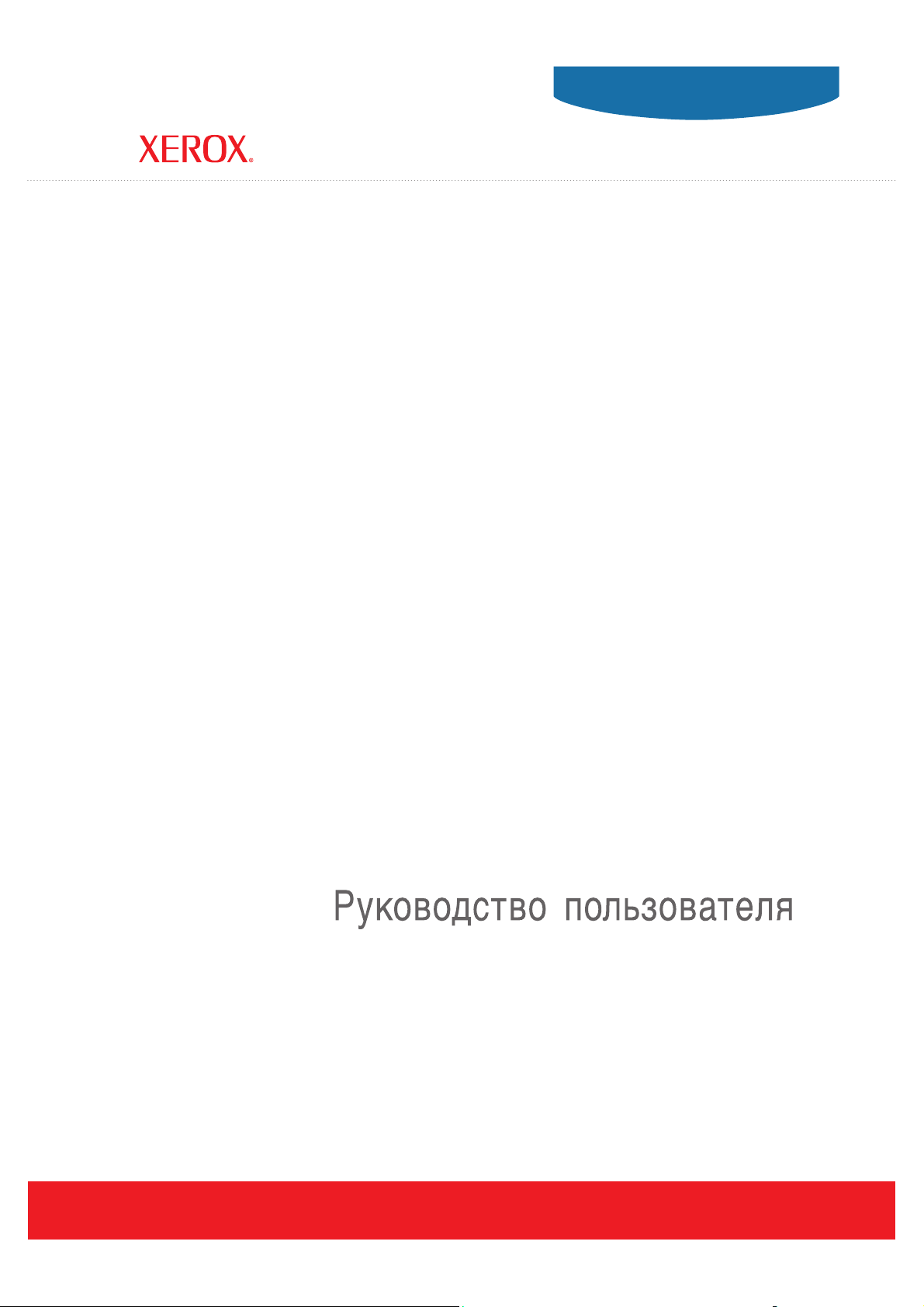
User Guide
Guide d’utilisation
Phaser® 4510
laser printer
Guida dell'utente
Benutzerhandbuch
Guía del usuario
Guia do Usuário
Gebruikershandleiding
Användarhandbok
Betjeningsvejledning
ǼȖȤİȚȡȓįȚȠȤȡȒıIJȘ
www.xerox.com/support
Page 2
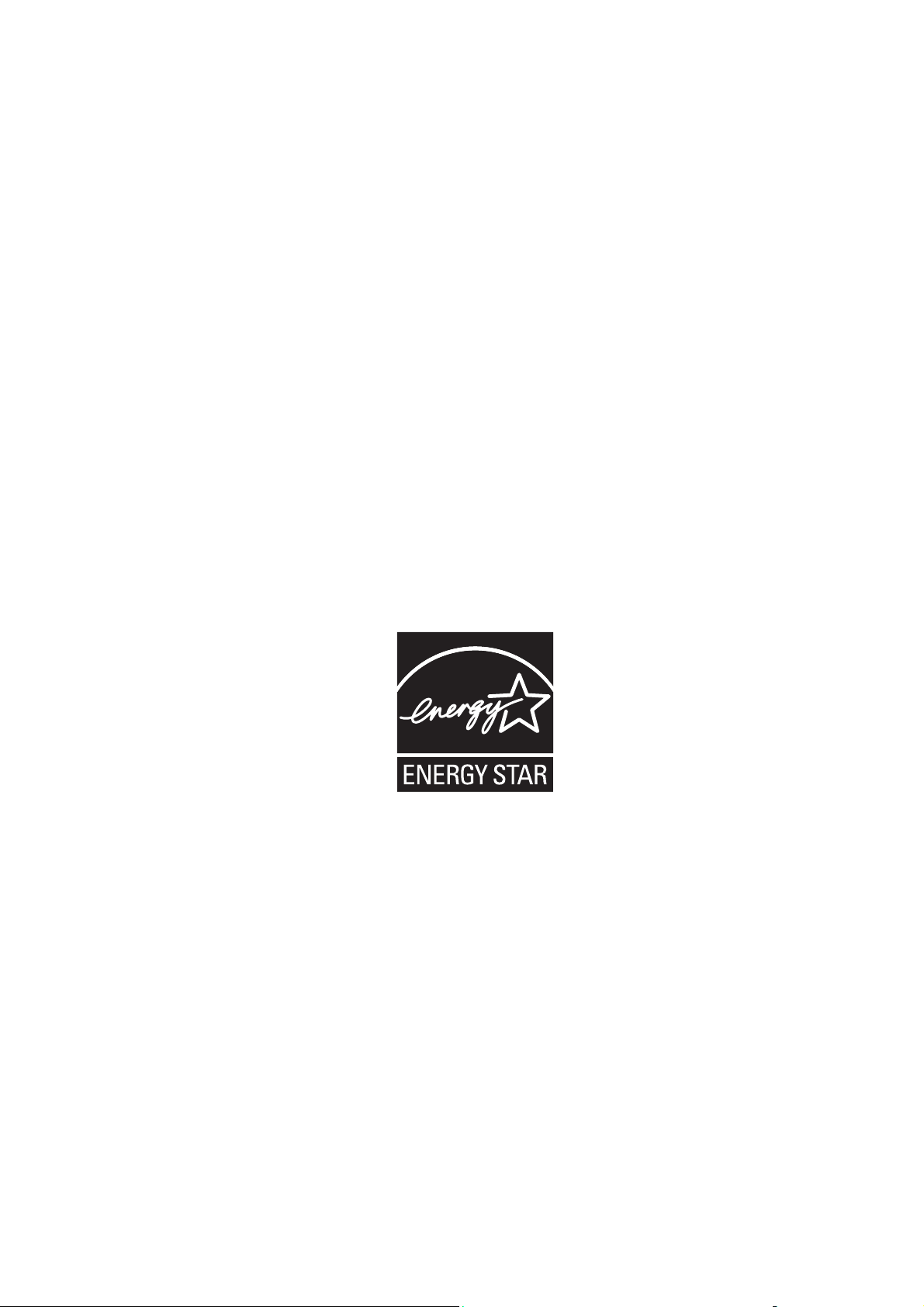
Copyright © 2008 Xerox Corporation. Tutti i diritti riservati. I diritti non pubblicati sono protetti ai sensi delle leggi sul copyright
in vigore negli Stati Uniti. Il contenuto di questa pubblicazione non può essere riprodotto in alcuna forma senza l'autorizzazione di
Xerox Corporation.
La protezione del copyright rivendicata comprende tutti i materiali e le informazioni tutelabili dalle leggi sul copyright ora
permessi per legge scritta o giudiziale o concessi più avanti, incluso, senza limitazione, il materiale generato dai programmi
software visualizzati sullo schermo quali stili, modelli, icone, schede video, aspetti e così via.
®
XEROX
, CentreDirect®, CentreWare®, Phaser®, PhaserSMART®, PrintingScout™ e Walk-Up® sono marchi di
Xerox Corporation negli Stati Uniti e/o in altri paesi.
Reader®, Adobe Type Manager®, ATM™, Flash®, Macromedia®, Photoshop® e PostScript® sono marchi di
Adobe
Adobe Systems Incorporated negli Stati Uniti e/o in altri paesi.
®
, AppleTalk®, Bonjour®, EtherTalk®, LaserWriter®, LocalTalk®, Macintosh®, Mac OS® e TrueType® sono marchi di
Apple
Apple Computer, Inc. negli Stati Uniti e/o in altri paesi.
®
, HP-UX® e PCL® sono marchi di Hewlett-Packard Corporation negli Stati Uniti e/o in altri paesi.
HP-GL
®
e AIX® sono marchi di International Business Machines Corporation negli Stati Uniti e/o in altri paesi.
IBM
®
Microsoft
Novell
, Vista™, Windows® e Windows Server™ sono marchi di Microsoft Corporation negli Stati Uniti e/o in altri paesi.
®
, NetWare®, NDPS®, NDS®, Novell Directory Services®, IPX™ e Novell Distributed Print Services™sono marchi di
Novell, Incorporated negli Stati Uniti e/o in altri paesi.
SM
, Sun Microsystems™ e Solaris™ sono marchi di Sun Microsystems, Incorporated negli Stati Uniti e/o in altri paesi.
Sun
®
è un marchio di SWOP Inc.
SWOP
®
è un marchio negli Stati Uniti e in altri paesi, concesso su licenza esclusiva di X/Open Company Limited.
UNIX
In qualità di partner E
NERGY STAR
Phaser 4510DX) soddisfa le direttive E
®
, Xerox Corporation garantisce che questo prodotto (configurazioni Phaser 4510DT e
NERGY STAR per il risparmio energetico. Il nome e il logo ENERGY STAR sono marchi
registrati negli Stati Uniti.
Page 3
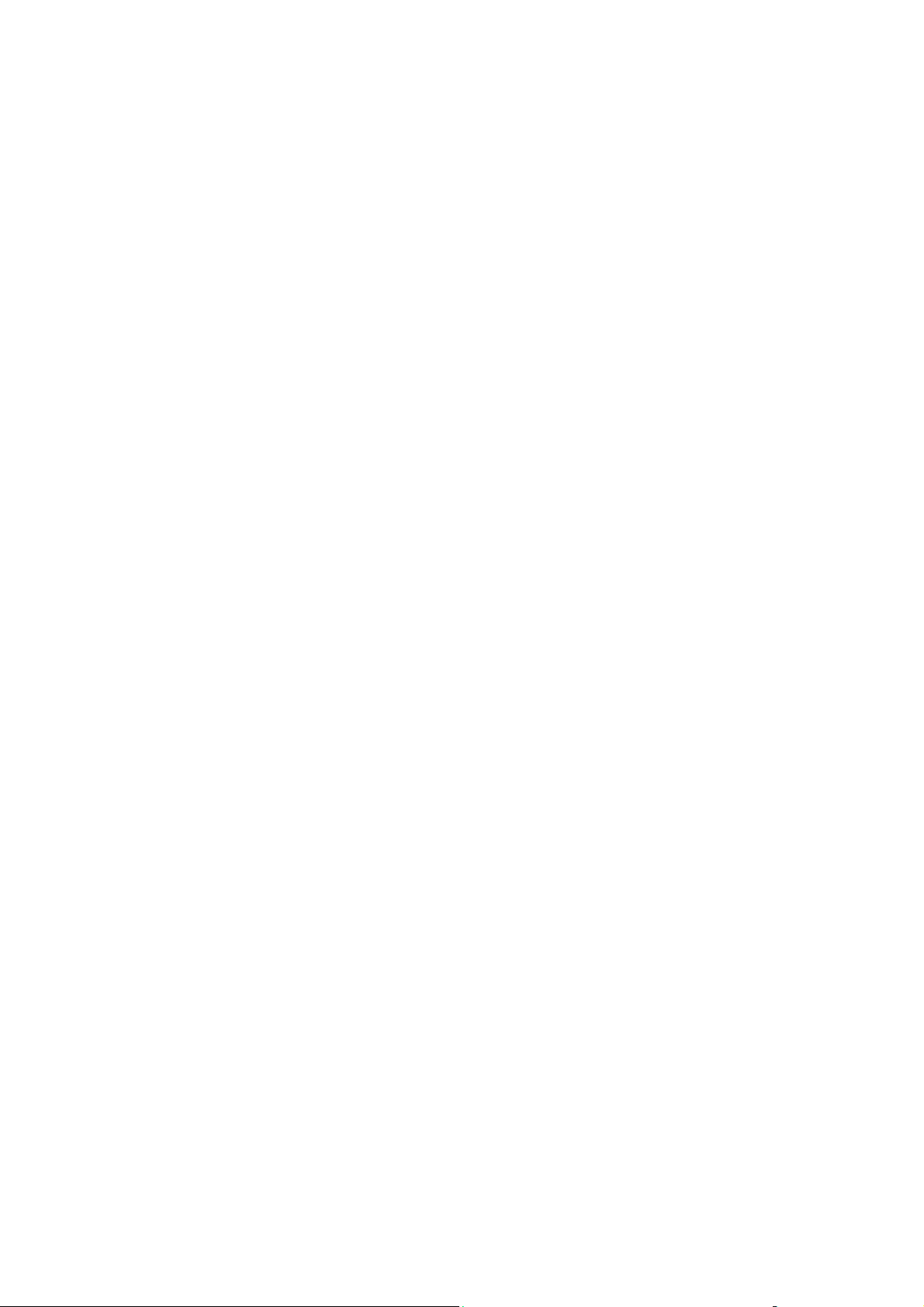
Sommario
1 Funzioni della stampante
Parti della stampante . . . . . . . . . . . . . . . . . . . . . . . . . . . . . . . . . . . . . . . . . . . . . . . . . . . . . . . 1-2
Vista anteriore destra . . . . . . . . . . . . . . . . . . . . . . . . . . . . . . . . . . . . . . . . . . . . . . . . . 1-2
Vista posteriore sinistra. . . . . . . . . . . . . . . . . . . . . . . . . . . . . . . . . . . . . . . . . . . . . . . . 1-3
Componenti interni . . . . . . . . . . . . . . . . . . . . . . . . . . . . . . . . . . . . . . . . . . . . . . . . . . . 1-3
Configurazioni della stampante. . . . . . . . . . . . . . . . . . . . . . . . . . . . . . . . . . . . . . . . . . . . . . . 1-4
Funzioni standard . . . . . . . . . . . . . . . . . . . . . . . . . . . . . . . . . . . . . . . . . . . . . . . . . . . . 1-4
Configurazioni disponibili . . . . . . . . . . . . . . . . . . . . . . . . . . . . . . . . . . . . . . . . . . . . . 1-5
Opzioni . . . . . . . . . . . . . . . . . . . . . . . . . . . . . . . . . . . . . . . . . . . . . . . . . . . . . . . . . . . . 1-6
Aggiornamenti . . . . . . . . . . . . . . . . . . . . . . . . . . . . . . . . . . . . . . . . . . . . . . . . . . . . . . 1-6
Pannello di controllo . . . . . . . . . . . . . . . . . . . . . . . . . . . . . . . . . . . . . . . . . . . . . . . . . . . . . . . 1-7
Funzioni del pannello di controllo . . . . . . . . . . . . . . . . . . . . . . . . . . . . . . . . . . . . . . . 1-7
Layout del pannello di controllo . . . . . . . . . . . . . . . . . . . . . . . . . . . . . . . . . . . . . . . . 1-8
Diagramma dei menu . . . . . . . . . . . . . . . . . . . . . . . . . . . . . . . . . . . . . . . . . . . . . . . . . 1-9
Pagine di informazioni . . . . . . . . . . . . . . . . . . . . . . . . . . . . . . . . . . . . . . . . . . . . . . . . 1-9
Pagine di esempio . . . . . . . . . . . . . . . . . . . . . . . . . . . . . . . . . . . . . . . . . . . . . . . . . . . 1-10
Impostazioni di Risparmio energetico . . . . . . . . . . . . . . . . . . . . . . . . . . . . . . . . . . . 1-10
Ulteriori informazioni . . . . . . . . . . . . . . . . . . . . . . . . . . . . . . . . . . . . . . . . . . . . . . . . . . . . . 1-11
Risorse. . . . . . . . . . . . . . . . . . . . . . . . . . . . . . . . . . . . . . . . . . . . . . . . . . . . . . . . . . . . 1-11
Centro assistenza Xerox . . . . . . . . . . . . . . . . . . . . . . . . . . . . . . . . . . . . . . . . . . . . . . 1-12
2 Nozioni di base sulla rete
Panoramica dell'installazione e della configurazione della connessione di rete . . . . . . . . . . 2-2
Scelta di un metodo di connessione. . . . . . . . . . . . . . . . . . . . . . . . . . . . . . . . . . . . . . . . . . . . 2-3
Connessione tramite Ethernet (consigliata) . . . . . . . . . . . . . . . . . . . . . . . . . . . . . . . . 2-3
Connessione tramite USB . . . . . . . . . . . . . . . . . . . . . . . . . . . . . . . . . . . . . . . . . . . . . . 2-4
Connessione tramite cavo parallelo . . . . . . . . . . . . . . . . . . . . . . . . . . . . . . . . . . . . . . 2-4
Configurazione dell'indirizzo di rete . . . . . . . . . . . . . . . . . . . . . . . . . . . . . . . . . . . . . . . . . . . 2-5
Indirizzi TCP/IP e IP. . . . . . . . . . . . . . . . . . . . . . . . . . . . . . . . . . . . . . . . . . . . . . . . . . 2-5
Impostazione automatica dell'indirizzo IP della stampante . . . . . . . . . . . . . . . . . . . . 2-6
Metodi per l'impostazione dinamica dell'indirizzo IP della stampante. . . . . . . . . . . . 2-6
Impostazione manuale dell'indirizzo IP della stampante . . . . . . . . . . . . . . . . . . . . . . 2-8
Installazione dei driver della stampante . . . . . . . . . . . . . . . . . . . . . . . . . . . . . . . . . . . . . . . 2-10
Driver disponibili . . . . . . . . . . . . . . . . . . . . . . . . . . . . . . . . . . . . . . . . . . . . . . . . . . . 2-10
Windows 2000 o versioni successive . . . . . . . . . . . . . . . . . . . . . . . . . . . . . . . . . . . . 2-11
Macintosh OS X 10.3 e versioni successive . . . . . . . . . . . . . . . . . . . . . . . . . . . . . . . 2-11
Stampante laser Phaser® 4510
i
Page 4
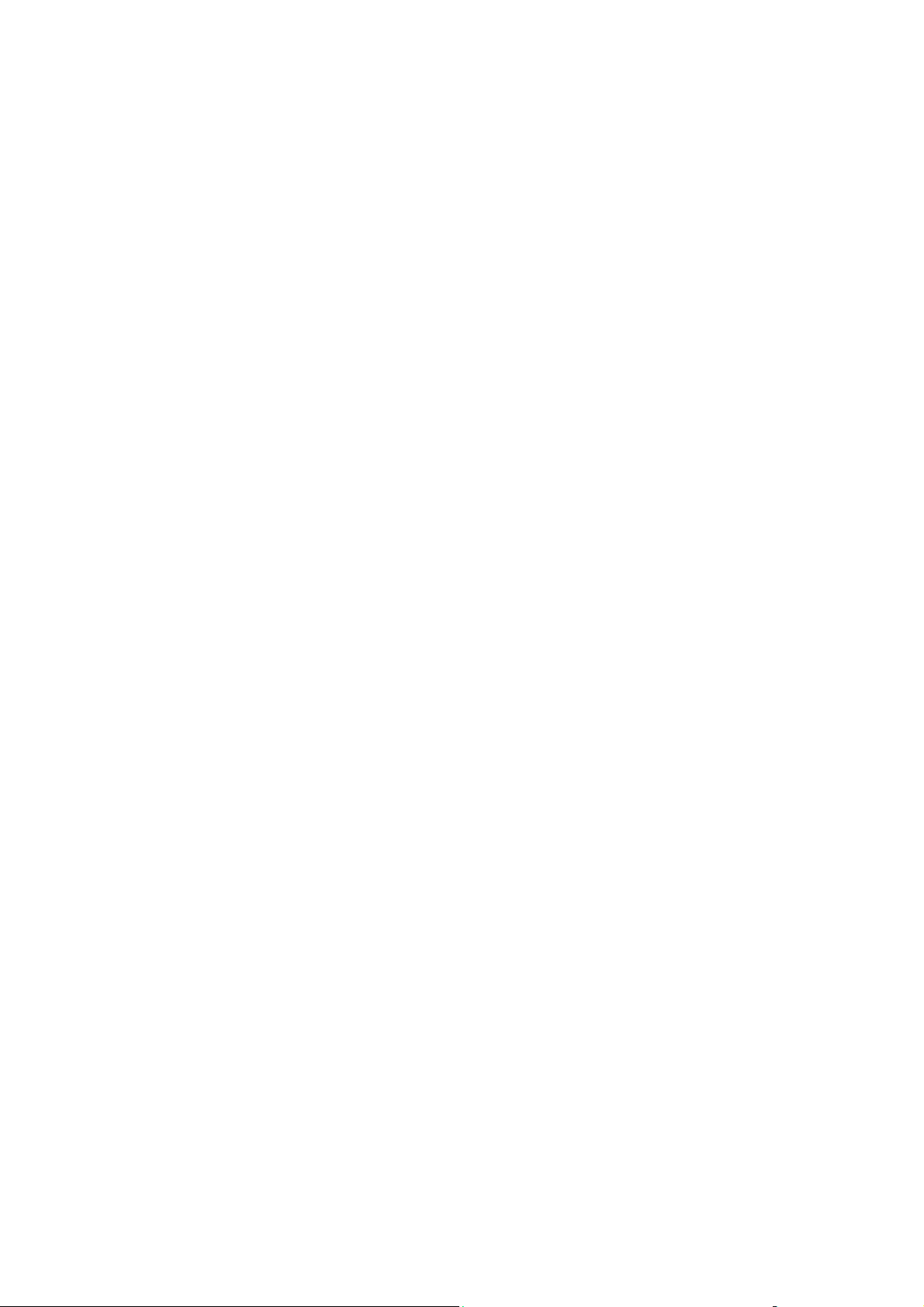
Sommario
IPv6 . . . . . . . . . . . . . . . . . . . . . . . . . . . . . . . . . . . . . . . . . . . . . . . . . . . . . . . . . . . . . . . . . . . 2-15
Abilitazione di IPv6 . . . . . . . . . . . . . . . . . . . . . . . . . . . . . . . . . . . . . . . . . . . . . . . . . 2-15
Impostazione dell'ID interfaccia . . . . . . . . . . . . . . . . . . . . . . . . . . . . . . . . . . . . . . . . 2-16
Assegnazione indirizzo automatica. . . . . . . . . . . . . . . . . . . . . . . . . . . . . . . . . . . . . . 2-17
DHCPv6 . . . . . . . . . . . . . . . . . . . . . . . . . . . . . . . . . . . . . . . . . . . . . . . . . . . . . . . . . . 2-18
Assegnazione indirizzo manuale. . . . . . . . . . . . . . . . . . . . . . . . . . . . . . . . . . . . . . . . 2-19
Precedenza indirizzo . . . . . . . . . . . . . . . . . . . . . . . . . . . . . . . . . . . . . . . . . . . . . . . . . 2-20
3 Nozioni di base sulla stampa
Panoramica dei passaggi di base . . . . . . . . . . . . . . . . . . . . . . . . . . . . . . . . . . . . . . . . . . . . . . 3-2
Carta e supporti utilizzabili . . . . . . . . . . . . . . . . . . . . . . . . . . . . . . . . . . . . . . . . . . . . . . . . . . 3-3
Istruzioni per l'uso della carta . . . . . . . . . . . . . . . . . . . . . . . . . . . . . . . . . . . . . . . . . . . 3-3
Carta che può danneggiare la stampante. . . . . . . . . . . . . . . . . . . . . . . . . . . . . . . . . . . 3-4
Istruzioni per la conservazione della carta . . . . . . . . . . . . . . . . . . . . . . . . . . . . . . . . . 3-5
Grammature e formati carta supportati . . . . . . . . . . . . . . . . . . . . . . . . . . . . . . . . . . . . 3-5
Caricamento della carta . . . . . . . . . . . . . . . . . . . . . . . . . . . . . . . . . . . . . . . . . . . . . . . . . . . . . 3-7
Istruzioni per il caricamento della carta . . . . . . . . . . . . . . . . . . . . . . . . . . . . . . . . . . . 3-7
Caricamento della carta nel cassetto 1 . . . . . . . . . . . . . . . . . . . . . . . . . . . . . . . . . . . . 3-8
Caricamento della carta nel cassetto 2, 3 o 4 . . . . . . . . . . . . . . . . . . . . . . . . . . . . . . 3-12
Modo cassetto 1 e Modo N - Cassetto 2 . . . . . . . . . . . . . . . . . . . . . . . . . . . . . . . . . . 3-17
Selezione delle opzioni di stampa . . . . . . . . . . . . . . . . . . . . . . . . . . . . . . . . . . . . . . . . . . . . 3-18
Fattori che incidono sulle prestazioni della stampante . . . . . . . . . . . . . . . . . . . . . . . 3-18
Selezione delle preferenze di stampa (in Windows). . . . . . . . . . . . . . . . . . . . . . . . . 3-18
Selezione delle opzioni per un singolo lavoro (in Windows). . . . . . . . . . . . . . . . . . 3-19
Selezione delle opzioni per un singolo lavoro (Macintosh) . . . . . . . . . . . . . . . . . . . 3-20
Limitazioni di stampa . . . . . . . . . . . . . . . . . . . . . . . . . . . . . . . . . . . . . . . . . . . . . . . . 3-22
Stampa fronte retro . . . . . . . . . . . . . . . . . . . . . . . . . . . . . . . . . . . . . . . . . . . . . . . . . . . . . . . 3-23
Istruzioni per la stampa fronte retro automatica . . . . . . . . . . . . . . . . . . . . . . . . . . . . 3-23
Opzioni di rilegatura . . . . . . . . . . . . . . . . . . . . . . . . . . . . . . . . . . . . . . . . . . . . . . . . . 3-24
Selezione della stampa fronte retro. . . . . . . . . . . . . . . . . . . . . . . . . . . . . . . . . . . . . . 3-24
Stampa su supporti speciali . . . . . . . . . . . . . . . . . . . . . . . . . . . . . . . . . . . . . . . . . . . . . . . . . 3-25
Stampa su lucidi . . . . . . . . . . . . . . . . . . . . . . . . . . . . . . . . . . . . . . . . . . . . . . . . . . . . 3-25
Stampa di buste . . . . . . . . . . . . . . . . . . . . . . . . . . . . . . . . . . . . . . . . . . . . . . . . . . . . . 3-32
Stampa su etichette . . . . . . . . . . . . . . . . . . . . . . . . . . . . . . . . . . . . . . . . . . . . . . . . . . 3-36
Stampa su schede . . . . . . . . . . . . . . . . . . . . . . . . . . . . . . . . . . . . . . . . . . . . . . . . . . . 3-41
Stampa su carta di formato personalizzato . . . . . . . . . . . . . . . . . . . . . . . . . . . . . . . . 3-43
Creazione di tipi di carta personalizzata . . . . . . . . . . . . . . . . . . . . . . . . . . . . . . . . . . 3-46
Stampante laser Phaser® 4510
ii
Page 5
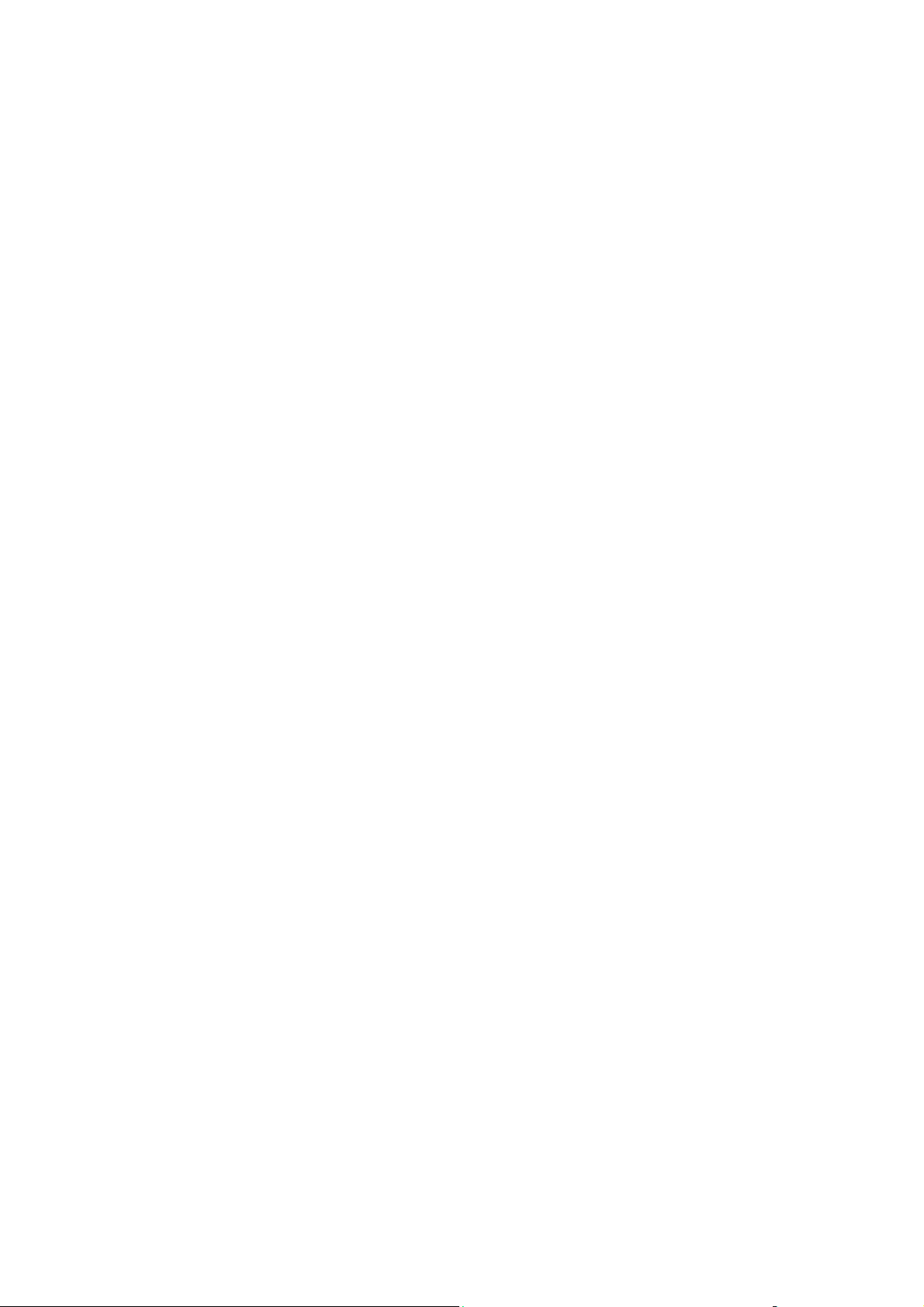
Sommario
4 Qualità di stampa
Controllo della qualità delle stampe . . . . . . . . . . . . . . . . . . . . . . . . . . . . . . . . . . . . . . . . . . . 4-2
Selezione della Modalità qualità di stampa. . . . . . . . . . . . . . . . . . . . . . . . . . . . . . . . . 4-2
Risoluzione dei problemi di qualità di stampa . . . . . . . . . . . . . . . . . . . . . . . . . . . . . . . . . . . 4-3
Stampe chiare . . . . . . . . . . . . . . . . . . . . . . . . . . . . . . . . . . . . . . . . . . . . . . . . . . . . . . . 4-4
Stampe vuote. . . . . . . . . . . . . . . . . . . . . . . . . . . . . . . . . . . . . . . . . . . . . . . . . . . . . . . . 4-5
Stampe totalmente nere. . . . . . . . . . . . . . . . . . . . . . . . . . . . . . . . . . . . . . . . . . . . . . . . 4-6
Cancellature orizzontali . . . . . . . . . . . . . . . . . . . . . . . . . . . . . . . . . . . . . . . . . . . . . . . 4-7
Cancellature verticali . . . . . . . . . . . . . . . . . . . . . . . . . . . . . . . . . . . . . . . . . . . . . . . . . 4-8
Strisce scure orizzontali . . . . . . . . . . . . . . . . . . . . . . . . . . . . . . . . . . . . . . . . . . . . . . . 4-9
Linee verticali scure . . . . . . . . . . . . . . . . . . . . . . . . . . . . . . . . . . . . . . . . . . . . . . . . . 4-10
Macchie o segni neri . . . . . . . . . . . . . . . . . . . . . . . . . . . . . . . . . . . . . . . . . . . . . . . . . 4-11
Immagini non fuse o fuse parzialmente . . . . . . . . . . . . . . . . . . . . . . . . . . . . . . . . . . 4-12
Stampe raggrinzite . . . . . . . . . . . . . . . . . . . . . . . . . . . . . . . . . . . . . . . . . . . . . . . . . . 4-13
Stampe sfocate . . . . . . . . . . . . . . . . . . . . . . . . . . . . . . . . . . . . . . . . . . . . . . . . . . . . . 4-14
Linee chiare o cancellature sparse . . . . . . . . . . . . . . . . . . . . . . . . . . . . . . . . . . . . . . 4-14
Difetti ripetuti . . . . . . . . . . . . . . . . . . . . . . . . . . . . . . . . . . . . . . . . . . . . . . . . . . . . . . 4-15
Impostazione della temperatura del fusore . . . . . . . . . . . . . . . . . . . . . . . . . . . . . . . . 4-16
Area di stampa non centrata sul foglio di carta. . . . . . . . . . . . . . . . . . . . . . . . . . . . . 4-16
5 Manutenzione
Pulizia della stampante . . . . . . . . . . . . . . . . . . . . . . . . . . . . . . . . . . . . . . . . . . . . . . . . . . . . . 5-2
Pulizia della parte esterna della stampante . . . . . . . . . . . . . . . . . . . . . . . . . . . . . . . . . 5-2
Pulizia del rullo di alimentazione . . . . . . . . . . . . . . . . . . . . . . . . . . . . . . . . . . . . . . . . 5-2
Ordine dei materiali di consumo . . . . . . . . . . . . . . . . . . . . . . . . . . . . . . . . . . . . . . . . . . . . . . 5-5
Materiali di consumo . . . . . . . . . . . . . . . . . . . . . . . . . . . . . . . . . . . . . . . . . . . . . . . . . 5-5
Elementi della procedura di manutenzione. . . . . . . . . . . . . . . . . . . . . . . . . . . . . . . . . 5-5
Quando ordinare i materiali di consumo. . . . . . . . . . . . . . . . . . . . . . . . . . . . . . . . . . . 5-6
Riciclaggio dei materiali di consumo . . . . . . . . . . . . . . . . . . . . . . . . . . . . . . . . . . . . . 5-6
Periodi prolungati di inattività del sistema . . . . . . . . . . . . . . . . . . . . . . . . . . . . . . . . . . . . . . 5-7
Spostamento e imballaggio della stampante . . . . . . . . . . . . . . . . . . . . . . . . . . . . . . . . . . . . . 5-8
Precauzioni per lo spostamento della stampante. . . . . . . . . . . . . . . . . . . . . . . . . . . . . 5-8
Spostamento della stampante all'interno dell'ufficio. . . . . . . . . . . . . . . . . . . . . . . . . . 5-8
Preparazione della stampante per il trasporto . . . . . . . . . . . . . . . . . . . . . . . . . . . . . . . 5-8
Stampante laser Phaser® 4510
iii
Page 6
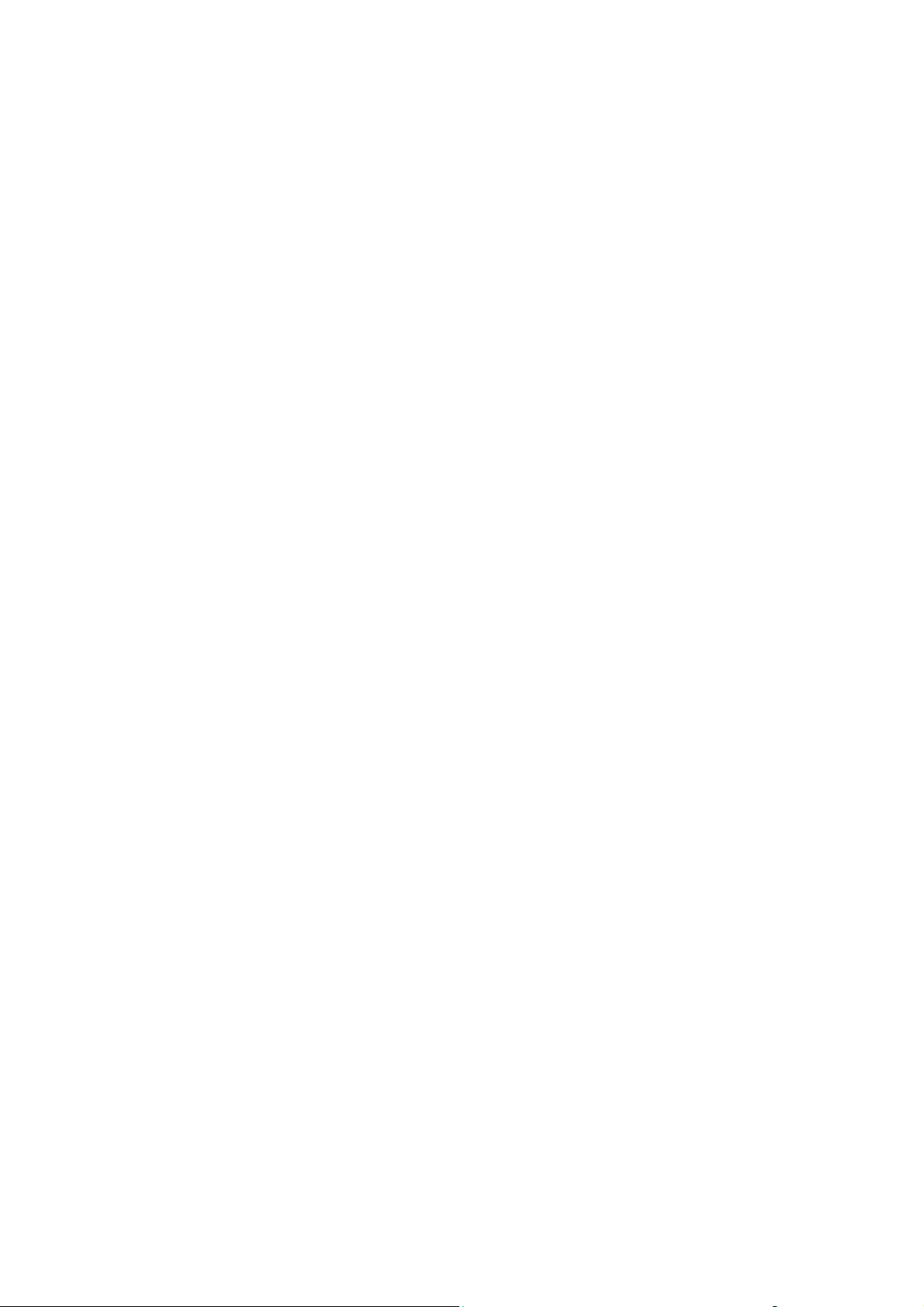
Sommario
6 Risoluzione dei problemi
Rimozione degli inceppamenti della carta. . . . . . . . . . . . . . . . . . . . . . . . . . . . . . . . . . . . . . . 6-2
Prevenzione degli inceppamenti . . . . . . . . . . . . . . . . . . . . . . . . . . . . . . . . . . . . . . . . . 6-2
Inceppamento nel cassetto 1, 2, 3 o 4 . . . . . . . . . . . . . . . . . . . . . . . . . . . . . . . . . . . . . 6-3
Inceppamento in uscita e nell'area posteriore . . . . . . . . . . . . . . . . . . . . . . . . . . . . . . . 6-7
Inceppamento in uscita e nell'area posteriore (con unità duplex) . . . . . . . . . . . . . . . . 6-9
Inceppamento in uscita - Aprire il coperchio superiore
per rimuovere l'inceppamento . . . . . . . . . . . . . . . . . . . . . . . . . . . . . . . . . . . . . . . 6-11
Inceppamento nel coperchio superiore . . . . . . . . . . . . . . . . . . . . . . . . . . . . . . . . . . . 6-13
Inceppamento nell'unità duplex . . . . . . . . . . . . . . . . . . . . . . . . . . . . . . . . . . . . . . . . 6-17
Inceppamento nell'impilatore . . . . . . . . . . . . . . . . . . . . . . . . . . . . . . . . . . . . . . . . . . 6-18
Inceppamento formato carta . . . . . . . . . . . . . . . . . . . . . . . . . . . . . . . . . . . . . . . . . . . 6-20
Informazioni utili. . . . . . . . . . . . . . . . . . . . . . . . . . . . . . . . . . . . . . . . . . . . . . . . . . . . . . . . . 6-24
Messaggi sul pannello di controllo . . . . . . . . . . . . . . . . . . . . . . . . . . . . . . . . . . . . . 6-24
Avvisi PrintingScout. . . . . . . . . . . . . . . . . . . . . . . . . . . . . . . . . . . . . . . . . . . . . . . . . 6-24
Assistenza tecnica PhaserSMART . . . . . . . . . . . . . . . . . . . . . . . . . . . . . . . . . . . . . . 6-25
Supporto in inglese disponibile. . . . . . . . . . . . . . . . . . . . . . . . . . . . . . . . . . . . . . . . . 6-25
Collegamenti Web. . . . . . . . . . . . . . . . . . . . . . . . . . . . . . . . . . . . . . . . . . . . . . . . . . . 6-26
A Sicurezza dell'utente
Indice
Stampante laser Phaser® 4510
iv
Page 7
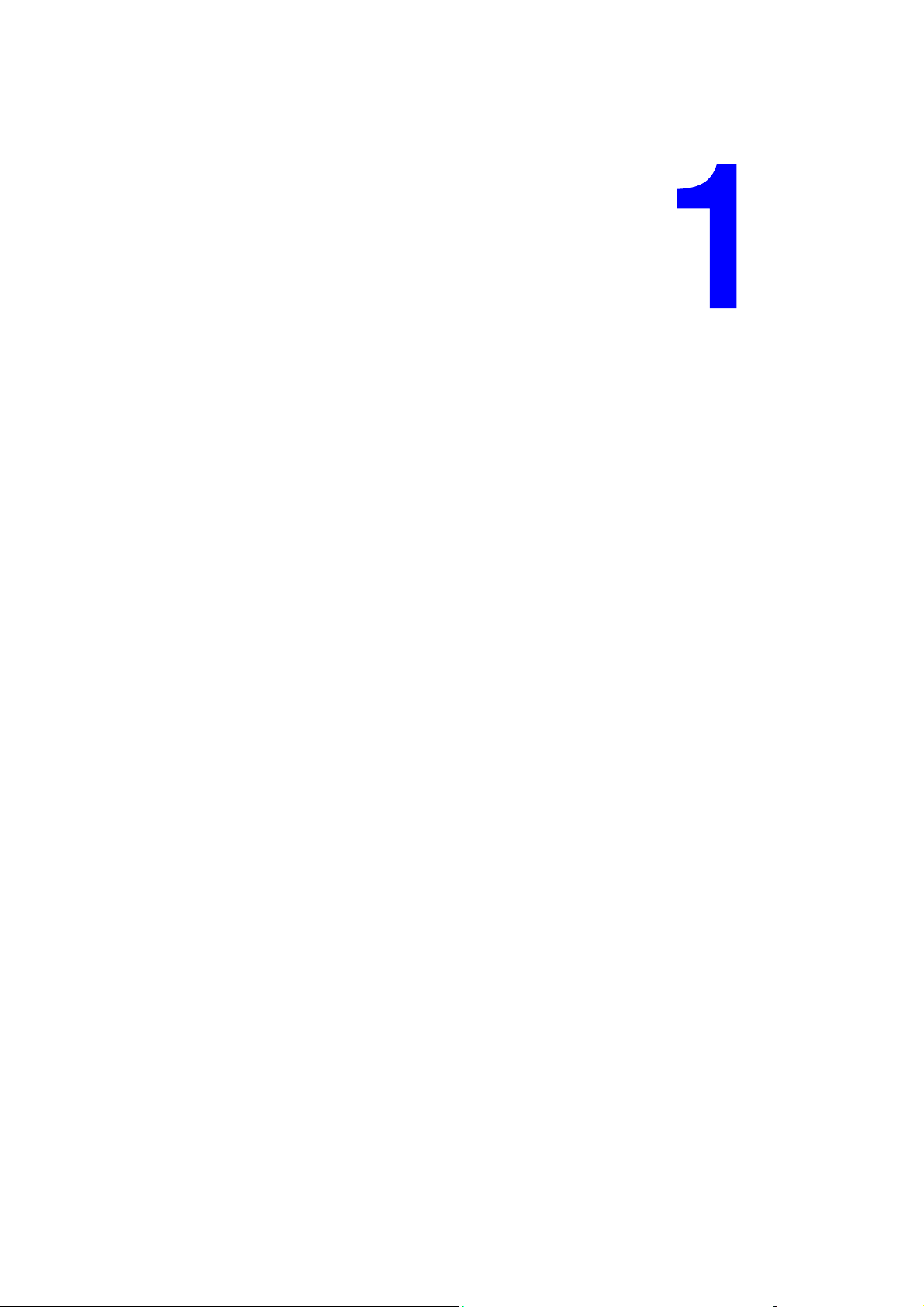
Funzioni della stampante
Questo capitolo comprende:
■ Parti della stampante a pagina 1-2
■ Configurazioni della stampante a pagina 1-4
■ Pannello di controllo a pagina 1-7
■ Ulteriori informazioni a pagina 1-11
Stampante laser Phaser® 4510
1-1
Page 8
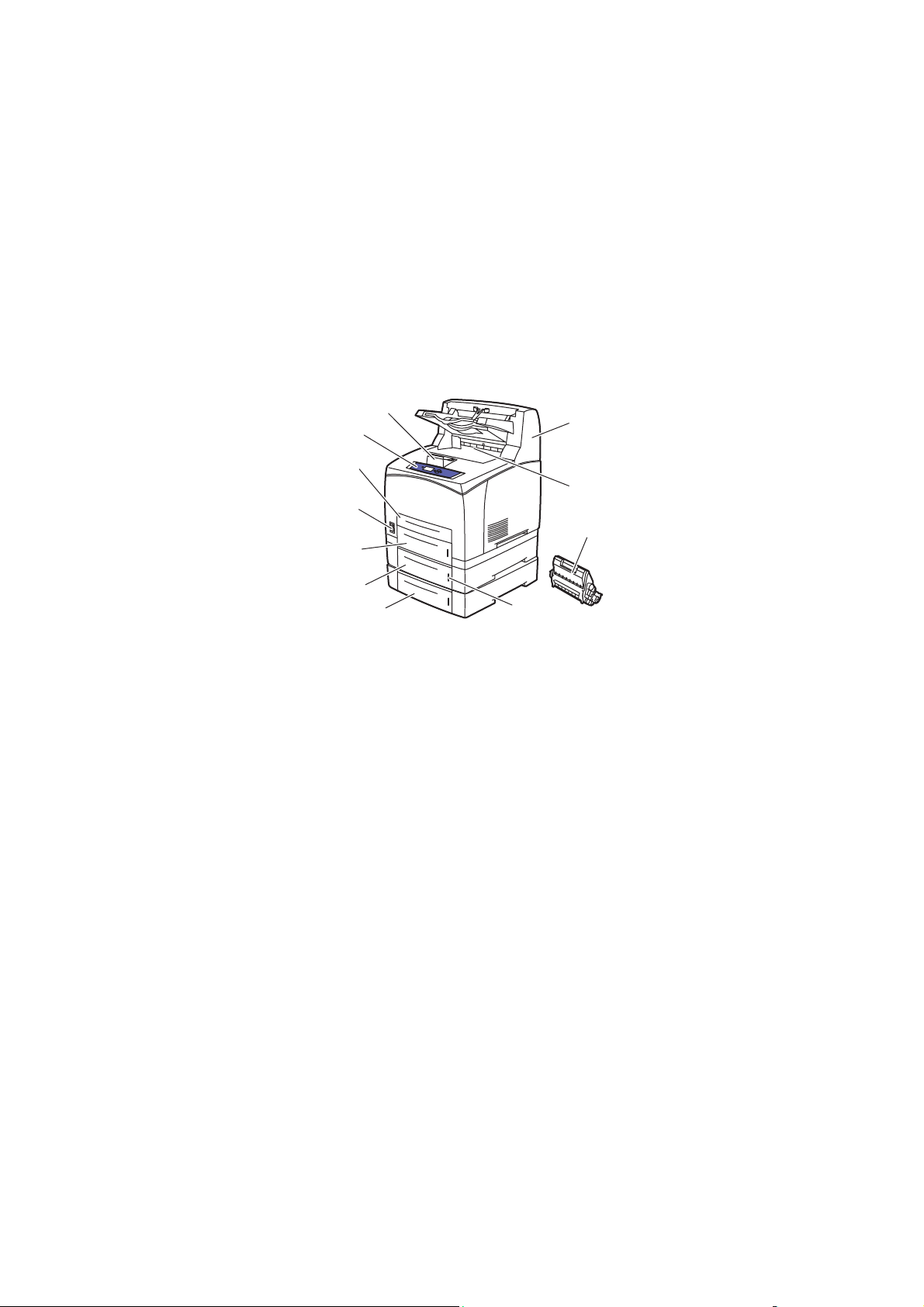
Parti della stampante
Questa sezione comprende:
■ Vista anteriore destra a pagina 1-2
■ Vista posteriore sinistra a pagina 1-3
■ Componenti interni a pagina 1-3
Vista anteriore destra
Parti della stampante
2
3
4
5
6
1. Fermo della carta
2. Pannello di controllo
3. Cassetto 1
4. Interruttore di alimentazione
5. Cassetto 2
6. Cassetto opzionale 3
7. Cassetto opzionale 4
8. Indicatore livello carta
9. Cartuccia di stampa
10. Cassetto di uscita standard
11. Impilatore opzionale da 500 fogli
1
11
10
9
7
8
4510-066
Stampante laser Phaser® 4510
1-2
Page 9
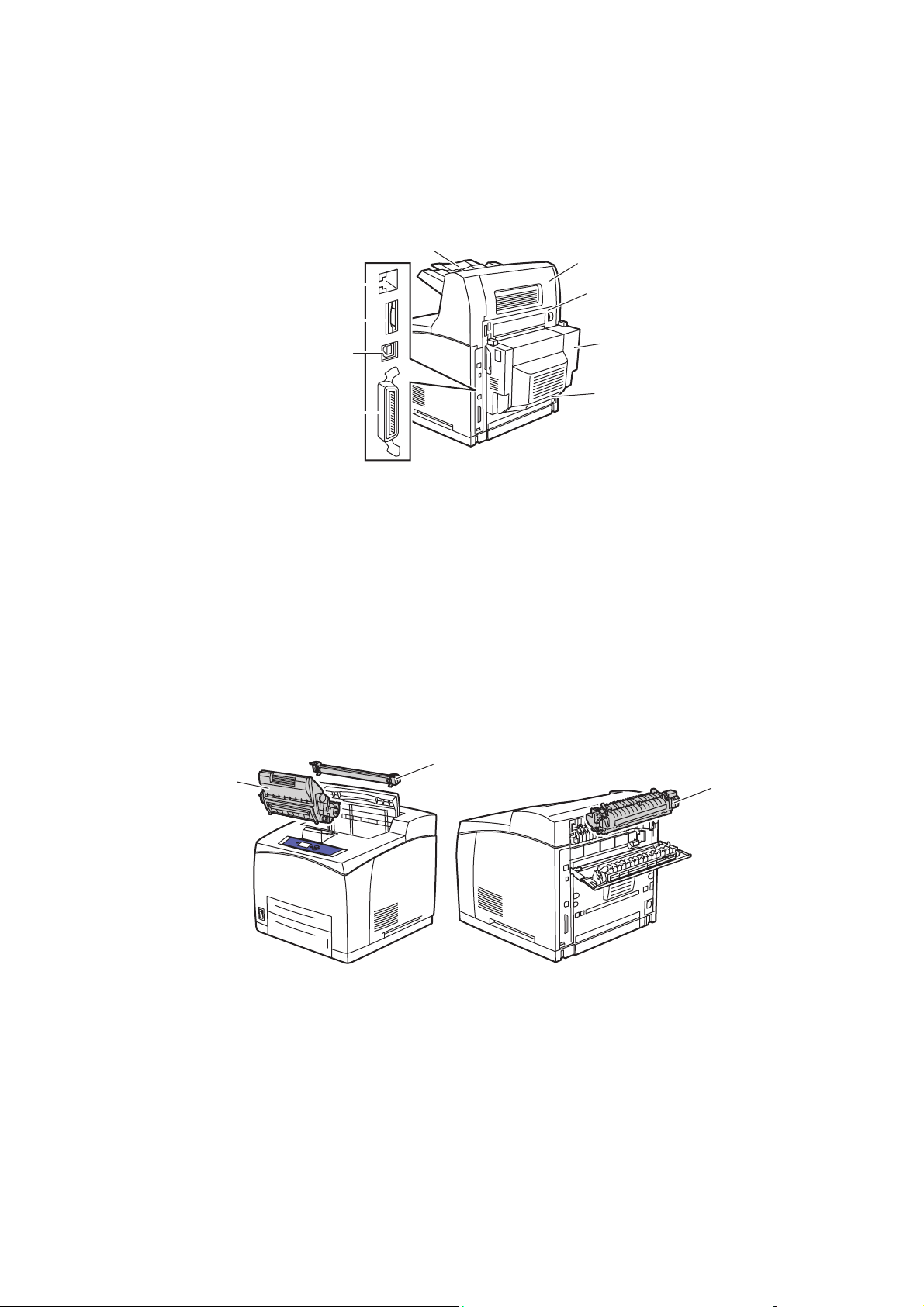
Vista posteriore sinistra
Parti della stampante
9
1
8
7
2
3
6
5
4
4510-067
1. Connessione Ethernet 10/100 Base-Tx
2. Scheda di configurazione
3. Connessione USB
4. Connessione cavo parallelo
5. Presa di alimentazione
6. Unità duplex opzionale
7. Coperchio posteriore
8. Coperchio posteriore dell'impilatore (l'impilatore è un modulo opzionale)
9. Estensione cassetto
Componenti interni
1
1. Cartuccia di stampa
2. Rullo di trasferimento
3. Unità fusore
2
3
4510-094
Stampante laser Phaser® 4510
1-3
Page 10
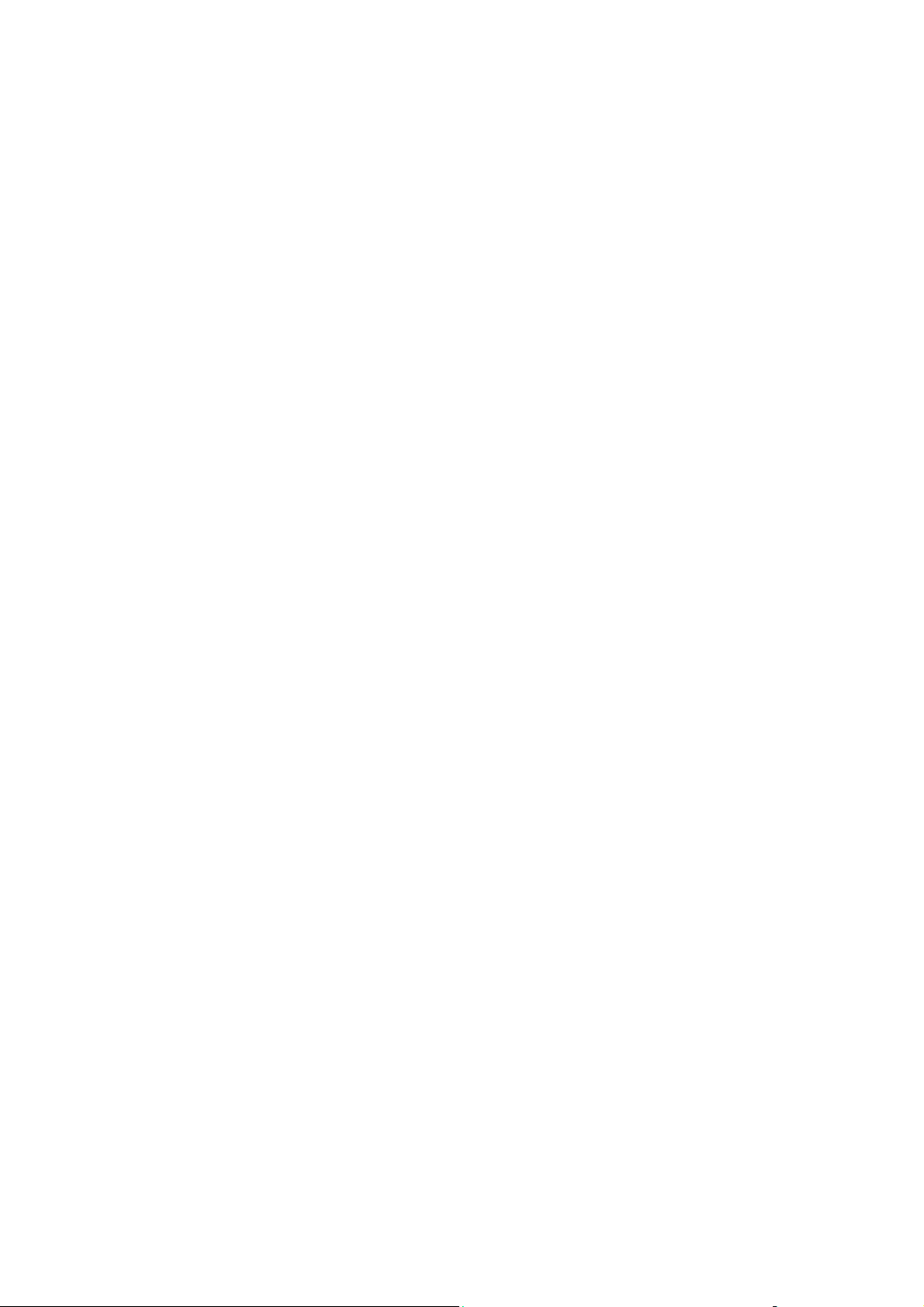
Configurazioni della stampante
Configurazioni della stampante
Questa sezione comprende:
■ Funzioni standard a pagina 1-4
■ Configurazioni disponibili a pagina 1-5
■ Opzioni a pagina 1-6
■ Aggiornamenti a pagina 1-6
Funzioni standard
La stampante laser Phaser 4510 è dotata di numerose funzioni capaci di soddisfare tutte le
esigenze di stampa. Le seguenti funzioni sono fornite come standard.
■ Risoluzione di 1200 x 1200 e 600 x 600 dpi effettivi alla velocità di 45 pagine al minuto
(Letter) e 43 pagine al minuto (A4)
■ Font: PostScript e PCL
■ Cassetto 1 - capacità 150 fogli. Cassetto 2 - capacità 550 fogli
■ Connessione:
■ Parallela
■ USB
■ Ethernet 10/100 Base-Tx (disponibile come aggiornamento per la configurazione
Phaser 4510B)
■ 128 MB di memoria (espandibile a 512 MB)
■ Cartuccia di stampa da 10.000 stampe
Stampante laser Phaser® 4510
1-4
Page 11
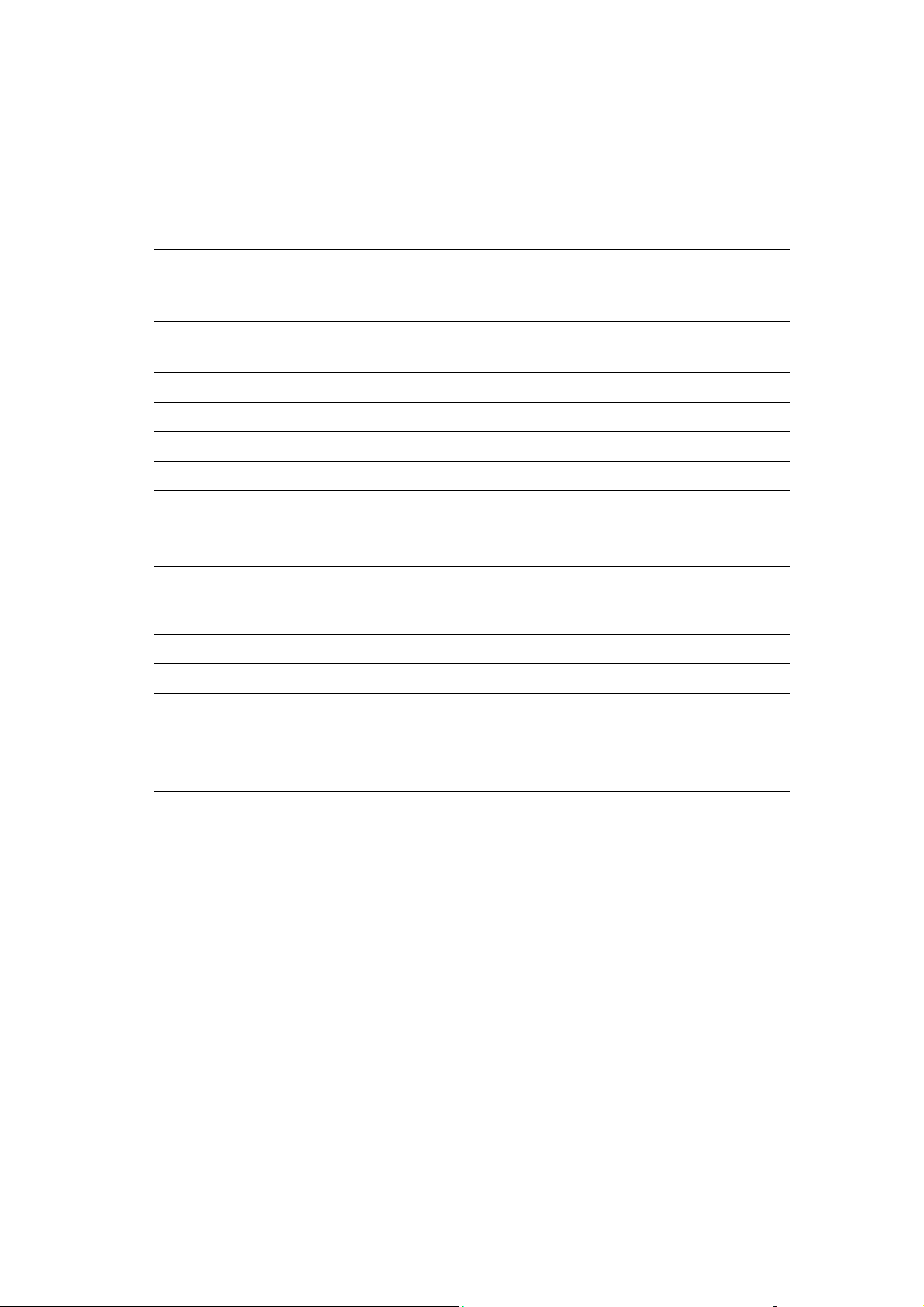
Configurazioni della stampante
Configurazioni disponibili
La stampante Phaser 4510 è disponibile in quattro configurazioni standard.
Funzione Configurazioni della stampante
4510B 4510N 4510DT 4510DX
Risoluzione massima 1200 x 1200
(effettivi)
Velocità di stampa massima 45 ppm (Letter)/43 ppm A4 (tutte le configurazioni)
Font PostScript e PCL Standard Standard Standard Standard
Memoria (MB)** 128 128 128 128
Memoria flash da 20 MB Opzionale Opzionale Opzionale Opzionale
Disco rigido Opzionale Opzionale Opzionale Standard
Stampa fronte retro
automatica (duplex)
Velocità di stampa duplex 27 ipm
Alimentatore da 550 fogli Opzionale Opzionale Standard Standard
Impilatore da 500 fogli Opzionale Opzionale Opzionale Standard
Connettività Cavo
Opzionale Opzionale Standard Standard
(con modulo
installato)
parallelo,
USB*
1200 x 1200
(effettivi)
27 ipm
(con modulo
installato)
10/100
Ethernet,
Cavo
parallelo,
USB
1200 x 1200
(effettivi)
27 ipm 27 ipm
10/100
Ethernet,
Cavo
parallelo,
USB
1200 x 1200
(effettivi)
Ethernet,
parallelo,
10/100
Cavo
USB
* 10/100 Ethernet è disponibile come opzione.
** Espandibile fino a 512 MB.
Stampante laser Phaser® 4510
1-5
Page 12
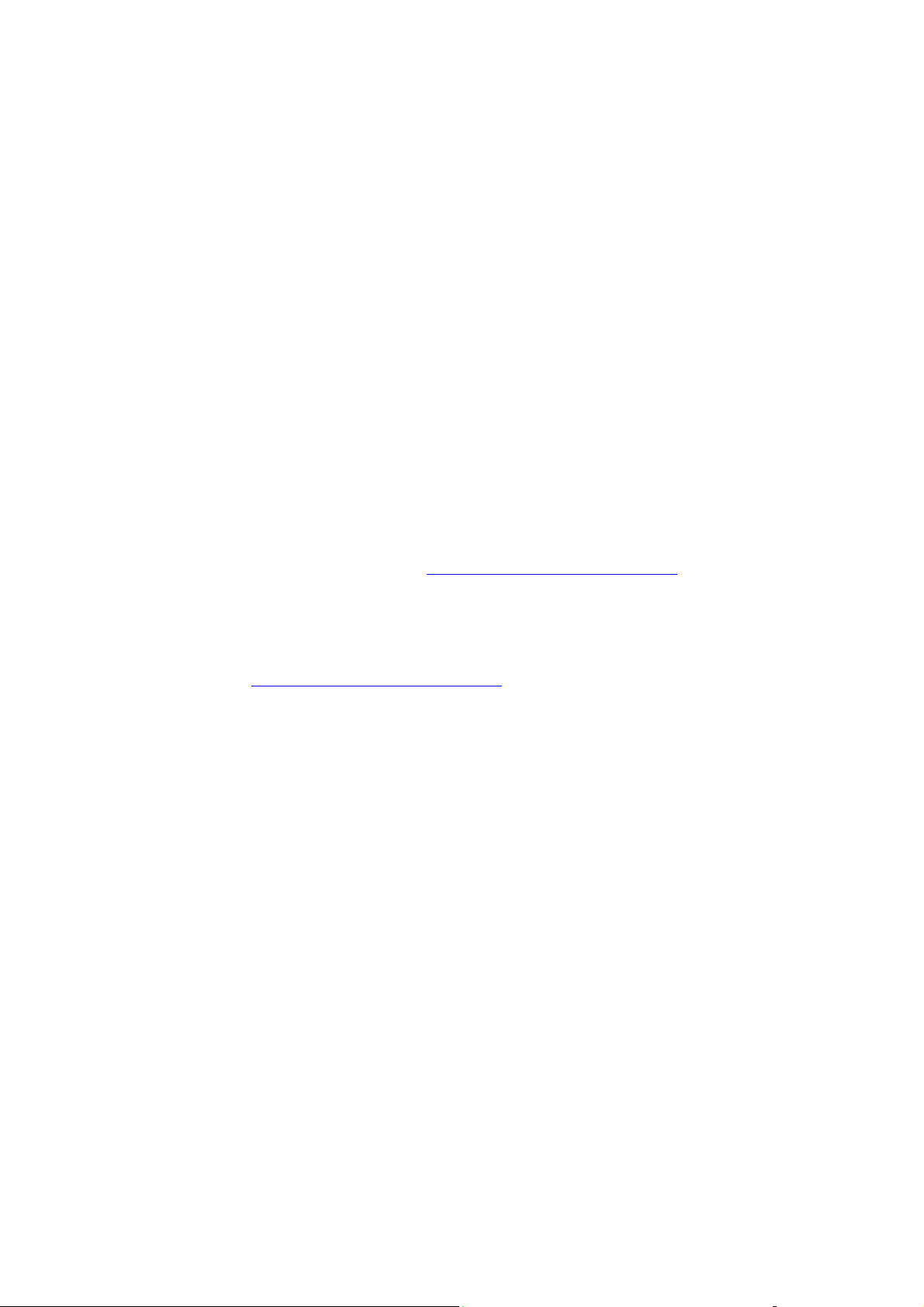
Configurazioni della stampante
Opzioni
I componenti aggiuntivi, quali cassetti, memoria e disco rigido, sono disponibili su
ordinazione, se necessario. Stampare la pagina di configurazione per individuare le opzioni
installate nella stampante. Per stampare la pagina di configurazione, vedere Pagine di
informazioni a pagina 1-9.
Le opzioni disponibili includono:
■ Alimentatore da 550 fogli (con cassetto)
■ Cassetto da 550 fogli
■ Impilatore da 500 fogli con opzione di sfalsamento
■ Unità duplex
■ Disco rigido in grado di fornire funzioni aggiuntive alla stampante per:
■ Lavori di stampa protetti, personali, di prova e salvati
■ Memorizzazione di font
■ Schede di memoria da 128 MB e 256 MB (fino a un massimo di 512 MB di memoria
installata in due slot)
■ Memoria flash da 20 MB
Per ordinare componenti opzionali per la stampante laser a colori Phaser 4510, rivolgersi al
rivenditore locale oppure visitare il sito www.xerox.com/office/4510supplies
.
Aggiornamenti
Per ordinare l'aggiornamento da Phaser 4510B a 4510N, rivolgersi al rivenditore locale oppure
visitare il sito www.xerox.com/office/4510supplies
.
Stampante laser Phaser® 4510
1-6
Page 13
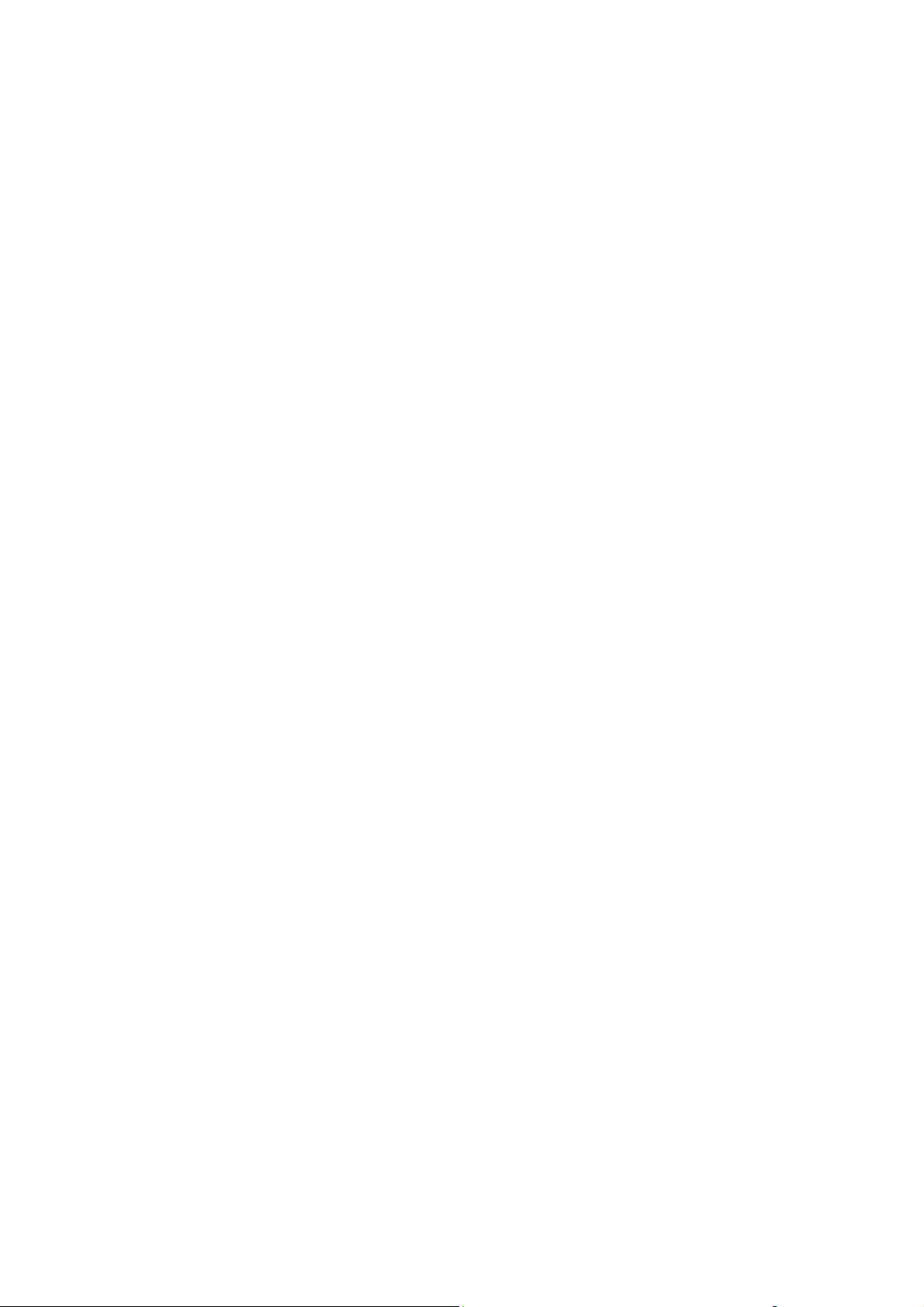
Pannello di controllo
Pannello di controllo
Questa sezione comprende:
■ Funzioni del pannello di controllo a pagina 1-7
■ Layout del pannello di controllo a pagina 1-8
■ Diagramma dei menu a pagina 1-9
■ Pagine di informazioni a pagina 1-9
■ Pagine di esempio a pagina 1-10
■ Impostazioni di Risparmio energetico a pagina 1-10
Funzioni del pannello di controllo
Pannello di controllo:
■ Visualizza la condizione operativa della stampante (ad esempio: Stampa in corso, Pronta
per stampare
■ Visualizza messaggi per il caricamento della carta, l'ordine e la sostituzione dei materiali
di consumo e la rimozione degli inceppamenti.
■ Consente di accedere agli strumenti e alle pagine di informazioni per la risoluzione
dei problemi.
■ Consente di modificare le impostazioni di stampa e di rete.
■ Consente di accedere allo stato dei materiali di consumo.
), errori e messaggi di avvertimento.
Stampante laser Phaser® 4510
1-7
Page 14
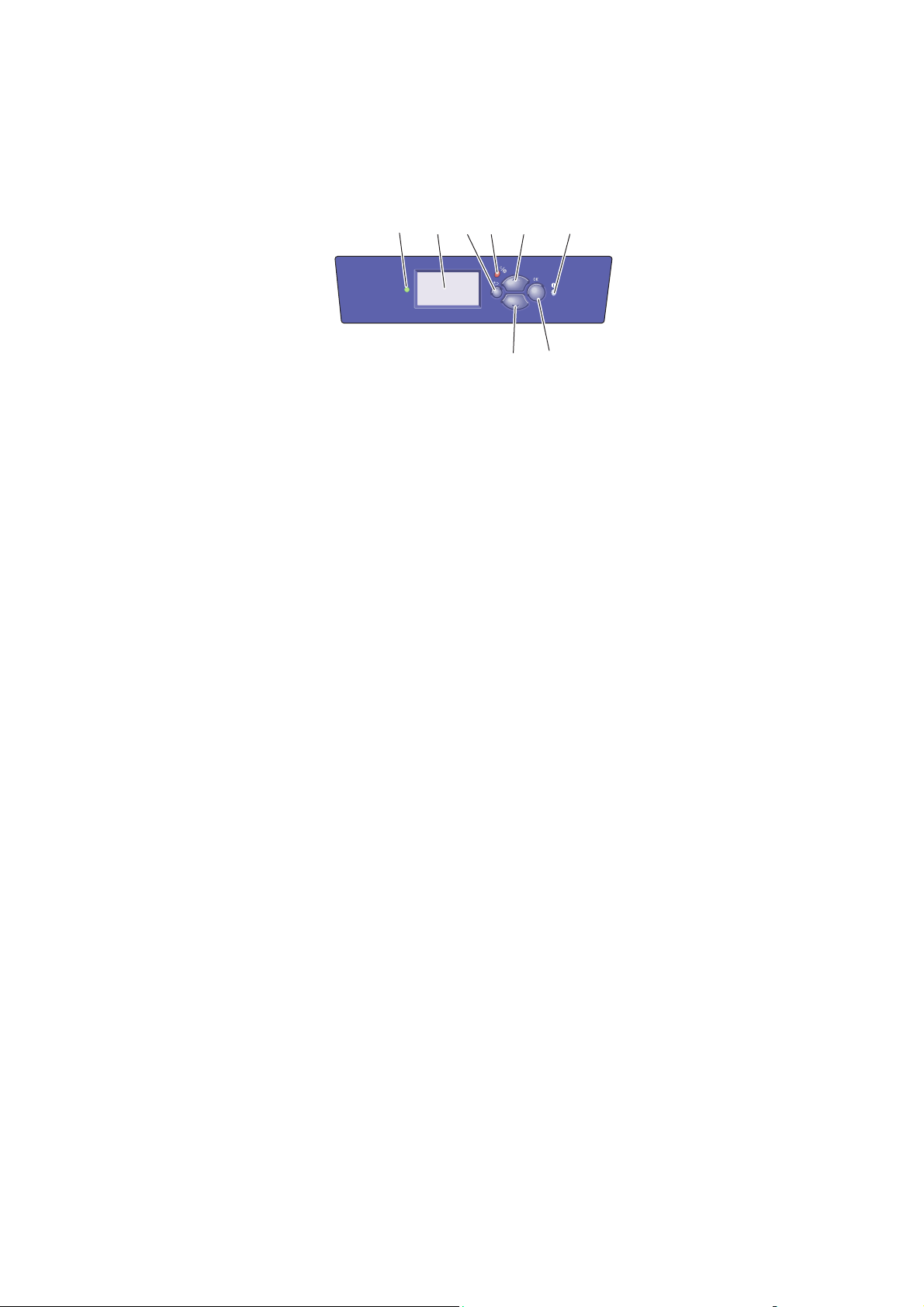
Layout del pannello di controllo
Pannello di controllo
1
26
Phaser 4510
1. LED indicatore di stato:
Verde : stampante pronta per la stampa.
Giallo: condizione di avvertenza, la stampante
continua a stampare.
Rosso: sequenza di avvio o condizione
di errore.
Lampeggiante: stampante occupata o in fase
di riscaldamento.
2. Il display grafico visualizza i messaggi di stato
eimenu.
3. Pulsante Indietro
Consente di ritornare alla voce di
menu precedente.
4. Pulsante Annulla
Consente di annullare il lavoro di
stampa corrente.
4 5
3
8
7
5. Pulsante Freccia su
Consente di scorrere i menu verso l'alto.
6. Pulsante Guida (?)
Consente di visualizzare un messaggio della
guida con informazioni sulla stampante,
come stato della stampante, messaggi di
errore e informazioni di manutenzione.
7. Pulsante Freccia giù
Consente di scorrere i menu verso il basso.
8. Pulsante OK
Consente di accettare
l'impostazione selezionata.
4510-068
Stampante laser Phaser® 4510
1-8
Page 15
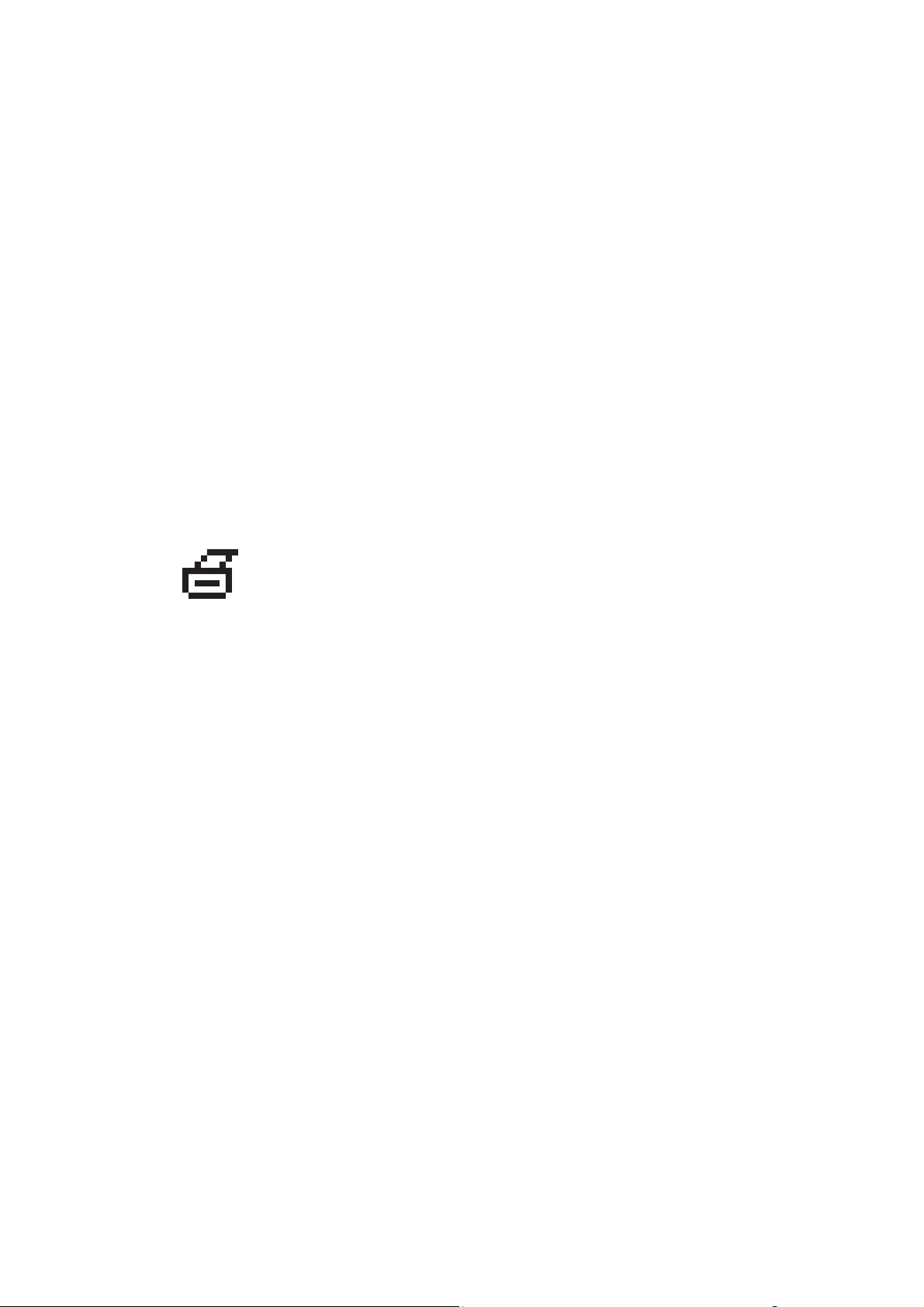
Pannello di controllo
Diagramma dei menu
Il Diagramma dei menu offre assistenza nello spostamento tra i vari menu del pannello di
controllo. Per stampare il Diagramma dei menu, seguire questi passaggi.
1. Dal pannello di controllo della stampante, selezionare
pulsante OK.
2. Selezionare
la pagina.
Nota: stampare il Diagramma dei menu per individuare le altre pagine di
informazioni disponibili.
Diagramma dei menu, quindi premere il pulsante OK per stampare
Informazioni e quindi premere il
Pagine di informazioni
Per ottenere risultati ottimali, la stampante è dotata di una serie di pagine di informazioni utili.
Accedere a queste pagine dal pannello di controllo. Stampare il Diagramma dei menu per vedere
dove si trovano le pagine di informazioni nella struttura dei menu sul pannello di controllo.
Nota: questa icona di stampa appare prima dei titoli delle pagine stampabili.
Quando la pagina viene evidenziata sul pannello di controllo, premere il
pulsante OK per stampare tale pagina.
Ad esempio, per stampare la Pagina di configurazione o la pagina Uso dei materiali di
consumo (che contengono le informazioni attuali sulla stampante), seguire questi passaggi:
1. Dal pannello di controllo della stampante, selezionare
pulsante OK.
2. Selezionare
3. Selezionare
premere il pulsante OK per stampare.
Pagine di esempio e premere il pulsante OK.
Pagina di configurazione o Pagina Uso dei materiali di consumo e
Informazioni e quindi premere il
Nota: è possibile stampare queste pagine anche da CentreWare Internet Services (IS) e dal
driver della stampante.
Stampante laser Phaser® 4510
1-9
Page 16
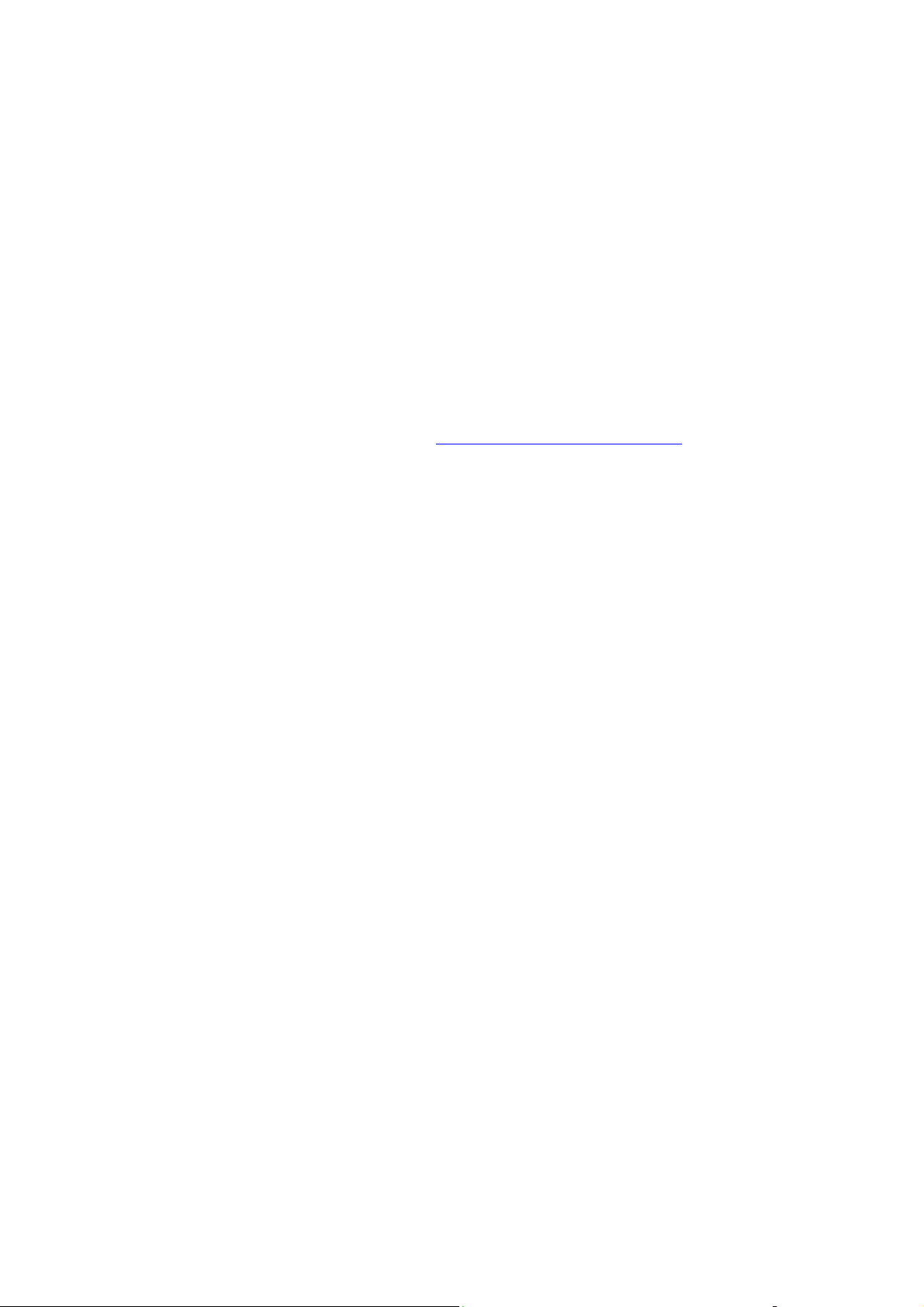
Pannello di controllo
Pagine di esempio
La stampante offre la possibilità di stampare delle pagine di esempio che servono a dimostrare
le varie funzioni della macchina.
Per stampare le pagine di esempio:
1. Dal pannello di controllo della stampante, selezionare
Informazioni e poi premere il
pulsante OK.
2. Selezionare
Pagine di esempio e premere il pulsante OK.
3. Selezionare la pagina di esempio che interessa e poi premere il pulsante OK
per stamparla.
Ve d e re a nc he :
Guida alle funzioni avanzate sul sito www.xerox.com/office/4510support
Impostazioni di Risparmio energetico
Impostazione predefinita:
■ Risparmio energetico: Attivato
■ Timeout risparmio energetico: 4 minuti
È possibile modificare l'impostazione predefinita del Risparmio energetico sul pannello di
controllo oppure tramite CentreWare IS.
Modifica utilizzando il pannello di controllo:
1. Dal pannello di controllo, selezionare Impostazioni della stampante > Controlli
stampante
2. Controllare che
energetico è impostato su
pulsante OK per passare dall'opzione
3. Selezionare
4. Premere il pulsante OK.
e poi premere il pulsante OK.
Risparmio energetico sia impostato su Attivato. Se Risparmio
Disattivato, selezionare Risparmio energetico e poi premere il
Disattivato all'opzione Attivato.
Timeout risparmio energetico per impostare il nuovo valore.
Modifica utilizzando CentreWare IS:
1. Avviare il browser Web.
2. Immettere l'indirizzo IP della stampante nel campo Indirizzo del browser.
3. Selezionare Proprietà.
4. Selezionare la cartella Generale nel pannello di navigazione sinistro, quindi fare clic su
Impostazioni predefinite della stampante.
5. Nella sezione Preferenze utente, impostare l'opzione Risparmio energetico su Attivato.
6. Selezionare il nuovo valore in Timeout risparmio energetico.
Fare clic sul pulsante Salva modifiche.
Stampante laser Phaser® 4510
1-10
Page 17
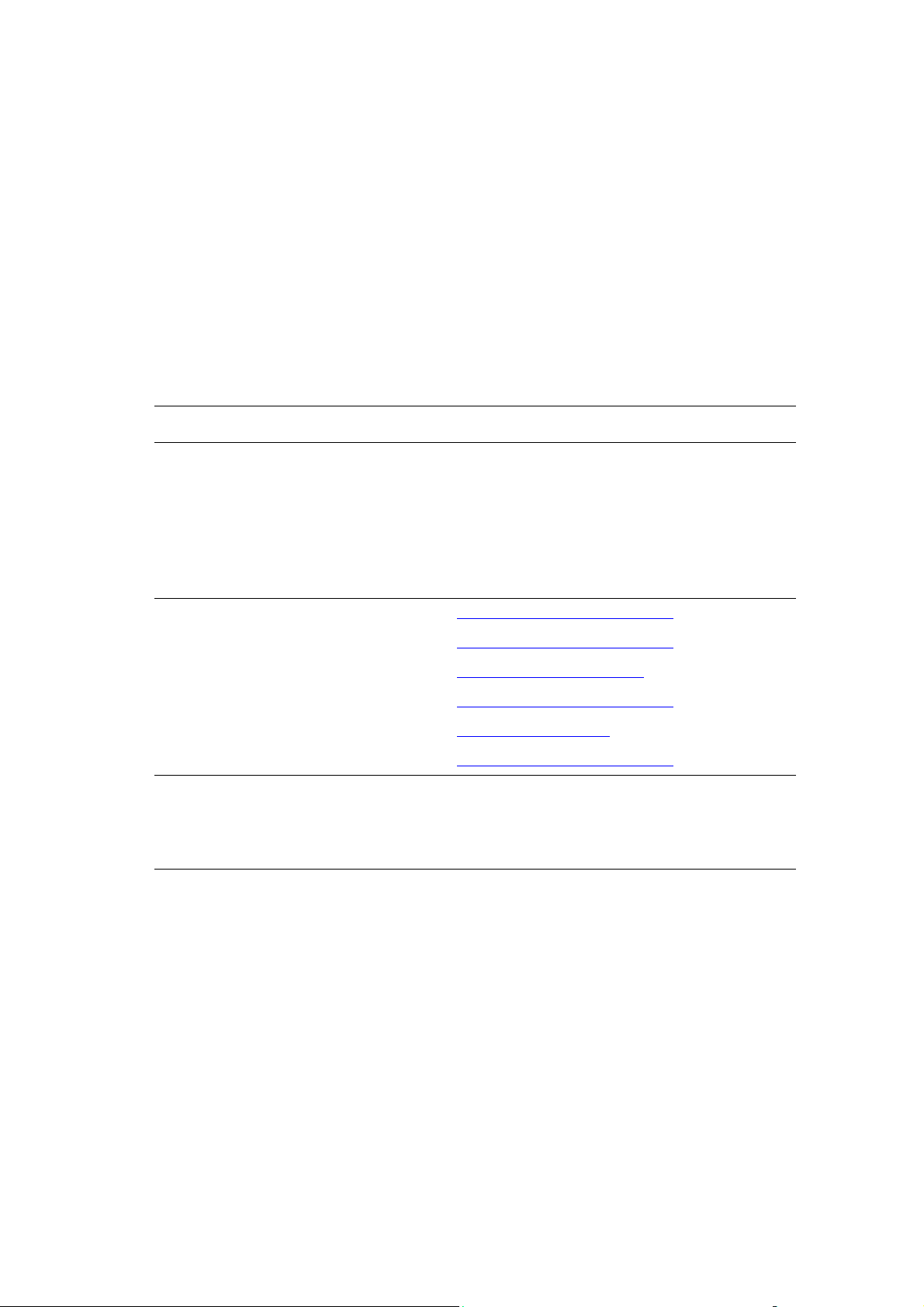
Ulteriori informazioni
Ulteriori informazioni
Questa sezione comprende:
■ Risorse a pagina 1-11
■ Centro assistenza Xerox a pagina 1-12
È possibile ottenere informazioni sulla stampante e sulle relative funzionalità dalle
seguenti fonti.
Risorse
Informazioni Origine
Guida all'installazione* In dotazione con la stampante
Guida rapida* In dotazione con la stampante
Guida dell'utente (PDF)* In dotazione con la stampante
Software and Documentation CD-ROM (CD-ROM
software e documentazione)
Garanzia In dotazione con la stampante
Guida alle funzioni avanzate (PDF) www.xerox.com/office/4510support
Guide introduttive www.xerox.com/office/4510support
Strumenti di gestione della stampante www.xerox.com/office/pmtools
Supporto in inglese disponibile www.xerox.com/office/4510support
PhaserSMART www.phaserSMART.com
Assistenza tecnica www.xerox.com/office/4510support
Informazioni relative alla selezione dei
menu o ai messaggi di errore sul pannello
di controllo
Pagine di informazioni Menu del pannello di controllo
* Disponibile anche sul sito Web dell'assistenza tecnica.
Pulsante Guida (?) sul pannello di controllo
Stampante laser Phaser® 4510
1-11
Page 18
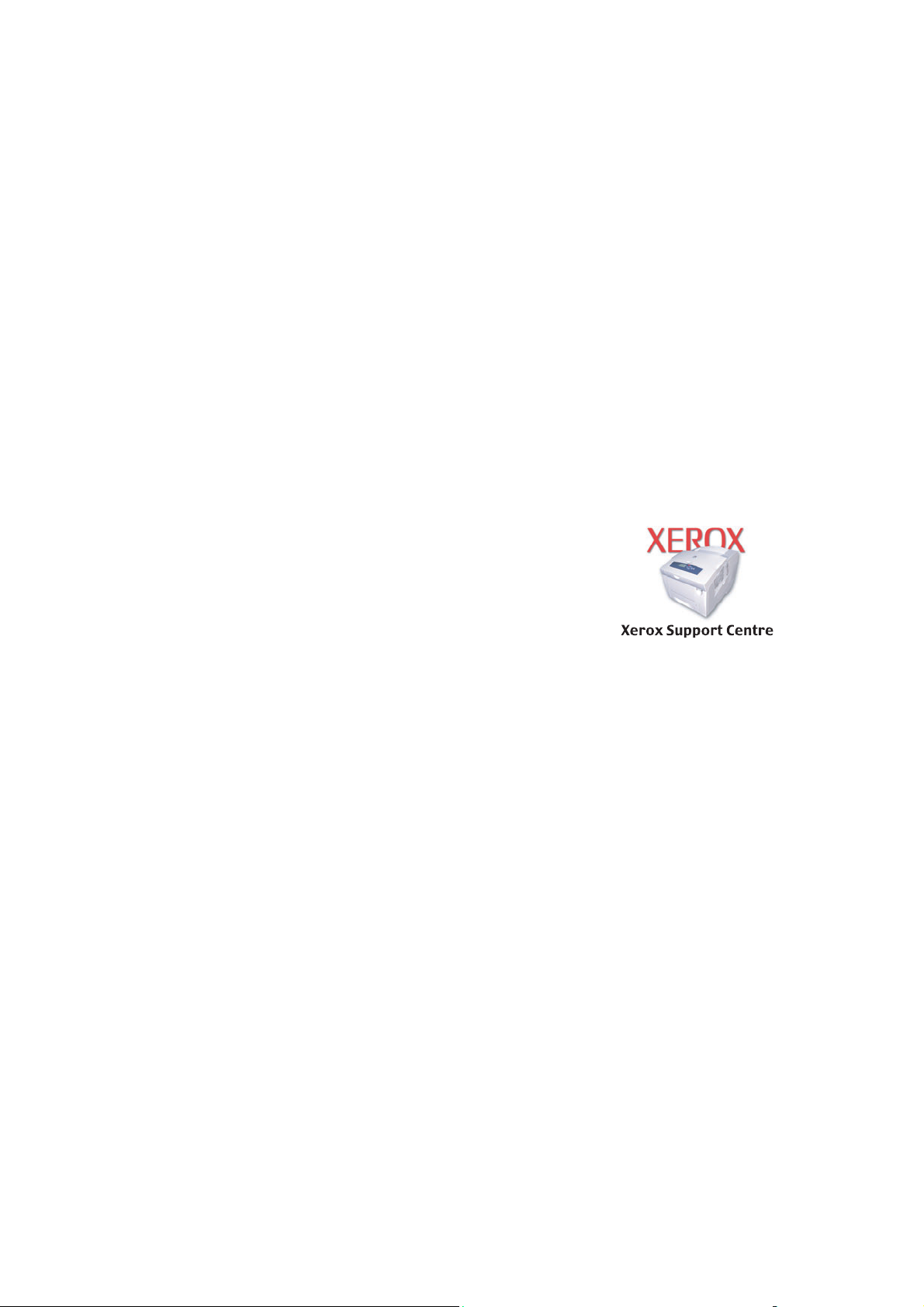
Ulteriori informazioni
Centro assistenza Xerox
L'utilità Centro assistenza Xerox viene caricata durante l'installazione del driver della
stampante ed è disponibile per i sistemi Windows 2000 (e versioni successive) o Mac OS X
10.2 (e versioni successive).
L'utilità Centro assistenza Xerox appare sul desktop per le stampanti in Windows o viene
collocata nel Dock di Mac OS X. Rappresenta il punto di partenza per accedere alle
informazioni elencate di seguito.
■ Manuali dell'utente ed esercitazioni su video
■ Problemi e soluzioni
■ Stato della stampante e dei materiali di consumo
■ Ordine e riciclaggio dei materiali di consumo
■ Risposte a domande frequenti
■ Impostazioni predefinite del driver della stampante (solo per Windows)
Per avviare l'utilità Centro assistenza Xerox:
1. Selezionare una delle seguenti opzioni.
■ Windows: fare doppio clic sull'icona Centro assistenza
Xerox sul desktop.
■ Macintosh: fare doppio clic sull'icona Centro
assistenza Xerox nel Dock.
2. Selezionare la stampante nell'elenco a discesa
Seleziona stampante.
Nota: se si utilizza una connessione USB o con cavo parallelo, alcune informazioni sullo stato
non sono disponibili. Per visualizzare manuali e filmati sul sito Web, è necessario disporre di
una connessione a Internet.
Stampante laser Phaser® 4510
1-12
Page 19
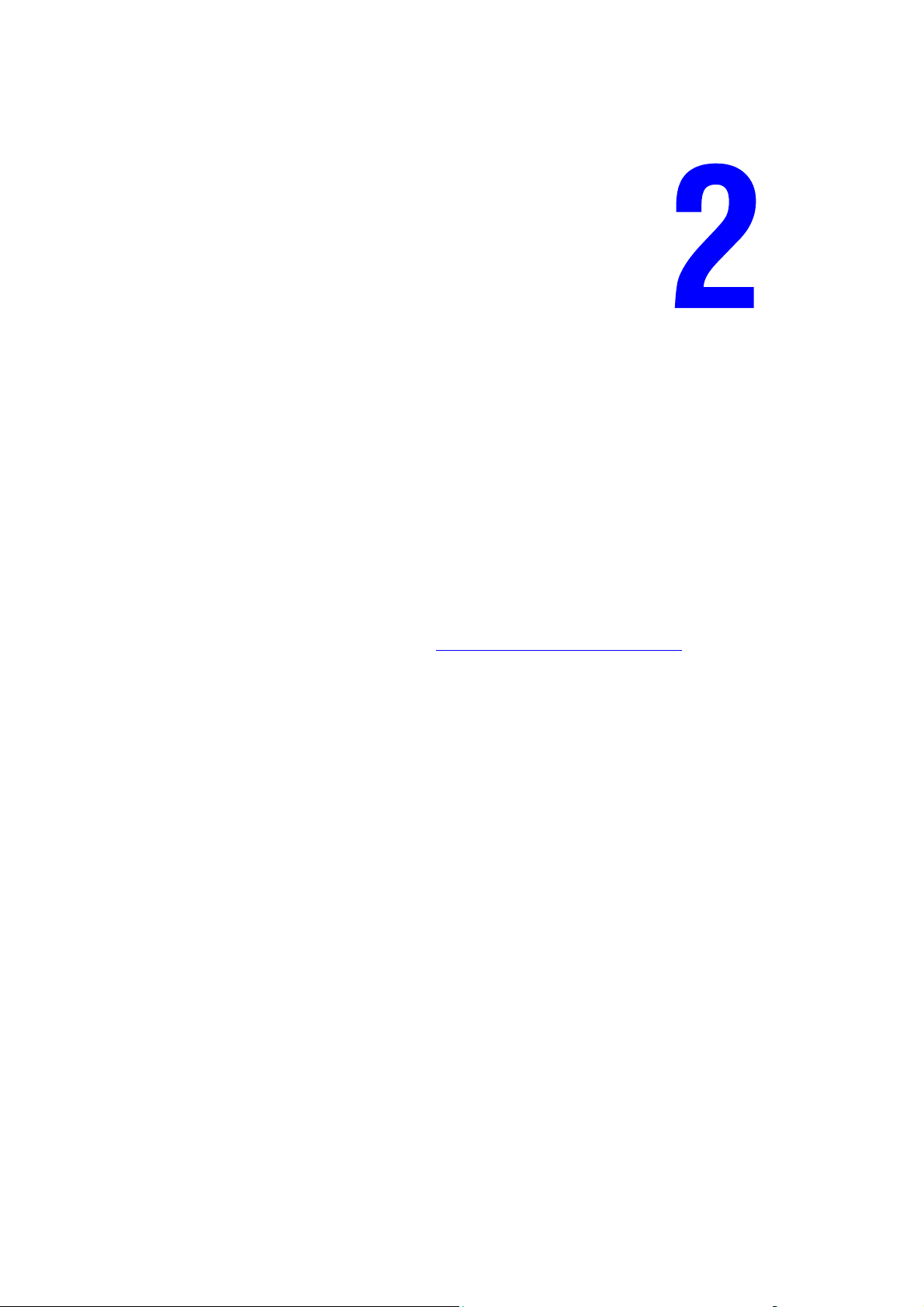
Nozioni di base sulla rete
Questo capitolo comprende:
■ Panoramica dell'installazione e della configurazione della connessione di rete a pagina 2-2
■ Scelta di un metodo di connessione a pagina 2-3
■ Configurazione dell'indirizzo di rete a pagina 2-5
■ Installazione dei driver della stampante a pagina 2-10
■ IPv6 a pagina 2-15
Questo capitolo fornisce informazioni di base sull'impostazione e sulla connessione della
stampante.
Ve d e re a nc he :
Guida alle funzioni avanzate sul sito www.xerox.com/office/4510support
Stampante laser Phaser® 4510
2-1
Page 20
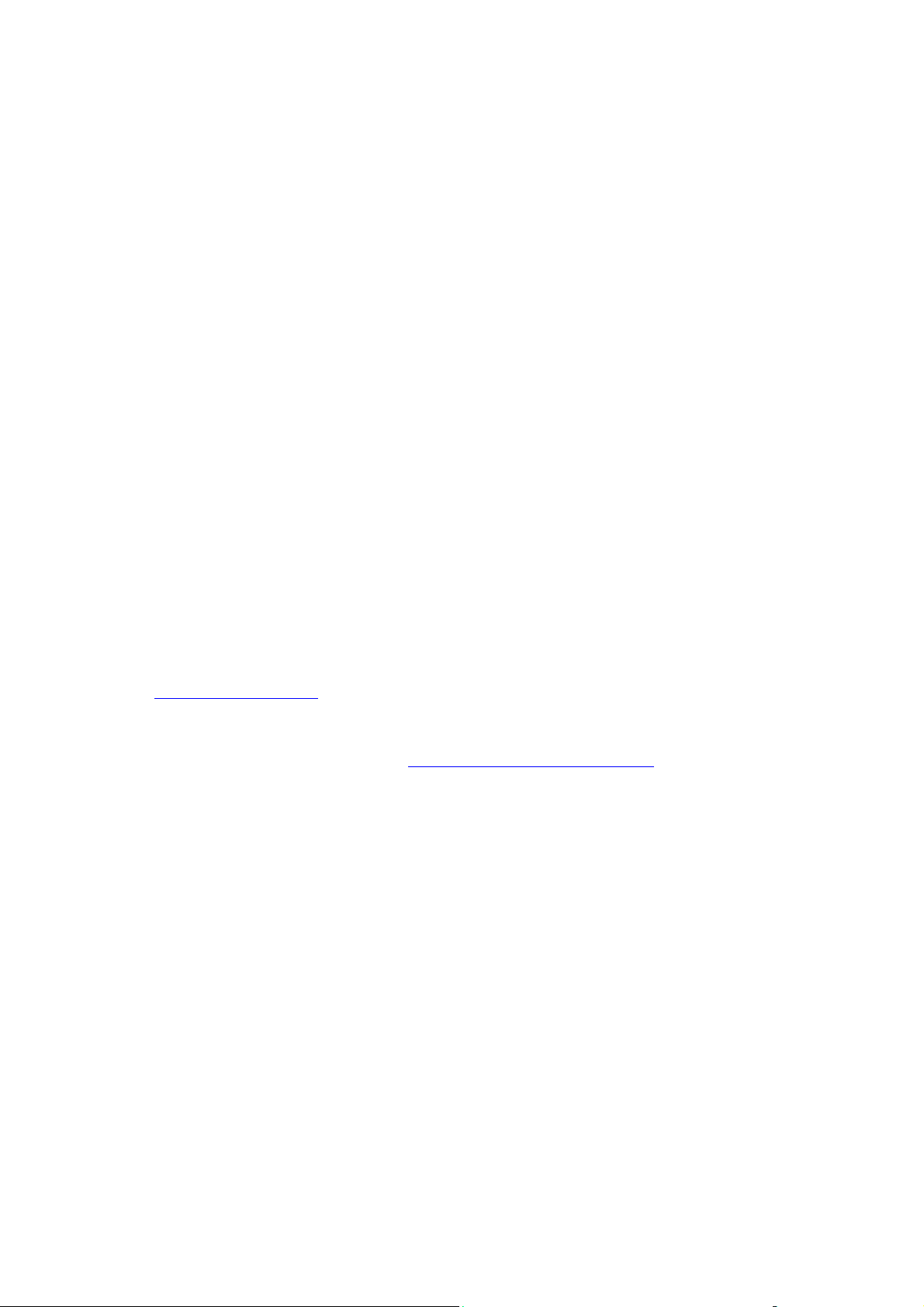
Panoramica dell'installazione e della configurazione della connessione di rete
Panoramica dell'installazione e della
configurazione della connessione di rete
Per impostare e configurare la rete:
1. Collegare la stampante alla rete usando l'hardware e i cavi consigliati.
2. Accendere la stampante e il computer.
3. Stampare la pagina di configurazione e conservarla come riferimento per le impostazioni
di rete.
4. Configurare l'indirizzo TCP/IP della stampante (necessario per identificare la stampante
all'interno della rete).
■ Sistemi operativi Windows: se la stampante viene collegata a una rete TCP/IP già
esistente, lanciare il programma di installazione dal Software and Documentation
CD-ROM (CD-ROM software e documentazione) per configurare automaticamente
l'indirizzo IP della stampante. È possibile anche impostare manualmente l'indirizzo IP
della stampante sul pannello di controllo.
■ Sistemi operativi Macintosh: impostare manualmente l'indirizzo di rete della
stampante (per TCP/IP) sul pannello di controllo.
5. Installare il driver sul computer dal Software and Documentation CD-ROM (CD-ROM
software e documentazione). Per informazioni sull'installazione dei driver, consultare la
sezione di questo capitolo relativa al sistema operativo in uso.
Nota: se il Software and Documentation CD-ROM (CD-ROM software e documentazione)
non è disponibile, è possibile scaricare la versione più aggiornata del driver dal sito
www.xerox.com/drivers
Ve d e re a nc he :
Guida alle funzioni avanzate sul sito www.xerox.com/office/4510support
.
Stampante laser Phaser® 4510
2-2
Page 21
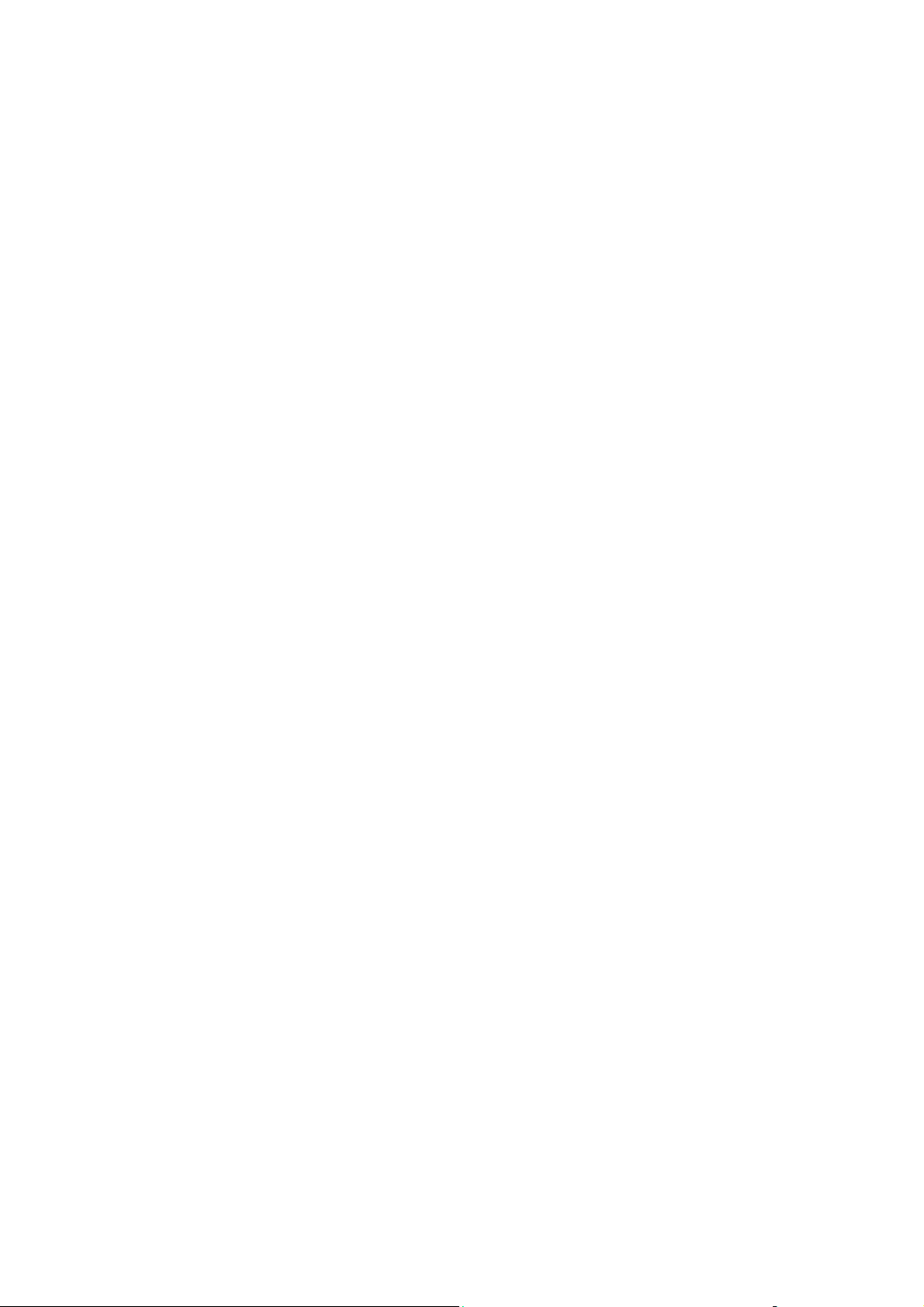
Scelta di un metodo di connessione
Scelta di un metodo di connessione
Connettere la stampante tramite Ethernet, USB o cavo parallelo. La connessione tramite USB
o cavo parallelo è una connessione diretta e non viene utilizzata per il collegamento alla rete.
Per il collegamento alla rete è necessario utilizzare la connessione Ethernet. L'hardware e i
cavi richiesti variano in base al tipo di connessione scelto. I cavi e l'hardware non sono
generalmente forniti con la stampante e devono, pertanto, essere acquistati separatamente.
Questa sezione comprende:
■ Connessione tramite Ethernet (consigliata) a pagina 2-3
■ Connessione tramite USB a pagina 2-4
■ Connessione tramite cavo parallelo a pagina 2-4
Connessione tramite Ethernet (consigliata)
La connessione Ethernet può essere utilizzata per più computer e consente di supportare più
stampanti e sistemi sulla rete Ethernet. La connessione Ethernet è consigliata in quanto è più
veloce rispetto a una connessione USB. Inoltre, consente all'utente l'accesso diretto a
CentreWare Internet Services (IS). L'interfaccia Web CentreWare IS consente all'utente di
gestire, configurare e monitorare stampanti di rete dal desktop.
Connessione di rete
A seconda della configurazione del sistema in uso, per la connessione Ethernet è necessario
disporre dell'hardware e dei cavi seguenti.
■ Per la connessione a un solo computer, è necessario un cavo incrociato Ethernet RJ-45.
■ Per la connessione a uno o più computer tramite hub Ethernet, cavo o router DSL, sono
necessari due o più cavi a doppino intrecciato (categoria 5/RJ-45) (un cavo per
dispositivo).
Per la connessione a uno o più computer tramite hub, collegare il computer all'hub con un cavo
e poi collegare la stampante all'hub con il secondo cavo. Utilizzare una qualsiasi porta
dell'hub, eccetto la porta uplink.
Ve d e re a nc he :
Configurazione dell'indirizzo di rete a pagina 2-5
Installazione dei driver della stampante a pagina 2-10
Stampante laser Phaser® 4510
2-3
Page 22
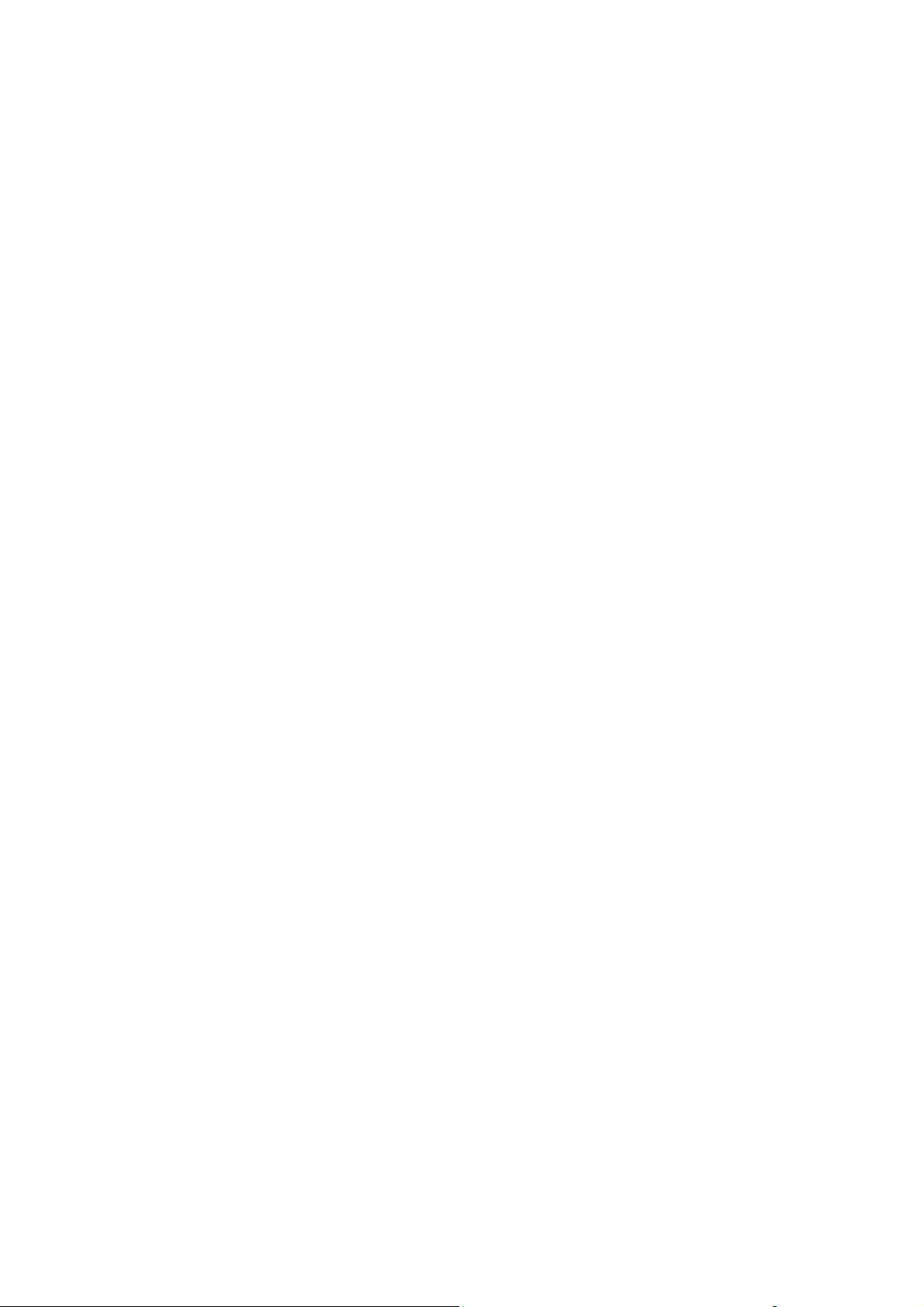
Scelta di un metodo di connessione
Connessione tramite USB
Se si prevede di collegare un solo computer alla stampante, la connessione USB offre una
discreta velocità di trasmissione dei dati, anche se inferiore alla velocità di una connessione
Ethernet. Per la connessione USB, i PC devono eseguire Windows 2000/XP/Server 2003 o
versione più recente. Gli utenti Macintosh devono usare Mac OS X, versione 10.2 e superiori.
Connessione USB
Per la connessione USB è necessario un cavo standard USB A/B. Il cavo non è incluso con la
stampante e deve essere acquistato separatamente. Accertarsi di utilizzare il cavo USB (1.x o
2.0) corretto per la connessione in uso.
1. Collegare il cavo USB alla stampante e poi accendere la macchina.
2. Collegare l'altra estremità del cavo USB al computer.
Ve d e re a nc he :
Installazione dei driver della stampante a pagina 2-10
Connessione tramite cavo parallelo
Per collegare la stampante a un computer, è possibile utilizzare anche un cavo parallelo. La
velocità di trasmissione dei dati è tuttavia la più bassa. Per la connessione parallela è
necessario un cavo parallelo di densità standard o alta (cavo da 1284-C [maschio] ad alta
densità 36 pin e cavo da 1284-B [maschio] a bassa densità 36 pin) di tre metri al massimo.
Collegare il cavo parallelo alla stampante e al computer mentre i due dispositivi sono spenti,
quindi accenderli entrambi. Installare il driver della stampante dal Software and
Documentation CD-ROM (CD-ROM software e documentazione) e poi selezionare la corretta
porta parallela LPT.
Ve d e re a nc he :
Installazione dei driver della stampante a pagina 2-10
Stampante laser Phaser® 4510
2-4
Page 23

Configurazione dell'indirizzo di rete
Configurazione dell'indirizzo di rete
Questa sezione comprende:
■ Indirizzi TCP/IP e IP a pagina 2-5
■ Impostazione automatica dell'indirizzo IP della stampante a pagina 2-6
■ Metodi per l'impostazione dinamica dell'indirizzo IP della stampante a pagina 2-6
■ Impostazione manuale dell'indirizzo IP della stampante a pagina 2-8
Indirizzi TCP/IP e IP
In una rete di grandi dimensioni, rivolgersi all’amministratore di rete per gli indirizzi TCP/IP
adatti e le informazioni di configurazione aggiuntive.
Se si sta creando una rete LAN di dimensioni ridotte o si sta collegando la stampante
direttamente al computer tramite una connessione Ethernet, seguire la procedura per
l'impostazione automatica dell'indirizzo IP della stampante.
In genere, nelle reti Ethernet, la comunicazione tra PC e stampanti avviene tramite i protocolli
TCP/IP. Per poter attivare una connessione TCP/IP, è necessario che ogni stampante e ogni
computer siano contraddistinti da un indirizzo IP univoco. Anche se non possono essere
uguali, è importante che gli indirizzi siano simili: è sufficiente che l'ultima cifra sia diversa. Ad
esempio, a una stampante può essere assegnato l'indirizzo 192.168.1.2, mentre al computer è
assegnato l'indirizzo 192.168.1.3. A un altro dispositivo potrà essere assegnato l'indirizzo
192.168.1.4.
Generalmente, i computer Macintosh comunicano con le stampanti della rete mediante il
protocollo TCP/IP o EtherTalk. Per i sistemi Mac OS X, è preferibile utilizzare TCP/IP. A
differenza di quanto avviene con il protocollo TCP/IP, tuttavia, EtherTalk non richiede
indirizzi IP per stampanti e computer.
Molte reti sono dotate di un server DHCP (Dynamic Host Configuration Protocol). Il server
DHCP programma automaticamente un indirizzo IP in ogni PC e stampante della rete
configurati per l'utilizzo di DHCP. Il server DHCP è integrato nella maggior parte dei router
via cavo e DSL in circolazione. Se si usa un router via cavo o DSL, consultare la
documentazione del dispositivo per informazioni sull'assegnazione degli indirizzi IP.
Ve d e re a nc he :
Supporto in inglese disponibile all'indirizzo www.xerox.com/office/4510support
Stampante laser Phaser® 4510
2-5
Page 24
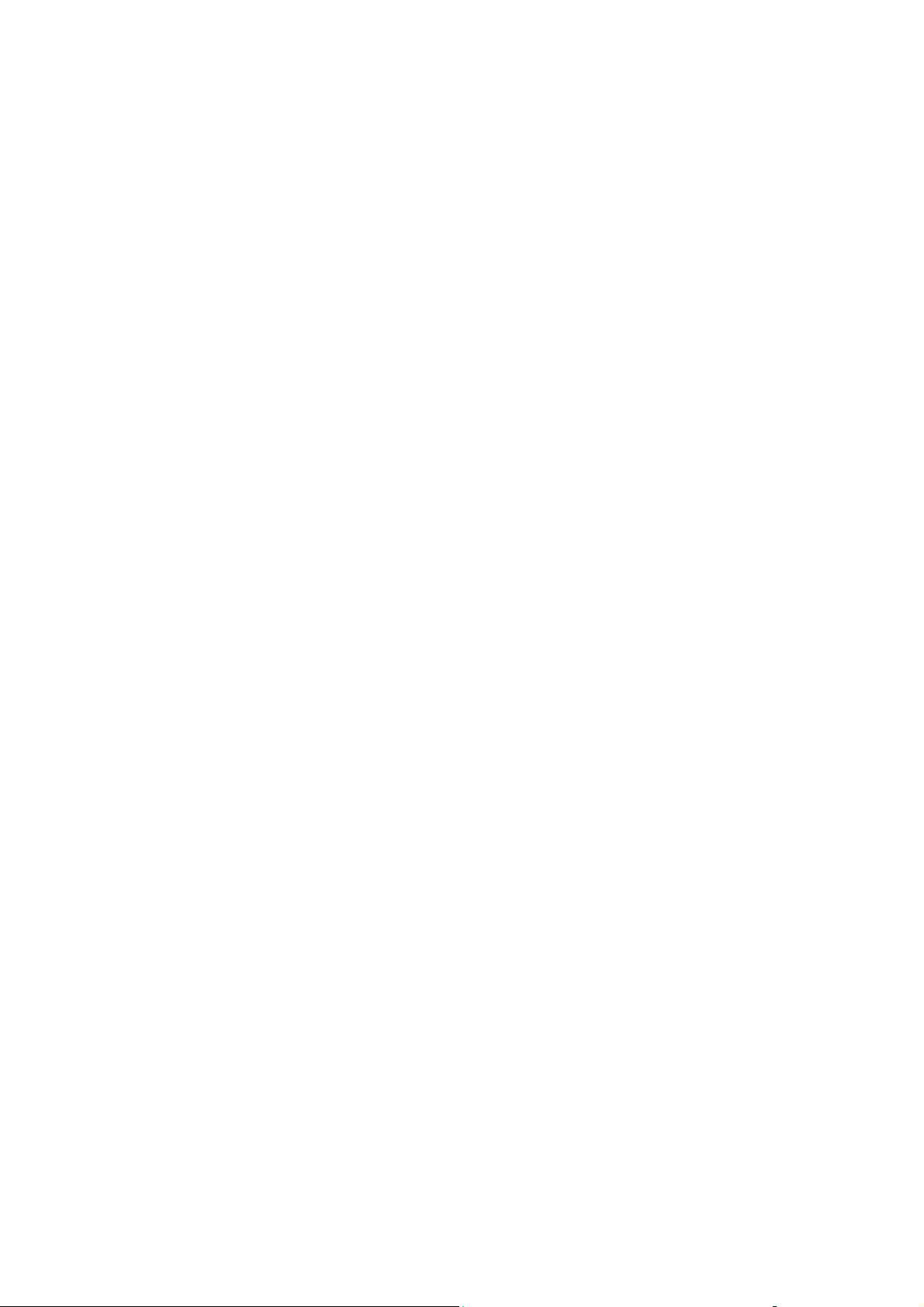
Configurazione dell'indirizzo di rete
Impostazione automatica dell'indirizzo IP della stampante
Se la stampante viene collegata a una rete TCP/IP già esistente e sprovvista di server DHCP,
usare il programma di installazione del Software and Documentation CD-ROM (CD-ROM
software e documentazione) per rilevare l'indirizzo IP della stampante o per assegnarne uno.
Per ulteriori informazioni, inserire il Software and Documentation CD-ROM (CD-ROM
software e documentazione) nell'unità CD-ROM del computer. Dopo l'avvio del programma di
installazione Xerox, attenersi alle istruzioni visualizzate a schermo.
Nota: per un corretto funzionamento del programma di installazione automatica, la stampante
deve essere collegata a una rete TCP/IP funzionante.
Metodi per l'impostazione dinamica dell'indirizzo IP della stampante
Sono disponibili due protocolli per l'impostazione dinamica dell'indirizzo IP della stampante:
■ DHCP (abilitato su tutte le stampanti Phaser come impostazione predefinita)
■ IP automatico
L'utente può attivare/disattivare entrambi i protocolli usando il pannello di controllo o usare
CentreWare IS per attivare/disattivare DHCP.
Nota: l'utente può visualizzare l'indirizzo IP della stampante in ogni momento. Sul pannello
di controllo, selezionare
stampante
e poi premere il pulsante OK.
Informazioni, premere il pulsante OK, selezionare Identificazione
Utilizzo del pannello di controllo
Per attivare/disattivare il protocollo DHCP o quello IP automatico:
1. Dal pannello di controllo della stampante, selezionare
premere il pulsante OK.
2. Selezionare
3. Selezionare
4. Selezionare
5. Selezionare
6. Premere il pulsante OK per
Impostazione connessione e premere il pulsante OK.
Impostazione rete e premere il pulsante OK.
Impostazione TCP/IP e premere il pulsante OK.
DHCP/BOOTP o IP automatico.
attivare o disattivare la selezione.
Impostazioni della stampante e
Stampante laser Phaser® 4510
2-6
Page 25
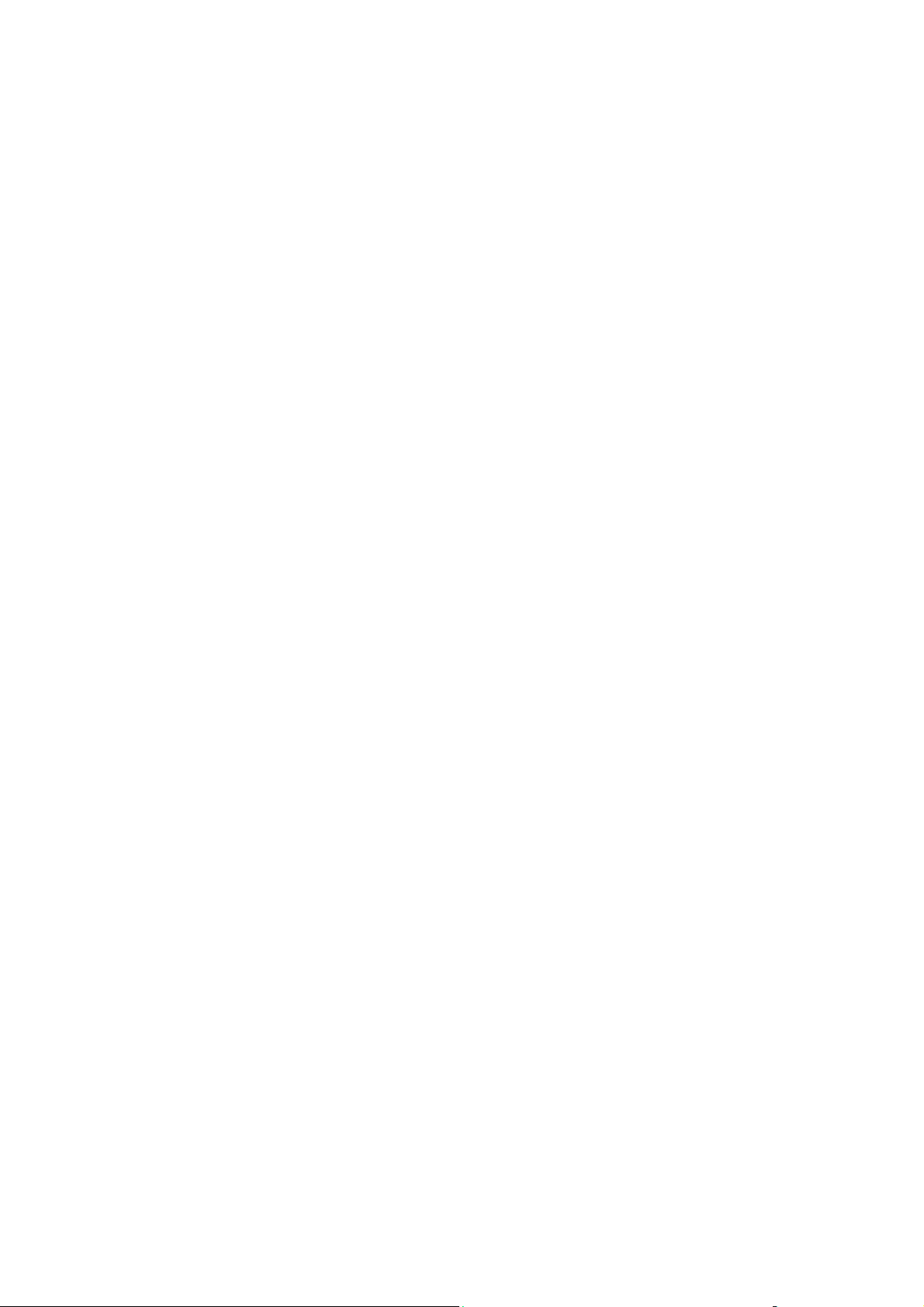
Configurazione dell'indirizzo di rete
Utilizzo di CentreWare IS
Per attivare/disattivare il protocollo DHCP:
1. Avviare il browser Web.
2. Immettere l'indirizzo IP della stampante nel campo Indirizzo del browser Web
(http://xxx.xxx.xxx.xxx).
3. Selezionare Proprietà.
4. Selezionare la cartella Protocolli nel pannello di navigazione sinistro.
5. Selezionare TCP/IP.
6. Nella sezione Impostazioni BOOTP/DHCP, impostare l'opzione BOOTP/DHCP su
Attivato o Disattivato.
7. Fare clic sul pulsante Salva modifiche.
Stampante laser Phaser® 4510
2-7
Page 26
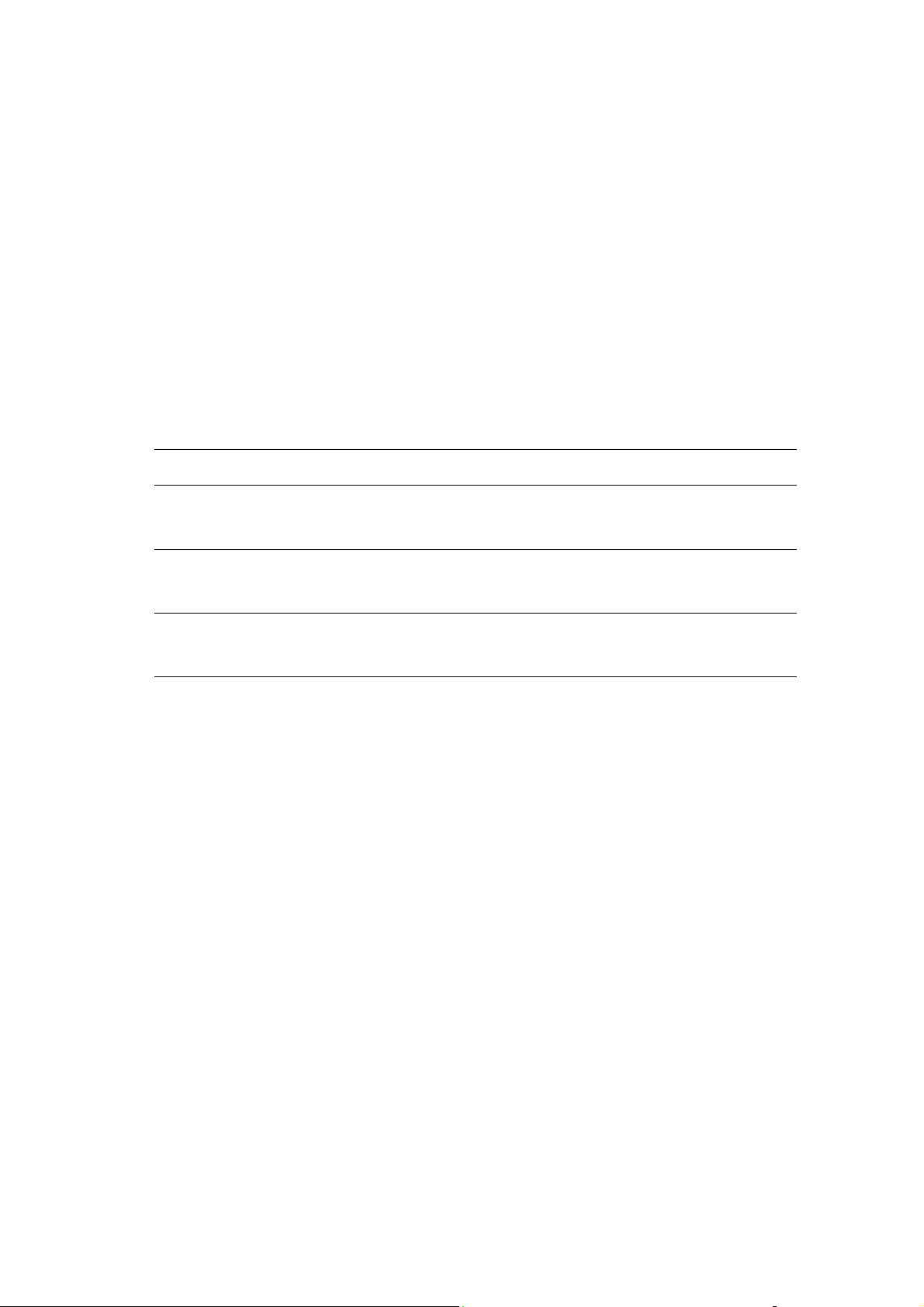
Configurazione dell'indirizzo di rete
Impostazione manuale dell'indirizzo IP della stampante
Nota: verificare che l'indirizzo IP del computer sia stato configurato correttamente per la rete.
Contattare l'amministratore di rete per ottenere maggiori informazioni.
Se la stampante viene collegata a una rete sprovvista di server DHCP o installata in un
ambiente in cui è compito dell'amministratore assegnare gli indirizzi IP alle stampanti,
impostare manualmente l'indirizzo IP seguendo la relativa procedura. L'indirizzo IP impostato
manualmente sovrascrive gli indirizzi assegnati da DHCP e da IP automatico. Se si opera in un
ufficio piccolo con un unico PC e una connessione remota via modem, l'indirizzo IP può
essere impostato manualmente.
Informazioni necessarie per l'indirizzamento IP manuale
Informazioni Commenti
Indirizzo IP della stampante Il formato è xxx.xxx.xxx.xxx, dove xxx
rappresenta un numero decimale compreso tra
0 e 255.
Maschera di rete Se non si è sicuri, lasciare questa opzione vuota.
La stampante sceglierà una maschera
appropriata.
Indirizzo router/gateway predefinito L'indirizzo del router è necessario per attivare la
comunicazione con l'host da un segmento
diverso da quello della rete locale.
Utilizzo del pannello di controllo
Per impostare manualmente l'indirizzo IP:
1. Dal pannello di controllo della stampante, selezionare
premere il pulsante OK.
2. Selezionare
3. Selezionare
4. Selezionare
5. Selezionare
6. Selezionare
Impostazione connessione e premere il pulsante OK.
Impostazione rete e premere il pulsante OK.
Impostazione TCP/IP e premere il pulsante OK.
DHCP/BOOTP e premere il pulsante OK per selezionare Disattivato.
Indirizzo TCP/IP e premere il pulsante OK.
7. Inserire l’indirizzo IP della stampante e premere il pulsante OK.
Impostazioni della stampante e
Stampante laser Phaser® 4510
2-8
Page 27
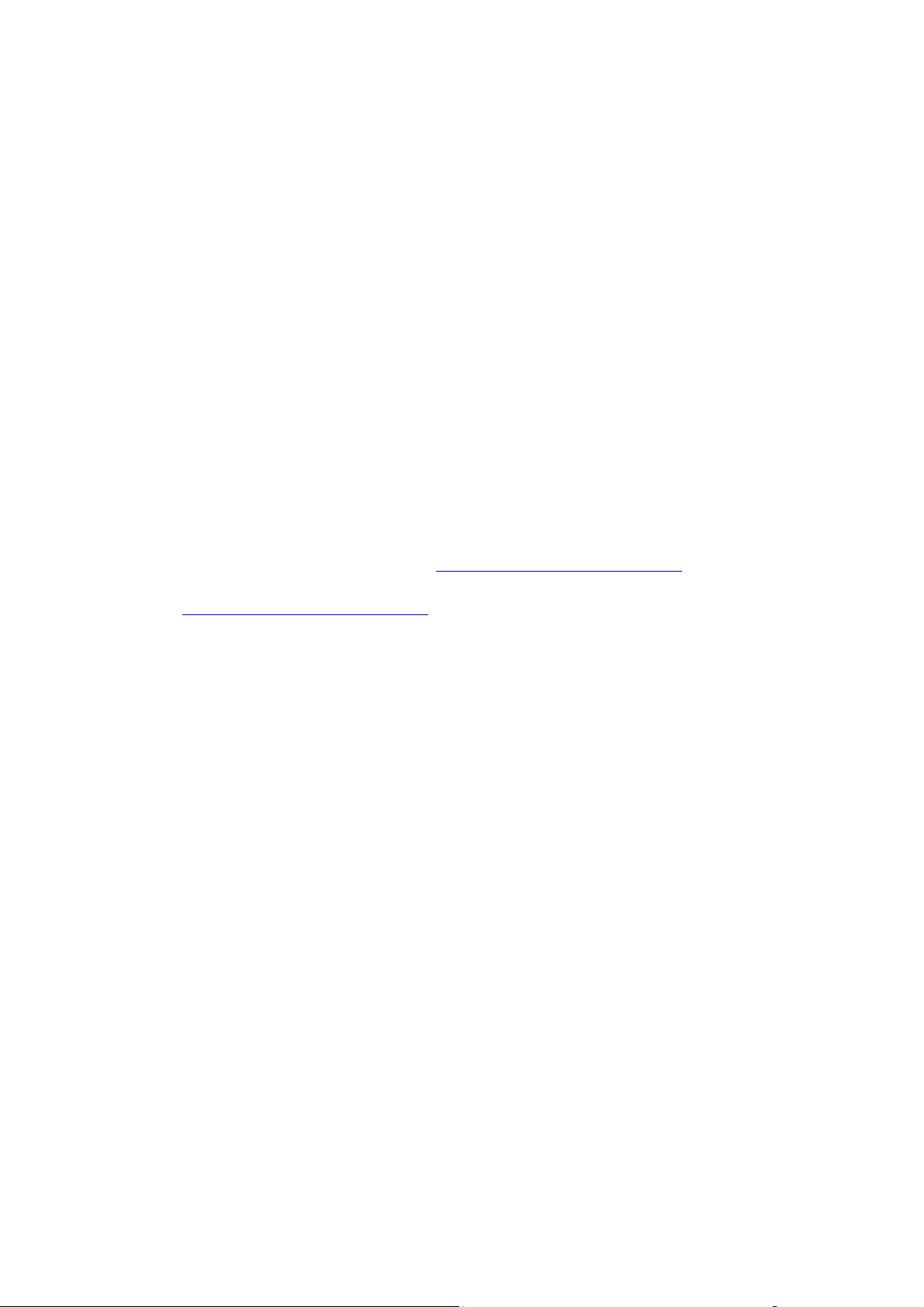
Configurazione dell'indirizzo di rete
Variazione o modifica dell'indirizzo IP tramite CentreWare IS
CentreWare IS fornisce una semplice interfaccia che permette di gestire, configurare e
monitorare le stampanti della rete direttamente dal desktop usando un server Web incorporato.
Per informazioni più dettagliate su CentreWare IS, fare clic sul pulsante Guida all'interno
dell'applicazione CentreWare IS per accedere alla Guida in linea di CentreWare IS.
Dopo aver impostato l'indirizzo IP della stampante, è possibile modificare il protocollo
TCP/IP usando CentreWare IS.
1. Avviare il browser Web.
2. Immettere l'indirizzo IP della stampante nel campo Indirizzo del browser Web
(http://xxx.xxx.xxx.xxx).
3. Fare clic su Proprietà.
4. Selezionare la cartella Protocolli nel pannello di navigazione sinistro.
5. Selezionare TCP/IP.
6. Immettere o modificare le impostazioni e fare clic su Salva modifiche in fondo
alla pagina.
Ve d e re a nc he :
Guida alle funzioni avanzate sul sito www.xerox.com/office/4510support
System Administrator Guide (Guida per l'amministratore del sistema) sul sito
www.xerox.com/office/4510support
Stampante laser Phaser® 4510
2-9
Page 28
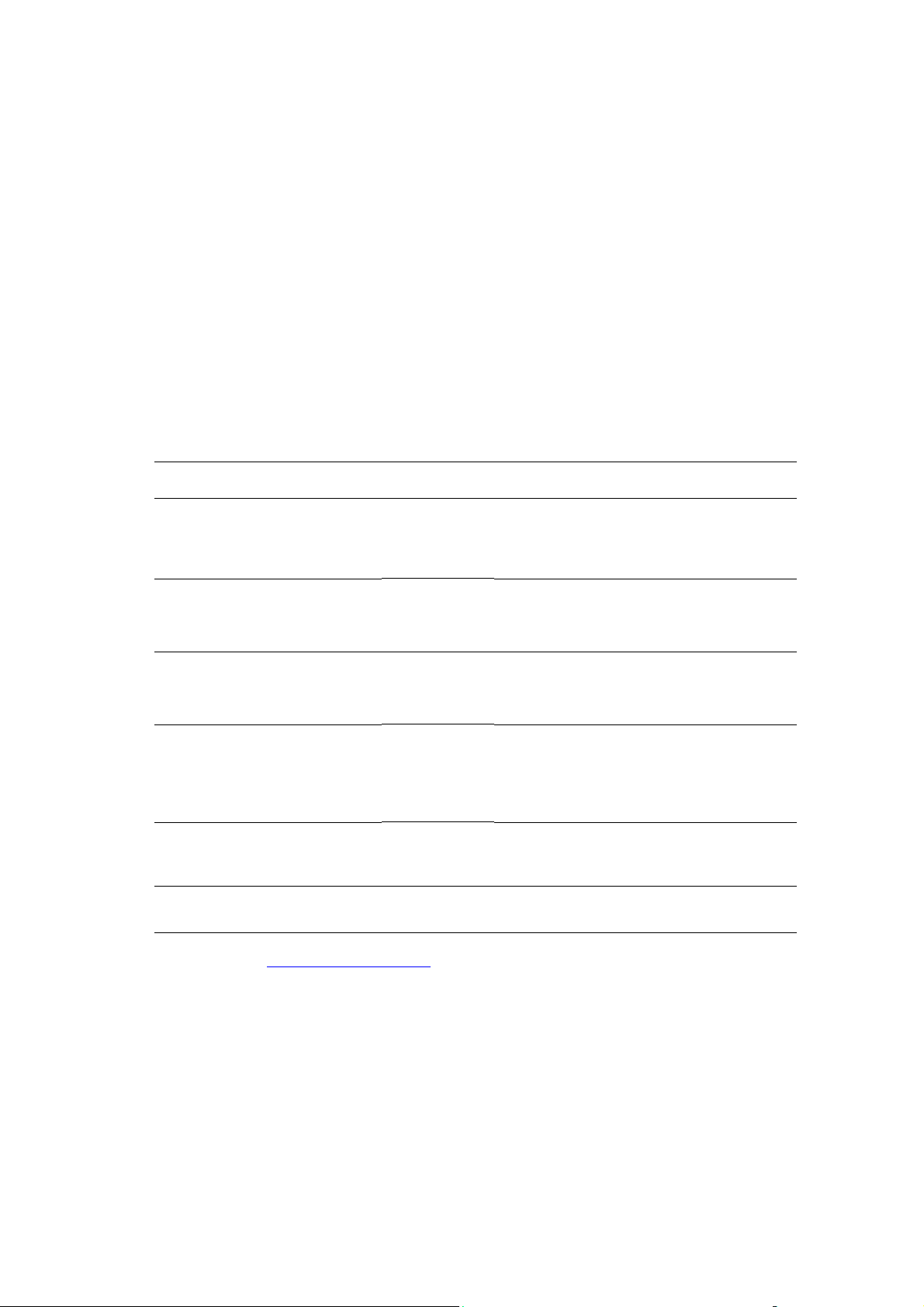
Installazione dei driver della stampante
Installazione dei driver della stampante
Questa sezione comprende:
■ Driver disponibili a pagina 2-10
■ Windows 2000 o versioni successive a pagina 2-11
■ Macintosh OS X 10.3 e versioni successive a pagina 2-11
Driver disponibili
Per accedere alle opzioni di stampa speciali, utilizzare il driver della stampante Xerox.
Xerox fornisce i driver per numerosi linguaggi di descrizione della pagina e sistemi operativi.
Sono disponibili i seguenti driver della stampante:
Driver stampante Origine* Descrizione
Driver PostScript per Windows CD-ROM e
Web
PCL6 CD-ROM e
Web
PCL5e CD-ROM e
Web
Driver di stampa Xerox Walk-Up
(per Windows e Macintosh)
Driver per Mac OS X (versione
10.2 e successive)
Driver UNIX Solo sul Web Questo driver permette di stampare da un
* Andare al sito www.xerox.com/drivers
Solo sul Web Questo driver permette di stampare da PC
CD-ROM e
Web
per scaricare i driver aggiornati della stampante.
Il driver PostScript è consigliato per sfruttare
al meglio le funzioni personalizzate del
sistema e le opzioni Adobe® PostScript®.
(Driver della stampante predefinito)
Il driver PCL può essere utilizzato per
applicazioni che richiedono il linguaggio PCL.
Nota: solo per Windows 2000 e Windows XP.
Il driver PCL può essere utilizzato per
applicazioni che richiedono il linguaggio PCL.
Nota: supportato da tutti i sistemi operativi.
su qualsiasi stampante Xerox abilitata per
PostScript ed è particolarmente utile per i
professionisti che si spostano di frequente
e che devono utilizzare stampanti diverse.
Questo driver consente di stampare da un
sistema operativo Mac OS X (versione 10.2
e successive).
sistema operativo UNIX.
Stampante laser Phaser® 4510
2-10
Page 29
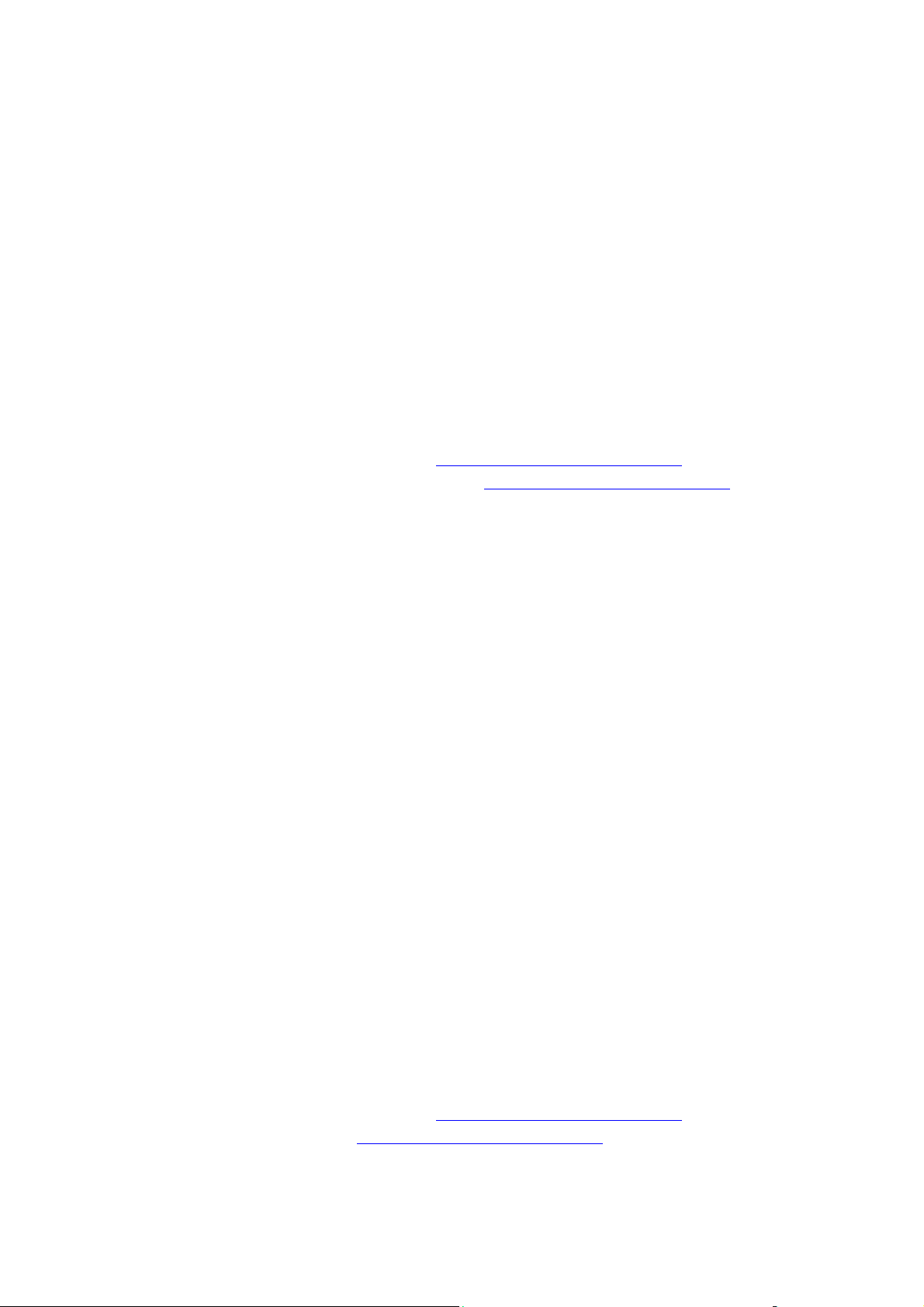
Installazione dei driver della stampante
Windows 2000 o versioni successive
Per installare il driver della stampante dal Software and Documentation CD-ROM (CD-ROM
software e documentazione):
1. Inserire il CD nell'unità CD-ROM del computer. Se il programma di installazione non
viene avviato, seguire questa procedura.
a. Fare clic su Start, quindi scegliere Esegui.
b. Nella casella di Esegui, digitare: <unità CD>:\INSTALL.EXE.
2. Selezionare la lingua prescelta dall'elenco visualizzato.
3. Selezionare Installa driver della stampante.
4. Selezionare il metodo di installazione e quindi seguire le istruzioni sullo schermo.
Ve d e re a nc he :
Guida alle funzioni avanzate sul sito www.xerox.com/office/4510support
Supporto in inglese disponibile all'indirizzo www.xerox.com/office/4510support
Macintosh OS X 10.3 e versioni successive
Impostare la stampante utilizzando Bonjour (Rendezvous), creare una connessione USB
sulla scrivania oppure utilizzare una connessione LPD/LPR per Macintosh OS X 10.3 e
versioni successive.
Macintosh OS X, versione 10.3
Connessione Bonjour (Rendezvous)
Per installare il driver della stampante dal Software and Documentation CD-ROM (CD-ROM
software e documentazione):
1. Inserire il CD nell'unità CD-ROM e selezionare il programma di installazione VISE per
installare il software della stampante.
2. Al termine, aprire la Utility di configurazione stampante per Mac OS X versione 10.3.x.
Nota: Per individuare le utilità nel disco rigido di Macintosh, aprire la cartella
Applicazioni e poi la cartella Utilità.
3. Verificare che il primo menu a discesa sia impostato su Bonjour (Rendezvous).
4. Selezionare la stampante nella finestra.
5. Dall'elenco di produttori nel menu a discesa inferiore, scegliere Xerox.
6. Selezionare il modello di stampante appropriato dall'elenco dei dispositivi disponibili.
7. Fare clic sul pulsante Aggiungi.
Ve d e re a nc he :
Guida alle funzioni avanzate sul sito www.xerox.com/office/4510support
Supporto in liyea sul sito www.xerox.com/office/4510support
Stampante laser Phaser® 4510
2-11
Page 30
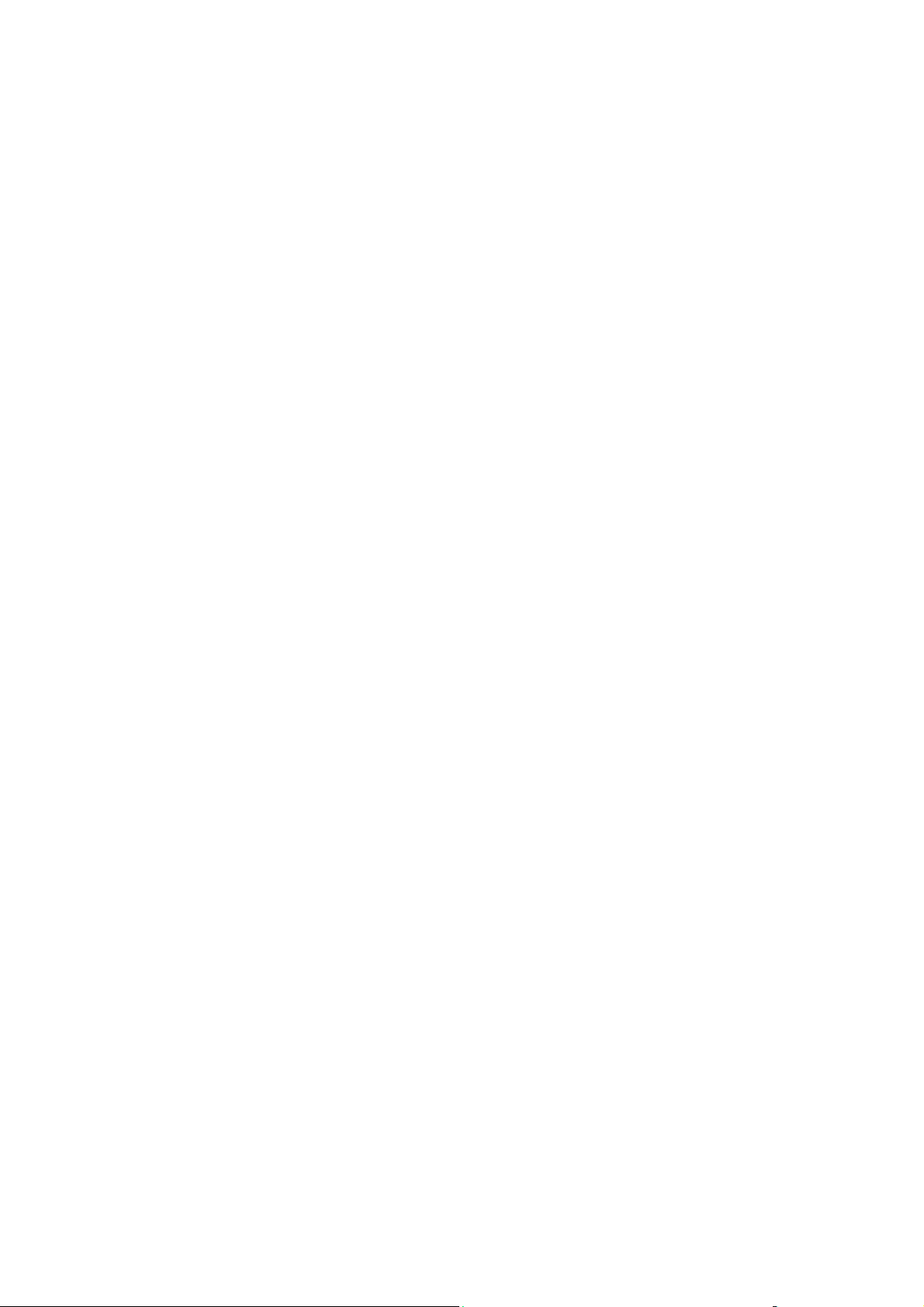
Installazione dei driver della stampante
Connessione USB
Per installare il driver della stampante dal Software and Documentation CD-ROM (CD-ROM
software e documentazione):
1. Inserire il CD nell'unità CD-ROM. Aprire l'Utility di configurazione stampante per
Mac OS X versione 10.3.x.
Nota: per individuare le utilità nel disco rigido di Macintosh, aprire la cartella
Applicazioni e poi la cartella Utilità.
2. Fare clic sul pulsante Aggiungi.
3. Nel menu a discesa, scegliere USB.
4. Selezionare la stampante nella finestra.
5. Nel menu a discesa dell'elenco produttori, scegliere Xerox.
6. Nell'elenco delle stampanti disponibili, selezionare la configurazione stampante corretta.
7. Fare clic sul pulsante Aggiungi.
Connessione LPD/LPR
Per installare il driver della stampante dal Software and Documentation CD-ROM (CD-ROM
software e documentazione):
1. Inserire il CD nell'unità CD-ROM e selezionare il programma di installazione VISE per
installare il software della stampante.
2. Al termine, aprire la Utility di configurazione stampante per Mac OS X versione 10.3.x.
Nota: per individuare le utilità nel disco rigido di Macintosh, aprire la cartella
Applicazioni e poi la cartella Utilità.
3. Fare clic sul pulsante Aggiungi.
4. Selezionare Stampa IP dal primo elenco a discesa.
5. Selezionare LPD/LPR nel secondo elenco a discesa.
6. Immettere l’indirizzo IP della stampante nel campo Indirizzo stampante.
7. Verificare che il campo Nome Coda sia vuoto.
8. Nel menu a discesa Modello Stampante, selezionare Xerox e poi il corrispondente
file PPD.
9. Fare clic sul pulsante Aggiungi. La stampante viene aggiunta all'elenco.
Stampante laser Phaser® 4510
2-12
Page 31

Installazione dei driver della stampante
Macintosh OS X, versione 10.4
Connessione Bonjour
Per installare il driver della stampante dal Software and Documentation CD-ROM (CD-ROM
software e documentazione):
1. Inserire il CD nell'unità CD-ROM.
2. Aprire l’Utility di configurazione stampante.
Nota: per individuare le utilità nel disco rigido di Macintosh, aprire la cartella
Applicazioni e poi la cartella Utility.
3. Fare clic sul pulsante Aggiungi.
4. Nel Browser stampante, selezionare Browser di default.
5. Nell'elenco delle stampanti disponibili, selezionare la stampante Bonjour. Se nel
Browser stampante:
■ Viene selezionata la stampante corretta nell'elenco a discesa Stampa con, andare al
punto 8.
■ Non viene selezionata la stampante corretta nell'elenco a discesa Stampa con, andare
al punto 6.
6. Dall'elenco di produttori nel menu a discesa inferiore, scegliere Xerox.
7. Dall'elenco delle stampanti disponibili, selezionare il modello di stampante corretto.
8. Fare clic sul pulsante Aggiungi.
Connessione USB
Per installare il driver della stampante dal Software and Documentation CD-ROM (CD-ROM
software e documentazione):
1. Inserire il CD nell'unità CD-ROM.
2. Aprire l’Utility di configurazione stampante.
Nota: per individuare le utilità nel disco rigido di Macintosh, aprire la cartella
Applicazioni e poi la cartella Utilità.
3. Fare clic sul pulsante Aggiungi.
4. Nell'angolo superiore sinistro del Browser stampante, selezionare Browser di default.
5. Nella finestra delle stampanti, selezionare la stampante connessa via USB. Il Browser
stampante consente di selezionare la configurazione stampante corretta nell'elenco a
discesa Stampa con.
■ Se viene selezionata la configurazione stampante corretta, andare al punto 8.
■ Se non viene selezionata la configurazione stampante corretta, andare al punto 6.
6. Nel menu a discesa dell'elenco produttori, scegliere Xerox.
7. Nell'elenco delle stampanti disponibili, selezionare la configurazione stampante corretta.
8. Fare clic sul pulsante Aggiungi. Nell'Utility di configurazione stampante, la stampante
viene visualizzata come stampante disponibile.
Stampante laser Phaser® 4510
2-13
Page 32

Installazione dei driver della stampante
Connessione LPD
Per installare il driver della stampante dal Software and Documentation CD-ROM (CD-ROM
software e documentazione):
1. Inserire il CD nell'unità CD-ROM e selezionare il programma di installazione VISE per
installare il software della stampante.
2. Una volta completata l'installazione, aprire l'Utility di configurazione stampante.
Nota: per individuare le utilità nel disco rigido di Macintosh, aprire la cartella
Applicazioni e poi la cartella Utilità.
3. Fare clic sul pulsante Aggiungi.
4. Nell'angolo superiore sinistro del Browser stampante, selezionare Stampante IP.
5. Nel menu a discesa, selezionare LPD.
6. Nel campo Indirizzo, immettere l’indirizzo IP della stampante.
7. Fare clic sul pulsante Aggiungi. La stampante viene aggiunta all'elenco.
Stampante laser Phaser® 4510
2-14
Page 33

IPv6
Questa sezione comprende:
■ Abilitazione di IPv6 a pagina 2-15
■ Impostazione dell'ID interfaccia a pagina 2-16
■ Assegnazione indirizzo automatica a pagina 2-17
■ DHCPv6 a pagina 2-18
■ Assegnazione indirizzo manuale a pagina 2-19
■ Precedenza indirizzo a pagina 2-20
Abilitazione di IPv6
IPv6 può essere abilitato o disabilitato indipendentemente da IPv4.
Nota: Disabilitando sia IPv4 che IPv6, si perde la connessione con la stampante. Per
informazioni sul ripristino delle impostazioni TCP/IP predefinite, vedere Ripristino della
configurazione TCP/IP a pagina 2-16.
IPv6
Per abilitare/disabilitare IPv6, utilizzare una delle seguenti opzioni:
■ Il pannello di controllo della stampante
■ CentreWare IS
Utilizzo del pannello di controllo
Per abilitare/disabilitare IPv6 sul pannello di controllo:
1. Selezionare
2. Selezionare
3. Selezionare
4. Selezionare
5. Selezionare
Impostazioni della stampante e premere il pulsante OK.
Impostazione connessione e premere il pulsante OK.
Impostazione rete e premere il pulsante OK.
Impostazione TCP/IPv6 e premere il pulsante OK.
IPv6 e premere il pulsante OK per attivare e disattivare l'opzione.
Utilizzo di CentreWare IS
Per abilitare/disabilitare IPv6 utilizzando CentreWare IS:
1. Avviare il browser Web.
2. Immettere l'indirizzo IP della stampante nel campo Indirizzo del browser.
3. Fare clic su Proprietà.
4. Fare clic sulla cartella Protocolli nel pannello di navigazione sinistro, quindi su TCP/IP.
5. Fare clic sul pulsante TCP/IP (v6).
6. Selezionare la casella di controllo TCP/IP v6 abilitato per abilitare il protocollo
TCP/IP v6.
7. Fare clic sul pulsante Salva modifiche nella parte inferiore della pagina.
Stampante laser Phaser® 4510
2-15
Page 34

Ripristino della configurazione TCP/IP
Utilizzare la seguente procedura sul pannello di controllo per ripristinare la configurazione
TCP/IP predefinita:
IPv6
1. Selezionare
2. Selezionare
3. Selezionare
Impostazioni della stampante e premere il pulsante OK.
Impostazione connessione e premere il pulsante OK.
Ripristina impostazione connessioni e premere il pulsante OK.
Impostazione dell'ID interfaccia
La stampante abilitata a IPv6 dispone di un'interfaccia con più indirizzi. L'ID interfaccia
appare dopo il prefisso. La stampante utilizza l'ID interfaccia per l'assegnazione dell'indirizzo
locale-collegamento e degli indirizzi automatici che utilizzano prefissi forniti dal router. L'ID
non è utilizzato, invece, negli indirizzi forniti da DHCPv6. Gli indirizzi locale-collegamento
sono utilizzati dai nodi per comunicare con altri nodi sulla stessa rete locale. Sono disponibili
due modi per impostare l'ID interfaccia:
■ Automatico (impostazione predefinita): l'ID interfaccia viene identificata dall'indirizzo
MAC associato all'interfaccia e diverso per ciascun dispositivo.
■ Manuale: quando si utilizza questa opzione, verificare che l'ID interfaccia sia a 64 bit
(8 byte) e che non contenga caratteri speciali diversi da due punti (:) o sa cifre esadecimali
valide (da 0 a 9, da a ad f o da A ad F).
Nota: Se l'ID interfaccia viene modificata, viene richiesto di ripristinare la stampante prima
che le modifiche abbiano effetto.
L'ID interfaccia può essere impostato solo in CentreWare IS.
Utilizzo di CentreWare IS
Per impostare l'ID interfaccia utilizzando CentreWare IS:
1. Avviare il browser Web.
2. Immettere l'indirizzo IP della stampante nel campo Indirizzo del browser.
3. Fare clic su Proprietà.
4. Fare clic sulla cartella Protocolli nel pannello di navigazione sinistro, quindi su TCP/IP.
5. Fare clic sul pulsante TCP/IP (v6).
6. Selezionare una delle opzioni riportate di seguito.
■ Selezionare ID interfaccia utente da indirizzo MAC.
■ Selezionare Usare questo ID interfaccia.
7. Fare clic sul pulsante Salva modifiche nella parte inferiore della pagina.
Stampante laser Phaser® 4510
2-16
Page 35

IPv6
Assegnazione indirizzo automatica
Gli indirizzi sono assegnati automaticamente quando viene rilevato un router che offre uno o
più prefissi. Gli indirizzi assegnati automaticamente supportano il routing. Ciascun prefisso
fornito dal router viene combinato con l'ID interfaccia per creare un indirizzo. L'utilizzo di
prefissi forniti dal router è abilitato per impostazione predefinita.
Per abilitare/disabilitare un'assegnazione indirizzo automatica, utilizzare una delle
seguenti opzioni:
■ Il pannello di controllo della stampante
■ CentreWare IS
Abilitazione/disabilitazione dell'assegnazione indirizzo automatica con il pannello
di controllo
Per impostare l'ID interfaccia sul pannello di controllo:
1. Selezionare
2. Selezionare
3. Selezionare
4. Selezionare
5. Selezionare
disattivare l'opzione.
Impostazioni della stampante e premere il pulsante OK.
Impostazione connessione e premere il pulsante OK.
Impostazione rete e premere il pulsante OK.
Impostazione TCP/IPv6 e premere il pulsante OK.
Assegnazione automatica e premere il pulsante OK per attivare o
Abilitazione/Disabilitazione dell'assegnazione indirizzo automatica con CentreWare IS
Per impostare l'ID interfaccia con CentreWare IS:
1. Avviare il browser Web.
2. Immettere l'indirizzo IP della stampante nel campo Indirizzo del browser.
3. Fare clic su Proprietà.
4. Fare clic sulla cartella Protocolli nel pannello di navigazione sinistro, quindi su TCP/IP.
5. Fare clic sul pulsante TCP/IP (v6).
6. Selezionare/deselezionare Usare i prefissi forniti dal router.
7. Fare clic sul pulsante Salva modifiche nella parte inferiore della pagina.
Stampante laser Phaser® 4510
2-17
Page 36

IPv6
DHCPv6
DHCPv6 è utilizzato per acquisire informazioni TCP/IP.
In CentreWare IS sono disponibili le seguenti opzioni DHCPv6:
■ Come richiesto dal router - DHCPv6 viene eseguito in base ai valori in un annuncio di
router. Questa è l'impostazione predefinita.
■ Sempre, per tutte le opzioni di configurazione (con stato) - Si cerca sempre di eseguire
DHCPv6 con stato e i contrassegni del router relativi all'esecuzione di DHCP vengono
ignorati. Se DHCPv6 viene eseguito correttamente, le opzioni di configurazione e
l'indirizzo IPv6 vengono accettati.
■ Sempre, per tutte le opzioni di configurazione eccetto l'indirizzo (senza stato) - Si
cerca sempre di eseguire DHCPv6 senza stato e i contrassegni del router relativi
all'esecuzione di DHCP vengono ignorati. Se DHCPv6 viene eseguito correttamente, le
opzioni di configurazione vengono accettate ma non viene assegnato alcun indirizzo IPv6.
■ Mai - DHCPv6 non viene utilizzato, nemmeno se richiesto da un router.
Per abilitare/disabilitare un'assegnazione indirizzo automatica, utilizzare una delle
seguenti opzioni:
■ Il pannello di controllo della stampante
■ CentreWare IS
Impostazione di opzioni DHCPv6 con il pannello di controllo
Per modificare le opzioni DHCPv6 utilizzando il pannello di controllo:
1. Selezionare
2. Selezionare
3. Selezionare
4. Selezionare
5. Selezionare
Impostazioni della stampante e premere il pulsante OK.
Impostazione connessione e premere il pulsante OK.
Impostazione rete e premere il pulsante OK.
Impostazione TCP/IPv6 e premere il pulsante OK.
Modalità DHCPv6 e premere il pulsante OK.
6. Selezionare l'opzione DHCPv6 e premere il pulsante OK.
Impostazione di opzioni DHCPv6 utilizzando CentreWare IS
Per modificare opzioni DHCPv6 utilizzando CentreWare IS:
1. Avviare il browser Web.
2. Immettere l'indirizzo IP della stampante nel campo Indirizzo del browser.
3. Fare clic su Proprietà.
4. Fare clic sulla cartella Protocolli nel pannello di navigazione sinistro, quindi su TCP/IP.
5. Fare clic sul pulsante TCP/IP (v6).
6. Selezionare/deselezionare le opzioni DHCPv6.
7. Fare clic sul pulsante Salva modifiche nella parte inferiore della pagina.
Stampante laser Phaser® 4510
2-18
Page 37

IPv6
Assegnazione indirizzo manuale
Immettere un indirizzo IPv6 manualmente per aggiungerlo a tutti gli altri indirizzi IPv6. Per
creare un indirizzo manuale, immettere l'indirizzo IPv6 e la lunghezza del prefisso nei campi
forniti in CentreWare IS. La lunghezza predefinita del prefisso è 64.
Per impostare manualmente l'indirizzo IPv6, utilizzare una delle seguenti opzioni:
■ Il pannello di controllo della stampante
■ CentreWare IS
Impostazione dell'indirizzo IPv6 con il pannello di controllo
Per impostare l'indirizzo IPv6 sul pannello di controllo:
1. Selezionare
2. Selezionare
3. Selezionare
4. Selezionare
5. Selezionare
Impostazioni della stampante e premere il pulsante OK.
Impostazione connessione e premere il pulsante OK.
Impostazione rete e premere il pulsante OK.
Impostazione TCP/IPv6 e premere il pulsante OK.
Indirizzo manuale, quindi premere il pulsante OK per attivare la funzionalità
di indirizzo manuale.
6. Selezionare
Indirizzo manuale, quindi premere il pulsante OK.
7. Per impostare l'indirizzo:
a. Premere i pulsanti Freccia su e Freccia giù per impostare il primo numero, quindi
premere il pulsante OK.
b. Continuare a impostare i singoli numeri; premere OK dopo ciascuna impostazione.
Una volta terminato di aggiungere numeri per l'indirizzo, premere OK per tornare
al menu.
Impostazione dell'indirizzo IPv6 utilizzando CentreWare IS
Per impostare manualmente l'indirizzo IPv6 utilizzando CentreWare IS:
1. Avviare il browser Web.
2. Immettere l'indirizzo IP della stampante nel campo Indirizzo del browser.
3. Fare clic su Proprietà.
4. Fare clic sulla cartella Protocolli nel pannello di navigazione sinistro, quindi su TCP/IP.
5. Fare clic sul pulsante TCP/IP (v6).
6. Nel campo Assegnazione indirizzo manuale, selezionare Usare questo indirizzo, quindi
digitare l'indirizzo.
7. Fare clic sul pulsante Salva modifiche nella parte inferiore della pagina.
Stampante laser Phaser® 4510
2-19
Page 38

IPv6
Precedenza indirizzo
Quando sono disponibili sia indirizzi IPv6 che indirizzi IPv4, è possibile impostare una
precedenza. IPv6 è l'impostazione predefinita. La precedenza indirizzo può essere impostata
solo in CentreWare IS.
Utilizzo di CentreWare IS
Per impostare la precedenza indirizzo utilizzando CentreWare IS:
1. Avviare il browser Web.
2. Immettere l'indirizzo IP della stampante nel campo Indirizzo del browser.
3. Fare clic su Proprietà.
4. Fare clic sulla cartella Protocolli nel pannello di navigazione sinistro, quindi su TCP/IP.
5. Fare clic sul pulsante TCP/IP (v6).
6. Nel campo Precedenza indirizzo selezionare l'opzione desiderata.
7. Fare clic sul pulsante Salva modifiche nella parte inferiore della pagina.
Stampante laser Phaser® 4510
2-20
Page 39

Nozioni di base sulla stampa
Questo capitolo comprende:
■ Panoramica dei passaggi di base a pagina 3-2
■ Carta e supporti utilizzabili a pagina 3-3
■ Caricamento della carta a pagina 3-7
■ Selezione delle opzioni di stampa a pagina 3-18
■ Stampa fronte retro a pagina 3-23
■ Stampa su supporti speciali a pagina 3-25
Stampante laser Phaser® 4510
3-1
Page 40

Panoramica dei passaggi di base
Panoramica dei passaggi di base
1. Caricare la carta nel cassetto.
2. Regolare le guide di larghezza e lunghezza per adattarle alla carta.
3. Quando lo richiede un messaggio sul pannello di controllo, confermare il tipo di supporto
e il formato carta o, se necessario, cambiare le impostazioni.
4. Dall'applicazione software, accedere alla finestra di dialogo Stampa, quindi selezionare le
opzioni di stampa dal driver della stampante.
5. Inviare il lavoro alla stampante dalla finestra di dialogo Stampa dell'applicazione.
Ve d e re a nc he :
Caricamento della carta a pagina 3-7
Selezione delle opzioni di stampa a pagina 3-18
Stampa su supporti speciali a pagina 3-25
Stampante laser Phaser® 4510
3-2
Page 41

Carta e supporti utilizzabili
Carta e supporti utilizzabili
Questa sezione comprende:
■ Istruzioni per l'uso della carta a pagina 3-3
■ Carta che può danneggiare la stampante a pagina 3-4
■ Istruzioni per la conservazione della carta a pagina 3-5
■ Grammature e formati carta supportati a pagina 3-5
La stampante è progettata per l'uso con diversi tipi di carta. Seguire le istruzioni fornite in
questa sezione per garantire la migliore qualità di stampa possibile ed evitare inceppamenti.
Per ottenere risultati ottimali, usare solo supporti di stampa Xerox specifici per la Stampante
Phaser 4510. I supporti di stampa Xerox garantiscono risultati eccellenti con la stampante.
Attenzione: i danni causati dall'utilizzo di carta, lucidi e altri supporti di stampa speciali non
accettati sono esclusi dalla garanzia, dal contratto di assistenza o dalla "Total Satisfaction
Guarantee" (Garanzia soddisfatti o rimborsati) Xerox. La "Total Satisfaction Guarantee"
(Garanzia soddisfatti o rimborsati), vale a dire soddisfatti o rimborsati, è disponibile negli Stati
Uniti e in Canada. La copertura della garanzia può variare negli altri paesi, pertanto è
consigliabile contattare il rappresentante di zona per ottenere ulteriori dettagli.
Per ordinare carta, lucidi o altri supporti speciali, rivolgersi al rivenditore locale oppure
visitare il sito www.xerox.com/office/4510supplies
.
Istruzioni per l'uso della carta
I cassetti della stampante sono progettati in modo da contenere la maggior parte dei formati e
tipi di carta, lucidi o altri supporti di stampa speciali. Per caricare carta e supporti di stampa
nei cassetti, seguire queste istruzioni.
■ Aprire a ventaglio la carta, i lucidi o gli altri supporti di stampa speciali prima di caricarli
nel cassetto.
■ Non stampare su fogli di etichette da cui siano state rimosse una o più etichette.
■ Utilizzare solo buste di carta. Non usare buste con finestre, fermagli metallici o strisce
adesive con protezione.
■ Tutte le buste devono essere stampate solo su un lato.
■ Durante la stampa delle buste, è possibile che la carta si corrughi o si pieghi.
■ Non sovraccaricare i cassetti della carta. Non caricare la carta oltre la linea di riempimento
visibile all'interno della guida della carta.
Stampante laser Phaser® 4510
3-3
Page 42

Carta e supporti utilizzabili
■ Adattare le guide al formato della carta. Nei cassetti 2-4, le guide della carta scattano in
posizione quando sono regolate correttamente.
■ Se si verificano troppi inceppamenti, utilizzare carta o altri supporti prelevati da una nuova
confezione.
Nota: L'utilizzo frequente di cartoncino spesso, buste ed etichette potrebbe incidere sulle
specifiche di affidabilità della stampante. Inoltre, l'uso prolungato di alcuni tipi di supporto
potrebbe causare un deterioramento delle prestazioni della macchina.
Ve d e re a nc he :
Stampa su lucidi a pagina 3-25
Stampa di buste a pagina 3-32
Stampa su etichette a pagina 3-36
Stampa su schede a pagina 3-41
Stampa su carta di formato personalizzato a pagina 3-43
Creazione di tipi di carta personalizzata a pagina 3-46
Carta che può danneggiare la stampante
La stampante è progettata per utilizzare diversi tipi di supporto per i lavori di stampa. Alcuni
tipi di supporto possono, tuttavia, offrire una scarsa qualità di stampa, provocare frequenti
inceppamenti o danneggiare la stampante.
Supporti di stampa non accettati:
■ Supporti di stampa ruvidi o porosi
■ Supporti plastificati diversi dai lucidi supportati
■ Carta piegata o spiegazzata
■ Carta con graffette
■ Buste con finestre o fermagli metallici
■ Buste imbottite
■ Carta patinata o lucida non laser
■ Supporti perforati
Attenzione: utilizzare solo lucidi Xerox. Altri tipi di lucido possono fondersi e danneggiare
la stampante.
Stampante laser Phaser® 4510
3-4
Page 43

Carta e supporti utilizzabili
Istruzioni per la conservazione della carta
Una qualità di stampa ottimale dipende anche dal rispetto di alcune condizioni ambientali e di
conservazione dei supporti di stampa.
■ Conservare la carta in un locale buio, fresco e relativamente asciutto. La maggior parte dei
supporti di stampa è sensibile agli ultravioletti (UV) e alla luce visibile. I raggi
ultravioletti, emessi dal sole e dalle lampade a fluorescenza, sono particolarmente dannosi
per la carta. L'intensità e la durata dell'esposizione della carta alla luce visibile dovrebbero
essere limitate il più possibile.
■ Mantenere temperatura e umidità relativa costanti.
■ Evitare di conservare la carta in soffitte, cucine, garage e cantine. Le pareti interne sono
più asciutte delle pareti esterne, dove può accumularsi l'umidità.
■ Conservare la carta in piano. Conservare la carta su pallet, nella scatola originale, su
ripiani o in armadi.
■ Evitare di consumare cibo o bevande nel locale in cui viene conservata la carta.
■ Non aprire le confezioni sigillate dei supporti finché non si è pronti per caricarli nella
stampante. Lasciare la carta nella confezione originale. Per la maggior parte della carta di
qualità commerciale nei formati consueti, la risma è confezionata con un incarto
contenente un rivestimento interno protettivo contro gli effetti dell'umidità.
■ Lasciare i supporti di stampa nell'involucro protettivo finché non si è pronti per usarli;
reinserire quelli non utilizzati nell'involucro e richiuderlo. Alcuni supporti speciali sono
confezionati in involucri di plastica risigillabili.
Grammature e formati carta supportati
Le sezioni seguenti forniscono informazioni sulle grammature e sui formati carta supportati
nei cassetti della stampante. Per ulteriori informazioni su carta e altri supporti di stampa
utilizzabili, stampare la Pagina suggerimenti sulla carta.
1. Dal pannello di controllo della stampante, selezionare
pulsante OK.
2. Selezionare
3. Selezionare
Pagine di informazioni e premere il pulsante OK.
Pagina suggerimenti sulla carta e premere il pulsante OK per avviare la
stampa.
Informazioni e quindi premere il
Stampante laser Phaser® 4510
3-5
Page 44

Grammature e formati carta per i cassetti 1-4
Carta e supporti utilizzabili
4510-028
Cassetto 1 Cassetto 2
Cassetti 1-4
64 – 216 g/m2 (carta da lettera da 17 lb, cartoncino da 80 lb)
Statement 5,5 x 8,5 poll. Formati personalizzati
Executive 7,25 x 10,5 poll.
Letter* 8,5 x 11 poll.
US Folio* 8,5 x 13 poll.
Legal* 8,5 x 14 poll.
A6 105 x 148 mm
A5* 148 x 210 mm
A4* 210 x 297 mm
B5 JIS 182 x 257 mm
ISO B5 176 x 250 mm
Scheda 3 x 5 poll. Utilizzabile solo dal cassetto 1
Cassetto 1
Larghezza: 76–216 mm (3–8,5 poll.)
Altezza: 127–356 mm (5–14 poll.)
Cassetti 2-4
Larghezza: 98–216 mm (3,9–8,5 poll.)
Altezza: 148–356 mm (5,8–14 poll.)
4510-089
Monarch 3,87 x 7,5 poll.
Commercial n. 10* 4,12 x 9,5 poll.
B5 176 x 250 mm
C5 162 x 229 mm
DL* 110 x 220 mm
Rilevamento automatico*
Stampante laser Phaser® 4510
3-6
Page 45

Caricamento della carta
Caricamento della carta
Questa sezione comprende:
■ Istruzioni per il caricamento della carta a pagina 3-7
■ Caricamento della carta nel cassetto 1 a pagina 3-8
■ Caricamento della carta nel cassetto 2, 3 o 4 a pagina 3-12
■ Modo cassetto 1 e Modo N - Cassetto 2 a pagina 3-17
Istruzioni per il caricamento della carta
Dopo aver caricato carta in un cassetto e regolato le guide, impostare sul pannello di controllo
della stampante il tipo e/o il formato corretto del supporto. Queste impostazioni tramite il
pannello di controllo sono necessarie per tutti i cassetti.
■ Non caricare eccessivamente il cassetto della carta. Per gli indicatori di quantità massima,
vedere l'etichetta sul cassetto.
1
2
3
4510-043
Cassetto 1
Linea di riempimento superiore - Linea di
riempimento massimo per la carta.
Linea di riempimento inferiore - Linea di
riempimento massimo per lucidi e buste.
■ Se si verificano troppi inceppamenti, capovolgere la carta o i supporti nel cassetto. Se
Cassetti 2-4
1 - Linea di riempimento massimo per la carta.
2 - Linea di riempimento massimo per le buste.
3 - Linea di riempimento massimo per i lucidi.
4510-151
questa soluzione è inefficace, utilizzare carta, lucidi o altri supporti di stampa speciali
prelevati da una nuova confezione.
■ Utilizzare solo buste di carta. Non usare buste con finestre di plastica o fermagli metallici.
■ Utilizzare solo carta, lucidi o supporti speciali di stampa perfettamente piatti. Se si
verificano inceppamenti frequenti utilizzando cartoncino o carta pesante di lunghezza
inferiore a 175 mm (7 poll.), ridurre il numero di fogli nel cassetto.
Stampante laser Phaser® 4510
3-7
Page 46

Caricamento della carta
Caricamento della carta nel cassetto 1
Per caricare carta o altri supporti nel cassetto 1:
1. Estrarre completamente il cassetto 1 dalla stampante.
4510-069
2. Se si caricano supporti di larghezza o lunghezza diverse, regolare le relative guide.
4510-029
Regolazione delle guide Regolazione delle guide
Stampante laser Phaser® 4510
3-8
4510-030
Page 47

Caricamento della carta
3. Estendere il cassetto per inserire carta di formato Legal o US Folio (legal 13) spostando le
linguette di rilascio ai lati del cassetto e tirando la parte anteriore del cassetto. Ridurre il
cassetto spostando le linguette di rilascio ai lati del cassetto e spingendo la parte anteriore
del cassetto.
4510-071
Estensione del cassetto Riduzione del cassetto
4. Aprire a ventaglio la carta per evitare che alcuni fogli rimangano incollati.
5. Inserire la carta nel cassetto e adattare le guide.
4510-072
Stampante laser Phaser® 4510
3-9
4510-042
Page 48

Caricamento della carta
Se si utilizza carta prestampata o preperforata, seguire queste istruzioni.
■ Per la stampa su un solo lato del foglio, posizionare il lato da stampare a faccia in su
in modo che il bordo superiore del foglio entri nella stampante per primo.
■ Per la stampa sui due lati del foglio, posizionare il lato da stampare per primo a
faccia in giù in modo che il bordo inferiore del foglio entri nella stampante per
primo.
■ Per la carta preperforata, posizionare il bordo con i fori sul lato destro del cassetto.
Attenzione: non caricare carta o supporti oltre la linea di riempimento indicata sul
cassetto. Una quantità eccessiva di carta nei cassetti può causare inceppamenti. La linea di
riempimento superiore indica la linea di riempimento massimo per la carta.
4510-043
Attenzione: se è necessario rimuovere il coperchio per caricare la carta, riposizionare il
coperchio dopo il caricamento. Se il coperchio non viene riportato in sede, potrebbero
verificarsi problemi di allineamento e inceppamenti con la carta.
6. Spingere le guide contro la carta.
4510-070
Stampante laser Phaser® 4510
3-10
Page 49

Caricamento della carta
7. Spingere il cassetto nella stampante fino in fondo.
4510-017
8. Per utilizzare l'impostazione attuale del cassetto, premere il pulsante OK sul pannello di
controllo. Se si carica un nuovo tipo di carta nel cassetto, seguire questi passaggi.
a. Selezionare
Modifica impostazione e premere il pulsante OK.
b. Selezionare il tipo di carta e premere il pulsante OK.
c. Selezionare il formato carta e premere il pulsante OK.
Ve d e re a nc he :
Grammature e formati carta per i cassetti 1-4 a pagina 3-6
Modo cassetto 1 e Modo N - Cassetto 2 a pagina 3-17
Stampa su supporti speciali a pagina 3-25
Stampa su carta di formato personalizzato a pagina 3-43
Stampante laser Phaser® 4510
3-11
Page 50

Caricamento della carta
Caricamento della carta nel cassetto 2, 3 o 4
Utilizzare i cassetti 2, 3 e 4 per diversi supporti di stampa, quali:
■ Carta normale, carta normale pesante, carta intestata, carta colorata, carta prestampata,
carta preperforata e buste
■ Cartoncino sottile o spesso
■ Lucidi
■ Etichette
Nota: le schede possono essere caricate solo nel cassetto 1.
Ve d e re a nc he :
Caricamento della carta a pagina 3-7
Stampa su supporti speciali a pagina 3-25
Per caricare la carta nei cassetti 2, 3 o 4:
1. Estrarre completamente il cassetto dalla stampante.
Stampante laser Phaser® 4510
3-12
4510-089
Page 51

Caricamento della carta
2. Se si caricano supporti di larghezza o lunghezza diverse, regolare le relative guide.
4510-073
4510-074
Regolazione delle guide della larghezza Regolazione delle guide della lunghezza
3. Estendere il cassetto per inserire carta di formato Legal o US Folio (legal 13) spostando le
linguette di rilascio ai lati del cassetto e tirando la parte anteriore del cassetto. Ridurre il
cassetto spostando le linguette di rilascio ai lati del cassetto e spingendo la parte anteriore
del cassetto.
4510-075
Estensione del cassetto Riduzione del cassetto
4. Aprire a ventaglio la carta per evitare che alcuni fogli rimangano incollati.
Stampante laser Phaser® 4510
3-13
4510-076
Page 52

Caricamento della carta
5. Inserire la carta nel cassetto.
4510-077
Se si utilizza carta prestampata o preperforata, seguire queste istruzioni.
■ Per la stampa su un solo lato del foglio, posizionare il lato da stampare a faccia in su
in modo che il bordo superiore del foglio entri nella stampante per primo.
■ Per la stampa sui due lati del foglio, posizionare il lato da stampare per primo a
faccia in giù in modo che il bordo inferiore del foglio entri nella stampante per
primo. Per ulteriori informazioni sulla stampa fronte retro, vedere Stampa fronte retro
a pagina 3-23.
■ Per la carta preperforata, posizionare il bordo con i fori sul lato destro del cassetto.
Attenzione: non caricare la carta oltre la linea di riempimento indicata sul cassetto. Una
quantità eccessiva di carta nei cassetti può causare inceppamenti. La linea di riempimento
superiore indica la linea di riempimento massimo per la carta. Per ulteriori informazioni
sulle linee di riempimento dei cassetti, vedere Istruzioni per il caricamento della carta a
pagina 3-7.
4510-078
Stampante laser Phaser® 4510
3-14
Page 53

Caricamento della carta
6. se è necessario rimuovere il coperchio per caricare la carta, riposizionare il coperchio dopo
il caricamento.
Attenzione: Se il coperchio non viene riportato in sede, potrebbero verificarsi problemi
di allineamento e inceppamenti con la carta.
4510-100
7. Se necessario, spingere le guide verso l'interno per adattarle alla carta caricata.
4510-074
Nota: quando le guide della carta sono regolate correttamente, potrebbe restare un piccolo
spazio tra la carta e le guide.
Stampante laser Phaser® 4510
3-15
Page 54

Caricamento della carta
8. Inserire il cassetto nell'alloggiamento e spingerlo fino in fondo.
4510-079
9. Per utilizzare l'impostazione attuale del cassetto, premere il pulsante OK sul pannello di
controllo. Se si carica un nuovo tipo di carta nel cassetto:
a. Selezionare
b. Selezionare
Impostazione cassetto per la carta e premere il pulsante OK.
Carta cassetto 2, Carta cassetto 3 o Carta cassetto 4 e premere il
pulsante OK.
c. Se i valori di tipo e formato carta corretti sono già visualizzati come impostazioni
correnti, selezionare
Usa impostazione corrente. Oppure, per modificare il tipo di
carta:
■ Selezionare Modifica impostazione e premere il pulsante OK.
■ Selezionare il tipo di carta appropriato dall'elenco visualizzato e premere il
pulsante OK.
■ Selezionare il formato carta e premere il pulsante OK.
Ve d e re a nc he :
Modo cassetto 1 e Modo N - Cassetto 2 a pagina 3-17
Stampa su supporti speciali a pagina 3-25
Stampa su carta di formato personalizzato a pagina 3-43
Stampante laser Phaser® 4510
3-16
Page 55

Caricamento della carta
Modo cassetto 1 e Modo N - Cassetto 2
Queste modalità cassetto servono a specificare nella stampante il tipo di gestione carta
migliore per le esigenze dell'utente. Tre distinte modalità stabiliscono in che modo vengono
impostati il tipo e il formato della carta per il cassetto 1 e i cassetti 2 – N nonché quale cassetto
è usato se non si seleziona un cassetto specifico:
■ Dinamica (impostazione predefinita per Modo cassetto 1): la stampante effettua una
ricerca automatica dei cassetti per trovare il tipo e il formato carta idonei per il lavoro di
stampa. Se nei cassetti non vengono rilevati né il tipo né il formato appropriati, e il tipo e il
formato carta non sono stati impostati sul pannello di controllo della stampante, verrà
utilizzato il cassetto non configurato con priorità più alta, mentre il tipo e il formato carta
verranno impostati in base a quelli del lavoro. L'ordine di priorità predefinito è: cassetto 2,
3, 4 e infine 1.
■ Statica (impostazione predefinita per Modo N - Cassetto 2): questa opzione consente di
impostare il tipo e il formato carta dei cassetti tramite il menu Impostazione cassetto per la
carta sul pannello di controllo della stampante. Perché sia possibile utilizzare un cassetto
per la stampa, il tipo e il formato carta del lavoro devono corrispondere alle impostazioni
del tipo e del formato carta sul pannello di controllo.
Ve d e re a nc he :
Per ulteriori informazioni sulle modalità dei cassetti, vedere la Guida alle funzioni
avanzate sul sito www.xerox.com/office/4510support
Stampante laser Phaser® 4510
3-17
Page 56

Selezione delle opzioni di stampa
Selezione delle opzioni di stampa
Questa sezione comprende:
■ Fattori che incidono sulle prestazioni della stampante a pagina 3-18
■ Selezione delle preferenze di stampa (in Windows) a pagina 3-18
■ Selezione delle opzioni per un singolo lavoro (in Windows) a pagina 3-19
■ Selezione delle opzioni per un singolo lavoro (Macintosh) a pagina 3-20
■ Limitazioni di stampa a pagina 3-22
Ve d e re a nc he :
Guida alle funzioni avanzate sul sito www.xerox.com/office/4510support
Fattori che incidono sulle prestazioni della stampante
Vari fattori incidono su un lavoro di stampa, tra cui la velocità di stampa (ovvero il numero di
pagine al minuto), il tipo di carta utilizzato nonché la durata di scaricamento dei dati e di
elaborazione della stampante.
La durata di scaricamento dei dati e di elaborazione della stampante viene inoltre influenzata
da vari fattori, tra cui:
■ Memoria della stampante
■ Tipo di connessione (rete, parallela o USB)
■ Sistema operativo di rete
■ Configurazione della stampante
■ Dimensione dei file e tipo di grafici
■ Velocità del computer
Nota: l'aggiunta di memoria (RAM) tende a migliorare le prestazioni generali della
stampante, ma non aumenta il numero di pagine stampate al minuto (ppm).
Selezione delle preferenze di stampa (in Windows)
Le preferenze della stampante servono a controllare tutti i lavori di stampa, a meno che non
vengano ignorate per un lavoro particolare. Ad esempio, per utilizzare la stampa fronte retro
automatica per la maggior parte dei lavori, selezionare questa opzione nelle impostazioni
della stampante.
Per selezionare le preferenze della stampante:
1. Selezionare una delle seguenti opzioni.
■ Windows 2000 e Windows Server 2003: fare clic su Start, Impostazioni e poi
selezionare Stampanti.
■ Windows XP: fare clic su Start e poi selezionare Stampanti e fax.
2. Nella cartella Stampanti, fare clic con il pulsante destro del mouse sull'icona
della stampante.
Stampante laser Phaser® 4510
3-18
Page 57

Selezione delle opzioni di stampa
3. Nel menu di scelta rapida, selezionare Preferenze stampa o Proprietà.
4. Nelle schede del driver, effettuare le selezioni prescelte e poi fare clic sul pulsante OK per
salvarle.
Nota: per ulteriori informazioni sulle opzioni di stampa del driver per Windows, fare clic sul
pulsante Guida della scheda del driver della stampante per visualizzare la Guida in linea.
Selezione delle opzioni per un singolo lavoro (in Windows)
Se si desidera utilizzare opzioni di stampa speciali per un particolare lavoro, modificare le
impostazioni del driver prima di inviare il lavoro alla stampante. Ad esempio, per utilizzare
Foto come modalità di qualità di stampa per un lavoro di grafica, selezionare questa
impostazione nel driver prima di stampare tale lavoro.
1. Con il documento o la grafica aperti nell’applicazione, aprire la finestra di
dialogo Stampa.
2. Selezionare la stampante Phaser 4510 e fare clic sul pulsante Proprietà per aprire la
finestra di dialogo del driver.
3. Effettuare le selezioni dalle schede del driver. Per le opzioni di stampa specifiche, fare
riferimento alla tabella che segue.
Nota: in Windows 2000, Windows XP e Windows Server 2003, è possibile salvare
opzioni di stampa correnti con un nome univoco e applicarle ad altri lavori di stampa.
Selezionare Impostazioni salvate nella parte inferiore della scheda. Per ulteriori
informazioni, fare clic sul pulsante della Guida.
4. Per salvare le selezioni effettuate, fare clic sul pulsante OK.
5. Stampare il lavoro.
Stampante laser Phaser® 4510
3-19
Page 58

Opzioni di stampa per sistemi operativi Windows
Sistema
operativo Scheda driver Opzioni di stampa
Selezione delle opzioni di stampa
Windows Vista,
Windows 2000,
Windows XP o
Windows Server
2003
Scheda Carta/Opzioni
di uscita
Scheda Opzioni
immagine
Scheda Layout/
Filigrana
Scheda Avanzate
■ Tipo di lavoro
■ Dimensione documento, tipo carta e
selezione cassetto
■ Stampa fronte-retro
■ Qualità di stampa
■ Destinazione di uscita
■ Impostazioni salvate
■ Luminosità
■ Contrasto
■ Pagine per foglio
■ Layout booklet
■ Orientamento
■ Stampa fronte retro
■ Filigrana
■ Copie, fascicolazione e sfalsamento fascicoli
■ Stampa da bordo a bordo
■ Output negativo e Output speculare
■ collegamenti web Xerox
se le schede elencate nella tabella precedente non sono visualizzate nel driver, andare al sito
Web all'indirizzo www.xerox.com/drivers
per scaricare il driver più recente. Oppure fare clic
sul pulsante Guida nella scheda del driver per visualizzare la Guida in linea e le opzioni di
stampa disponibili.
Selezione delle opzioni per un singolo lavoro (Macintosh)
Per selezionare le impostazioni di stampa per un particolare lavoro, modificare le impostazioni
del driver prima di inviare il lavoro alla stampante.
1. Con il documento aperto nell’applicazione, fare clic su Archivio e poi su Stampa.
2. Selezionare le opzioni di stampa desiderate nei menu e negli elenchi a discesa visualizzati.
Nota: In Macintosh OS X, fare clic su Registra Preimpostazioni nel menu Stampa per
salvare le impostazioni correnti della stampante. È possibile creare più preimpostazioni e
salvare ognuna con un nome distinto e con le relative impostazioni della stampante. Per
stampare i lavori usando specifiche impostazioni della stampante, fare clic sulla
preimpostazione salvata applicabile nell'elenco Preimpostazioni.
3. Fare clic su Stampa per stampare il lavoro.
Stampante laser Phaser® 4510
3-20
Page 59

Selezione delle opzioni di stampa
Per le specifiche opzioni di stampa, fare riferimento alla sottostante tabella.
Impostazioni del driver Macintosh PostScript
Titolo elenco a discesa
Sistema operativo
del driver Opzioni di stampa
Mac OS X,
versione 10.4
Mac OS X,
versione 10.2 e 10.3
Copie & Pagine
Layout
Gestione carta
Copertina
Alimentazione della
carta
Tipo di lavoro
Qualità immagine
Funzioni della
stampante
Copie & Pagine
■ Copie
■ Pagine
■ Pagine per foglio
■ Orientamento Layout
■ Bordi
■ Stampa fronte retro
■ Inverti ordine pagine
■ Stampa (tutte, dispari, pari)
■ Copertine
■ Alimentazione
■ Stampa protetta, Stampa personale,
Stampa dei lavori salvati personali, Stampa
di prova, Stampa salvata, Stampa con
■ Qualità di stampa
■ Immagini sfumate
■ Tipi di carta
■ Pagine di separazione
■ Copie
■ Pagine
Layout
Gestione carta
Copertina
Alimentazione della
carta
Tipo di lavoro
Qualità immagine
Stampante laser Phaser® 4510
■ Pagine per foglio
■ Orientamento Layout
■ Bordi
■ Stampa fronte retro
■ Copie
■ Pagine
■ Copertine
■ Alimentazione
■ Stampe protette, personali, di prova e
salvate
■ Qualità di stampa
■ Immagini sfumate
3-21
Page 60

Selezione delle opzioni di stampa
Limitazioni di stampa
L'amministratore di sistema può limitare l'utilizzo delle seguenti funzioni della stampante:
■ Tipi di lavori speciali
■ Stampa su un solo lato
■ Stampa da un determinato cassetto
L'utilizzo di queste funzioni può essere limitato a specifiche ore del giorno e a particolari
applicazioni. L'amministratore di sistema può, ad esempio, limitare la stampa solo fronte
dall'applicazione di posta elettronica; i messaggi di posta elettronica di più pagine vengono
sempre stampati su entrambi i lati del foglio.
Stampante laser Phaser® 4510
3-22
Page 61
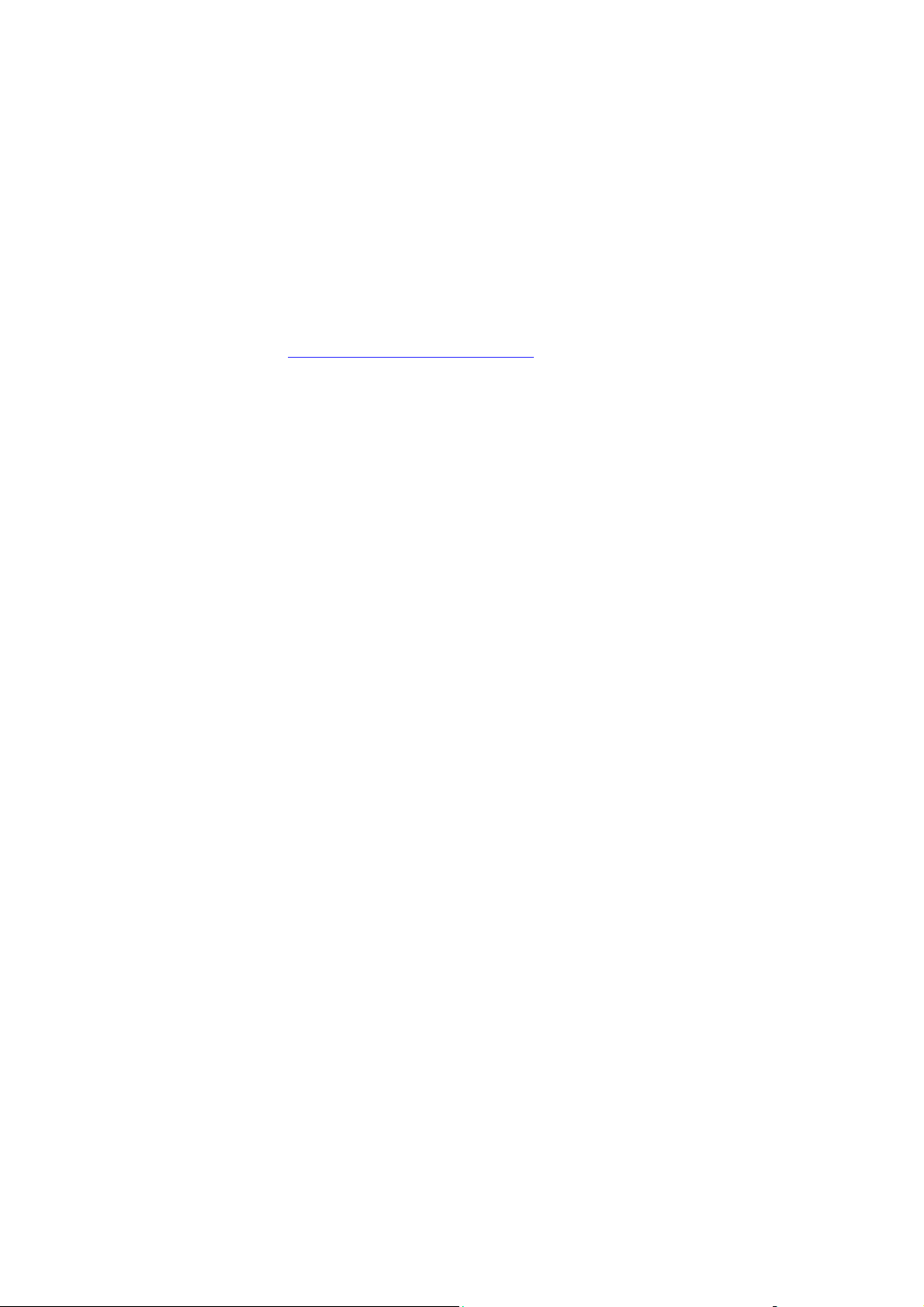
Stampa fronte retro
Stampa fronte retro
Questa sezione comprende:
■ Istruzioni per la stampa fronte retro automatica a pagina 3-23
■ Opzioni di rilegatura a pagina 3-24
■ Selezione della stampa fronte retro a pagina 3-24
Nota: per informazioni sulla stampa fronte retro manuale, vedere Supporto in inglese
disponibile sul sito www.xerox.com/office/4510support
Istruzioni per la stampa fronte retro automatica
I supporti per la stampa fronte retro automatica possono essere alimentati da tutti i cassetti.
Prima di stampare un documento fronte retro, verificare quanto segue.
■ La stampante deve essere dotata di un'unità duplex. L'unità duplex è fornita come standard
con tutte le configurazioni di stampante Phaser 4510DX e 4510DT, e come modulo
opzionale per i sistemi Phaser 4510B e 4510N.
■ Il formato della carta deve essere supportato dal cassetto. Per l'elenco dei formati carta
supportati, vedere Carta e supporti utilizzabili a pagina 3-3. Per un elenco completo dei
tipi di carta e delle grammature accettati, stampare la Pagina suggerimenti sulla carta.
a. Selezionare
b. Selezionare
c. Selezionare la
Informazioni e premere il pulsante OK.
Pagine di informazioni e premere il pulsante OK.
Pagina suggerimenti sulla carta e premere il pulsante OK.
.
L'utilizzo dei tipi di carta e dei supporti elencati di seguito non è consentito per la stampa
fronte retro.
■ Lucidi
■ Buste
■ Etichette
■ Qualsiasi supporto di stampa speciale fustellato, come i biglietti da visita
Ve d e re a nc he :
Carta e supporti utilizzabili a pagina 3-3
Configurazioni della stampante a pagina 1-4
Stampante laser Phaser® 4510
3-23
Page 62

Stampa fronte retro
Opzioni di rilegatura
Quando si utilizza il driver della stampante per selezionare la stampa fronte retro, selezionare
anche il bordo di rilegatura che stabilisce come vengono girate le pagine. Il risultato dipende
dall'orientamento (verticale o orizzontale) delle immagini sulla pagina, come visualizzato
nelle seguenti illustrazioni.
Verticale Orizzontale
Rilega lato laterale
Lato lungo
Rilega lato superiore
Lato corto
Rilega lato laterale
Lato corto
Rilega lato superiore
Lato lungo
Selezione della stampa fronte retro
Per selezionare la stampa fronte retro automatica:
1. Caricare la carta nel cassetto. Per ulteriori informazioni, vedere Caricamento della carta a
pagina 3-7.
2. Nel driver della stampante, selezionare la stampa fronte retro come indicato nella tabella
seguente e premere il pulsante OK.
Per selezionare la stampa fronte retro automatica:
Sistema operativo Procedura
Windows Vista,
Windows 2000,
Windows XP o
Windows Server 2003
Mac OS X, versione
10.2 e successive
1. Selezionare la scheda Carta/Opzioni di uscita.
2. Selezionare un'opzione sotto Stampa fronte retro:
■ Stampa fronte retro
■ Stampa fronte retro, rotazione lato corto
1. Nella finestra di dialogo Stampa, selezionare l'opzione di stampa
fronte retro.
2. Selezionare Stampa su entrambi i lati.
3. Fare clic sull'icona Rilegatura corrispondente al bordo da rilegare.
Ve d e re a nc he :
Caricamento della carta nel cassetto 1 a pagina 3-8
Caricamento della carta nel cassetto 2, 3 o 4 a pagina 3-12
Stampante laser Phaser® 4510
3-24
Page 63

Stampa su supporti speciali
Stampa su supporti speciali
Questa sezione comprende:
■ Stampa su lucidi a pagina 3-25
■ Stampa di buste a pagina 3-32
■ Stampa su etichette a pagina 3-36
■ Stampa su schede a pagina 3-41
■ Stampa su carta di formato personalizzato a pagina 3-43
■ Creazione di tipi di carta personalizzata a pagina 3-46
Nota: L'utilizzo frequente di cartoncino spesso, buste ed etichette potrebbe incidere sulle
specifiche di affidabilità della stampante. Inoltre, l'uso prolungato di alcuni tipi di supporto
potrebbe causare un deterioramento delle prestazioni della macchina.
Stampa su lucidi
È possibile stampare su lucidi alimentandoli da tutti i cassetti, stampandoli tuttavia su un solo
lato. Per ottenere risultati ottimali, usare solo lucidi raccomandati da Xerox.
Attenzione: i danni causati dall'utilizzo di carta, lucidi e altri supporti di stampa speciali non
accettati sono esclusi dalla garanzia, dal contratto di assistenza o dalla garanzia "Soddisfatti o
rimborsati" Xerox. La garanzia "Total Satisfaction", vale a dire soddisfatti o rimborsati, è
disponibile negli Stati Uniti e in Canada. La copertura può variare negli altri paesi, pertanto è
consigliabile contattare il rappresentante di zona per ottenere ulteriori dettagli.
Per ordinare carta, lucidi o altri supporti speciali, rivolgersi al rivenditore locale oppure
visitare il sito www.xerox.com/office/4510supplies
.
Istruzioni
■ Prima di caricare i lucidi nel cassetto, rimuovere la carta, se presente.
■ Maneggiare i lucidi prendendoli per i bordi con entrambe le mani, in modo da evitare di
lasciarvi impronte o di piegarli, causando problemi di qualità di stampa.
■ Prima di caricare i lucidi nel cassetto, smazzarli.
Stampante laser Phaser® 4510
3-25
Page 64

Stampa su lucidi dal cassetto 1
1. Estrarre il cassetto 1 dalla stampante tirando la maniglia.
2. Rimuovere il coperchio dal cassetto.
Stampa su supporti speciali
4510-069
4510-097
3. Rimuovere tutta la carta dal cassetto.
4. Aprire a ventaglio i lucidi per evitare che alcuni fogli rimangano incollati.
6360-047
Stampante laser Phaser® 4510
3-26
Page 65

Stampa su supporti speciali
5. Inserire i lucidi nel cassetto.
Attenzione: non caricare i lucidi oltre la linea di riempimento indicata sul cassetto. Una
quantità eccessiva di carta nei cassetti può causare inceppamenti. Nella figura seguente, la
linea di riempimento inferiore indica la linea di riempimento massimo per i lucidi.
4510-080
6. Regolare le guide della carta per adattarle al formato dei lucidi.
4510-081
7. Riposizionare il coperchio nel cassetto.
Attenzione: per evitare problemi di allineamento e inceppamenti con i lucidi, è
necessario che il coperchio del cassetto sia perfettamente chiuso.
4510-082
4510-099
Stampante laser Phaser® 4510
3-27
Page 66

Stampa su supporti speciali
8. Inserire il cassetto nell'alloggiamento e spingerlo fino in fondo.
4510-101
9. Se il formato e il tipo di lucido corretti sono già visualizzati sul pannello di controllo,
premere il pulsante OK, altrimenti selezionare il tipo e il formato dei lucidi seguendo
questa procedura.
a. Selezionare
b. Selezionare
Modifica impostazione e premere il pulsante OK.
Lucidi e premere il pulsante OK.
c. Selezionare il formato carta corretto e premere il pulsante OK.
10. Dal driver della stampante, selezionare Lucidi come tipo di carta o Cassetto 1 come
opzione di alimentazione.
Stampa su lucidi utilizzando i cassetti 2–4
1. Estrarre completamente dalla stampante il cassetto per il caricamento dei lucidi.
4510-089
Stampante laser Phaser® 4510
3-28
Page 67

Stampa su supporti speciali
2. Rimuovere il coperchio dal cassetto.
4510-098
3. Rimuovere tutta la carta dal cassetto.
4. Aprire a ventaglio i lucidi per evitare che alcuni fogli rimangano incollati.
6360-047
5. Inserire i lucidi nel cassetto.
Attenzione: non caricare i lucidi oltre la linea di riempimento inferiore indicata sul
cassetto. Sovraccaricando il cassetto si rischia di causare inceppamenti. Nella figura
seguente, la linea di riempimento massimo per i lucidi è contrassegnata dal numero 2.
1
2
4510-105
Stampante laser Phaser® 4510
3-29
Page 68

Stampa su supporti speciali
6. Riposizionare il coperchio nel cassetto.
Attenzione: per evitare problemi di allineamento e inceppamenti con i lucidi, è
necessario che il coperchio del cassetto sia perfettamente chiuso.
4510-100
7. Se necessario, premere le guide verso l'interno per adattarle ai lucidi.
Nota: quando le guide della carta sono regolate correttamente, potrebbe restare un piccolo
spazio tra i lucidi e le guide.
Stampante laser Phaser® 4510
3-30
4510-106
Page 69

Stampa su supporti speciali
8. Inserire il cassetto nell'alloggiamento e spingerlo fino in fondo.
4510-102
9. Sul pannello di controllo, selezionare il tipo di lucido:
a. Selezionare
b. Selezionare
Impostazione cassetto per la carta e premere il pulsante OK.
Carta cassetto 2, Carta cassetto 3 o Carta cassetto 4 e premere il
pulsante OK.
c. Se il formato e il tipo di lucido corretti sono già visualizzati, selezionare
impostazione corrente
e poi premere il pulsante OK. Se non lo sono, modificare
Usa
l'impostazione seguendo questa procedura.
■ Selezionare Modifica impostazione e premere il pulsante OK.
■ Selezionare Lucidi dall'elenco visualizzato e premere il pulsante OK.
■ Selezionare il formato corretto e premere il pulsante OK.
10. Nel driver della stampante, selezionare Lucidi come tipo di carta o il cassetto corretto
come opzione di alimentazione.
Stampante laser Phaser® 4510
3-31
Page 70

Stampa su supporti speciali
Stampa di buste
È possibile stampare su buste alimentate da tutti i cassetti.
Istruzioni
■ Utilizzare solo le buste di carta specificate nella tabella delle grammature e dei formati
supportati. La riuscita della stampa su busta dipende in larga misura dalla qualità e dal tipo
di fabbricazione della busta. Utilizzare buste prodotte appositamente per le stampanti
laser.
■ Si consiglia di mantenere costanti la temperatura e l'umidità relativa.
■ Conservare sempre le buste non utilizzate nella confezione originale per evitare che gli
effetti dell'umidità e dell'aria secca compromettano la qualità di stampa e causino la
formazione di grinze. Un'eccessiva umidità può sigillare le buste prima o durante la
stampa.
■ Evitare le buste imbottite; acquistare buste che rimangono piatte.
■ Eliminare le bolle d'aria dalle buste prima di caricarle, ponendovi sopra un libro pesante.
■ Se la carta si corruga o si piega, usare buste di marca diversa prodotte appositamente per le
stampanti laser. Ciò potrebbe limitare l'occorrenza di questi problemi.
Attenzione: non utilizzare buste con finestre o chiusure metalliche poiché possono
danneggiare la stampante. I danni causati dall'uso di buste di tipo non supportato sono esclusi
dalla garanzia, dal contratto di assistenza o dalla "Total Satisfaction Guarantee" (Garanzia
soddisfatti o rimborsati) Xerox. La "Total Satisfaction Guarantee" (Garanzia soddisfatti o
rimborsati) è disponibile negli Stati Uniti e in Canada. La copertura può variare negli altri
paesi, pertanto è consigliabile contattare il rappresentante locale per ottenere ulteriori dettagli.
Stampa su buste dal cassetto 1
1. Estrarre completamente il cassetto 1 dalla stampante.
4510-069
Stampante laser Phaser® 4510
3-32
Page 71

Stampa su supporti speciali
2. Inserire le buste nel cassetto 1 e adattare le guide.
■ Caricare le buste Commercial n.10, C5 e B5 nel cassetto con il lembo rivolto verso il
basso e il lato superiore delle buste verso la parte sinistra della stampante.
■ Per evitare inceppamenti, non caricare più di 10 buste per volta nel cassetto 1.
4510-083
■ Caricare le buste Monarch e DL nel cassetto con il lembo rivolto verso il basso e il
lato superiore delle buste alimentato per primo.
4510-107
3. Inserire il cassetto nell'alloggiamento e spingerlo fino in fondo.
4510-084
Stampante laser Phaser® 4510
3-33
Page 72

Stampa su supporti speciali
4. Se il formato corretto e il tipo di carta
Busta sono già visualizzati sul pannello di
controllo, premere il pulsante OK. Oppure modificare le impostazioni seguendo questa
procedura.
a. Selezionare
b. Selezionare
Modifica impostazione e premere il pulsante OK.
Busta e premere il pulsante OK.
c. Selezionare il formato corretto e premere il pulsante OK.
5. Dal driver della stampante, selezionare Busta come tipo di carta o Cassetto 1 come
opzione di alimentazione.
Stampa su buste dai cassetti 2–4
1. Estrarre completamente dalla stampante il cassetto per il caricamento delle buste.
4510-089
2. Inserire le buste nel cassetto e adattare le guide.
■ Caricare le buste Commercial n.10, C5 e B5 nel cassetto con il lembo rivolto verso il
basso e il lato superiore delle buste verso la parte sinistra della stampante.
■ Per evitare inceppamenti, non caricare più di 75 buste per volta nei cassetti 2-4.
4510-108
Stampante laser Phaser® 4510
3-34
Page 73

Stampa su supporti speciali
■ Caricare le buste Monarch e DL nel cassetto con il lembo rivolto verso il basso e il
lato superiore delle buste alimentato per primo.
4510-109
3. Inserire il cassetto nell'alloggiamento e spingerlo fino in fondo.
4510-152
4. Sul pannello di controllo, selezionare il tipo e il formato delle buste:
a. Selezionare
b. Selezionare
Impostazione cassetto per la carta e premere il pulsante OK.
Carta cassetto 2, Carta cassetto 3 o Carta cassetto 4 e premere il
pulsante OK.
c. Se il formato corretto e il tipo di carta
controllo, selezionare
Usa impostazione corrente e poi premere il pulsante OK. Se
Busta sono già visualizzati sul pannello di
non lo sono, modificare l'impostazione seguendo questa procedura:
■ Selezionare Modifica impostazione e premere il pulsante OK.
■ Selezionare Busta dall'elenco visualizzato e premere il pulsante OK.
■ Selezionare il formato corretto e premere il pulsante OK.
5. Dal driver della stampante, selezionare Busta come tipo di carta oppure il cassetto appena
caricato come opzione di alimentazione.
Stampante laser Phaser® 4510
3-35
Page 74

Stampa su supporti speciali
Stampa su etichette
È possibile stampare su etichette Xerox alimentate da tutti i cassetti.
Per ordinare carta, lucidi o altri supporti speciali, rivolgersi al rivenditore locale oppure
visitare il sito www.xerox.com/office/4510supplies
Ve d e re a nc he :
Grammature e formati carta per i cassetti 1-4 a pagina 3-6
Caricamento della carta a pagina 3-7
Istruzioni
■ Non utilizzare etichette in vinile.
■ Stampare i fogli di etichette solo su un lato.
■ Non utilizzare fogli in cui mancano alcune etichette per evitare possibili danni alla
stampante.
■ Conservare le etichette non utilizzate in posizione orizzontale nella confezione originale.
Lasciare i fogli di etichette nella confezione originale fino al momento dell'uso. Rimettere
tutti i fogli di etichette non utilizzati nella confezione originale e richiuderla.
■ Non conservare le etichette in ambienti estremamente asciutti o umidi oppure troppo caldi
o freddi. La conservazione in tali condizioni può causare inceppamenti all'interno della
stampante o problemi di qualità di stampa.
■ Ruotare frequentemente le scorte. Lunghi periodi di conservazione in condizioni estreme
possono arricciare le etichette e causare inceppamenti nella stampante.
.
Stampa di etichette dal cassetto 1
1. Estrarre completamente il cassetto 1 dalla stampante.
4510-069
Stampante laser Phaser® 4510
3-36
Page 75

Stampa su supporti speciali
2. Rimuovere il coperchio dal cassetto.
4510-097
3. Aprire a ventaglio i fogli di etichette per evitare che alcuni fogli rimangano incollati.
4. Inserire le etichette nel cassetto 1 e adattare le guide.
■ Sistemare le etichette con il lato da stampare a faccia in su e in modo che il bordo
superiore dei fogli venga alimentato per primo.
■ Non caricare più di 100 fogli.
4510-087
Stampante laser Phaser® 4510
3-37
Page 76

Stampa su supporti speciali
5. Riposizionare il coperchio nel cassetto.
Attenzione: per evitare problemi di allineamento e inceppamenti con le etichette, è
necessario che il coperchio del cassetto sia perfettamente chiuso.
4510-099
6. Inserire il cassetto nell'alloggiamento e spingerlo fino in fondo.
4510-088
7. Se il formato corretto e il tipo di carta
Etichette sono già visualizzati sul pannello
di controllo, premere il pulsante OK. Oppure modificare le impostazioni seguendo
questa procedura:
a. Selezionare
b. Selezionare
Modifica impostazione e premere il pulsante OK.
Etichette e premere il pulsante OK.
c. Selezionare il formato corretto e premere il pulsante OK.
8. Dal driver della stampante, selezionare Etichette come tipo di carta o Cassetto 1 come
opzione di alimentazione.
Stampante laser Phaser® 4510
3-38
Page 77

Stampa su etichette dai cassetti 2–4
1. Estrarre completamente il cassetto dalla stampante.
2. Rimuovere il coperchio dal cassetto.
Stampa su supporti speciali
4510-089
4510-098
3. Aprire a ventaglio i fogli di etichette per evitare che alcuni fogli rimangano incollati.
Stampante laser Phaser® 4510
3-39
Page 78

Stampa su supporti speciali
4. Inserire le etichette nel cassetto e adattare le guide.
■ Sistemare le etichette con il lato da stampare a faccia in su e in modo che il bordo
superiore dei fogli venga alimentato per primo.
■ Non caricare più di 290 fogli.
Nota: non caricare le etichette oltre la linea di riempimento indicata sul cassetto.
Sovraccaricando il cassetto si rischia di causare inceppamenti. Nella figura seguente, la
linea di riempimento massimo per le etichette è contrassegnata dal 2.
1
2
3
4510-151
5. Riposizionare il coperchio nel cassetto.
Attenzione: per evitare problemi di allineamento e inceppamenti con le etichette, è
necessario che il coperchio del cassetto sia perfettamente chiuso.
4510-109
Stampante laser Phaser® 4510
3-40
Page 79

Stampa su supporti speciali
6. Inserire il cassetto nell'alloggiamento e spingerlo fino in fondo.
4510-111
7. Sul pannello di controllo, selezionare il tipo di carta:
a. Selezionare
b. Selezionare
Impostazione cassetto per la carta e premere il pulsante OK.
Carta cassetto 2, Carta cassetto 3 o Carta cassetto 4 e premere il
pulsante OK.
c. Se il formato corretto e il tipo di carta
impostazione corrente, selezionare
Etichette sono già visualizzati come
Usa impostazione corrente e poi premere il
pulsante OK. Se non lo sono, modificare l'impostazione seguendo questa procedura.
■ Selezionare Modifica impostazione e premere il pulsante OK.
■ Selezionare Etichette dall'elenco visualizzato e premere il pulsante OK.
■ Selezionare il formato corretto e premere il pulsante OK.
8. Nel driver della stampante, selezionare Etichette come tipo di carta o il cassetto corretto
come opzione di alimentazione.
Stampa su schede
Le schede (formato 3 x 5 poll.) possono essere alimentate esclusivamente dal
cassetto 1; inoltre, non sono utilizzabili per la stampa fronte retro.
Per ordinare carta, lucidi o altri supporti speciali, rivolgersi al rivenditore locale oppure
visitare il sito www.xerox.com/office/4510supplies
Stampante laser Phaser® 4510
.
3-41
Page 80

Stampa su supporti speciali
Stampa su schede alimentate dal cassetto 1
1. Estrarre completamente il cassetto dalla stampante.
4510-069
2. Sistemare le schede con il lato da stampare a faccia in su e in modo che il bordo
superiore del supporto sia rivolto verso il lato posteriore del cassetto.
Non caricare le schede oltre la linea di riempimento indicata sul cassetto.
4510-085
3. Regolare le guide adattandole alle schede.
4. Inserire il cassetto nell'alloggiamento e spingerlo fino in fondo.
4510-086
Stampante laser Phaser® 4510
3-42
Page 81

Stampa su supporti speciali
5. Se l'opzione
Scheda (o Scheda indice) è già visualizzata sul pannello di controllo,
premere il pulsante OK. Oppure selezionare il tipo di carta seguendo questa procedura.
a. Selezionare
b. Selezionare
Modifica impostazione e premere il pulsante OK.
Scheda (o Scheda indice) e premere il pulsante OK.
6. Nel driver della stampante, selezionare il tipo di carta o il cassetto corretto.
Stampa su carta di formato personalizzato
Oltre alla grande varietà di formati carta standard utilizzabili per la stampa, è possibile
stampare anche su carta di formato personalizzato caricandola in qualunque cassetto.
Accertarsi che la carta di formato personalizzato soddisfi i seguenti requisiti:
Entrata Uscita
Impilatore da
Cassetto 1 Cassetti 2-4 Cassetto standard
Stampa su
faccia
singola
Lato corto 76 – 216 mm
3,0 – 8,5 poll.
98 – 216 mm
3,9 – 8,5 poll.
76 – 216 mm
3,0 – 8,5 poll.
500 fogli
89 – 216 mm
3,5 – 8,5 poll.
Lato
lungo
Stampa
fronte retro
Lato corto 89 – 216 mm
Lato
lungo
127 – 356 mm
5,0 – 14,0 poll.
3,5 – 8,5 poll.
140 – 356 mm
5,5 – 14,0 poll.
148 – 356 mm
5,8 – 14,0 poll.
98 – 216 mm
3,9 – 8,5 poll.
148 – 356 mm
5,8 – 14,0 poll.
127 – 356 mm
5,0 – 14,0 poll.
Come in entrata Come in entrata
Come Entrata Come Entrata
140 – 356 mm
5,5 – 14,0 poll.
Stampante laser Phaser® 4510
3-43
Page 82

Stampa su supporti speciali
Stampa su carta di formato personalizzato
1. Estrarre il cassetto in cui si intende caricare la carta di formato personalizzato tirando
la maniglia.
4510-069
2. Inserire la carta nel cassetto e adattare le guide.
■ La larghezza massima è di 216 mm (8,5 poll.).
■ Per la stampa su un solo lato del foglio, se si utilizza carta prestampata o
preperforata, posizionare il lato da stampare a faccia in giù in modo che il bordo
superiore del foglio entri nella stampante per primo.
■ Per la stampa fronte retro, se si utilizza carta prestampata o preperforata, posizionare
il lato da stampare per primo a faccia in su in modo che il bordo inferiore del foglio
entri nella stampante per primo.
3. Inserire il cassetto nell'alloggiamento e spingerlo fino in fondo.
4. Dal pannello di controllo della stampante, selezionare
premere il pulsante OK.
5. Selezionare
Tipo personalizzato e premere il pulsante OK.
6. Selezionare una delle opzioni riportate di seguito:
■ Se il formato carta personalizzato si trova nell'elenco del menu, selezionarlo e
premere il pulsante OK.
■ Se il formato carta personalizzato non si trova nell'elenco del menu, selezionare
Nuovo formato personalizzato e premere il pulsante OK.
Stampante laser Phaser® 4510
3-44
4510-044
Modifica impostazione e quindi
Page 83

Stampa su supporti speciali
7. Se è stato selezionato
Nuovo formato personalizzato, selezionare i valori personalizzati
di larghezza e altezza.
a. Per
Lato corto, usare i pulsanti Freccia su e Freccia giù per specificare il lato corto e
poi premere il pulsante OK.
b. Per
Lato lungo, usare i pulsanti Freccia su e Freccia giù per specificare il lato lungo
e poi premere il pulsante OK.
c. Se sul pannello di controllo viene visualizzato un messaggio in cui viene richiesto
l'
Orientamento carta, usare i pulsanti Freccia su e Freccia giù per selezionare la
direzione di alimentazione della carta nel cassetto.
4510-114 4510-113
Alimentazione lato lungo Alimentazione lato corto
Nota: quando si definisce un nuovo formato personalizzato, quest'ultimo viene
memorizzato nella stampante per riutilizzi futuri. È possibile memorizzare fino a cinque
formati personalizzati. Quando si definisce un nuovo formato carta personalizzato dopo
aver memorizzato cinque formati personalizzati, il formato meno recente viene sostituito
dal nuovo formato.
8. Selezionare il formato personalizzato come formato documento da usare nell'applicazione
oppure selezionare il cassetto corretto come opzione di alimentazione della carta.
Stampante laser Phaser® 4510
3-45
Page 84

Stampa su supporti speciali
Creazione di tipi di carta personalizzata
I tipi di carta personalizzata vengono creati tramite CentreWare IS e visualizzati nel driver
nonché nel pannello di controllo della stampante e in CentreWare IS. Utilizzare questa funzione
per creare un tipo di carta personalizzata con impostazioni specifiche da riutilizzare per i lavori
di stampa che vengono eseguiti con frequenza regolare, ad esempio i rapporti mensili.
Per creare tipi di carta personalizzati:
1. Avviare il browser Web.
2. Immettere l'indirizzo IP della stampante nel campo Indirizzo del browser Web
(http://xxx.xxx.xxx.xxx).
3. Fare clic su Proprietà.
4. Selezionare la cartella Generale nel pannello di navigazione sinistro.
5. Selezionare Tipi di carta personalizzata.
6. Immettere o modificare le impostazioni e fare clic su Salva modifiche in fondo
alla pagina.
Nota: per ulteriori informazioni sulla creazione di tipi di carta personalizzati, fare clic sul
pulsante Guida nella scheda Proprietà per visualizzare la Guida in linea.
Stampante laser Phaser® 4510
3-46
Page 85

Qualità di stampa
Questo capitolo comprende:
■ Controllo della qualità delle stampe a pagina 4-2
■ Risoluzione dei problemi di qualità di stampa a pagina 4-3
Stampante laser Phaser® 4510
4-1
Page 86

Controllo della qualità delle stampe
Controllo della qualità delle stampe
La modalità di qualità di stampa incide sulla qualità delle stampe, mentre il tipo di carta incide
direttamente sulla velocità di stampa. È possibile modificare queste impostazioni nel driver o
dal pannello di controllo della stampante.
Nota: le impostazioni del driver hanno la precedenza su quelle selezionate sul pannello di
controllo.
Ve d e re a nc he :
Guida alle funzioni avanzate sul sito www.xerox.com/office/4510support
Selezione della Modalità qualità di stampa
Le modalità della qualità di stampa sono due:
Modalità qualità di
stampa Tipo di lavoro di stampa
600 x 600 dpi Modalità generale migliore per la stampa ad alta velocità. Produce
stampe nitide e luminose.
1200 x 1200 dpi effettivi Qualità migliore per stampe ricche di dettagli. Consigliata per la stampa
delle foto.
Produce testo di elevata risoluzione.
Per selezionare la modalità di qualità di stampa in un driver supportato:
Sistema operativo Procedura
Windows Vista,
Windows 2000,
Windows XP o
Windows Server 2003
Driver per Mac OS X
(versione 10.2 e
successive):
Nella scheda Carta/Opzioni, selezionare una modalità di qualità di
stampa.
Nella finestra di dialogo Stampa, selezionare Qualità immagine
dall'elenco a discesa e poi scegliere una modalità di qualità di stampa
dall'elenco a discesa Qualità di stampa.
Stampante laser Phaser® 4510
4-2
Page 87

Risoluzione dei problemi di qualità di stampa
Risoluzione dei problemi di qualità di stampa
La stampante è stata progettata per produrre sempre stampe di alta qualità. Se si osservano
problemi di qualità di stampa, utilizzare le informazioni fornite in questa sezione per
individuare la causa del problema.
Per ottenere risultati ottimali, utilizzare solo supporti di stampa Xerox. Per informazioni sui
tipi e sulle grammature di carta consigliati, vedere Carta e supporti utilizzabili a pagina 3-3.
Attenzione: i danni causati dall'utilizzo di carta, lucidi e altri supporti di stampa speciali non
accettati sono esclusi dalla garanzia, dal contratto di assistenza o dalla "Total Satisfaction
Guarantee" (Garanzia soddisfatti o rimborsati) Xerox. La "Total Satisfaction Guarantee"
(Garanzia soddisfatti o rimborsati), vale a dire soddisfatti o rimborsati, è disponibile negli Stati
Uniti e in Canada. La copertura può variare negli altri paesi, pertanto è consigliabile contattare
il rappresentante di zona per ottenere ulteriori dettagli.
Nota: se si cambia tipo di carta in un cassetto, è necessario cambiare il tipo di carta impostato
sul pannello di controllo in modo che corrisponda a quello caricato.
Questa sezione comprende:
■ Stampe chiare a pagina 4-4
■ Stampe vuote a pagina 4-5
■ Stampe totalmente nere a pagina 4-6
■ Cancellature orizzontali a pagina 4-7
■ Cancellature verticali a pagina 4-8
■ Strisce scure orizzontali a pagina 4-9
■ Linee verticali scure a pagina 4-10
■ Macchie o segni neri a pagina 4-11
■ Immagini non fuse o fuse parzialmente a pagina 4-12
■ Stampe raggrinzite a pagina 4-13
■ Stampe sfocate a pagina 4-14
■ Linee chiare o cancellature sparse a pagina 4-14
■ Difetti ripetuti a pagina 4-15
■ Impostazione della temperatura del fusore a pagina 4-16
■ Area di stampa non centrata sul foglio di carta a pagina 4-16
Stampante laser Phaser® 4510
4-3
Page 88

Risoluzione dei problemi di qualità di stampa
Stampe chiare
L’immagine risulta più chiara del normale.
Possibile causa Soluzioni
La carta potrebbe essere umida. Sostituire la carta.
È possibile che sia stata selezionata la modalità
Bozza.
Il toner sta per esaurirsi. Se la cartuccia di stampa è quasi vuota,
Disattivare la modalità Bozza.
sostituirla.
Stampante laser Phaser® 4510
4-4
Page 89

Risoluzione dei problemi di qualità di stampa
Stampe vuote
L’intera pagina è vuota, senza segni visibili di stampa.
Possibile causa Soluzioni
Se è stata installata una nuova cartuccia di
stampa, è possibile che il nastro sigillante giallo
non sia stato rimosso.
È possibile che siano stati alimentati
simultaneamente più fogli dal cassetto carta.
È possibile che non siano stati ricevuti dati di
stampa dal computer.
Rimuovere il nastro.
Rimuovere la carta dal cassetto e aprirla a
ventaglio. Verificare inoltre che la carta sia
inserita correttamente nel cassetto.
Stampare una pagina di configurazione.
■ Se la Pagina di configurazione viene
stampata correttamente, controllare il cavo di
connessione tra computer e stampante, le
impostazioni della stampante e il software
dell’applicazione.
■ Se la Pagina di configurazione è vuota,
provare a ristamparla dopo aver sostituito la
cartuccia di stampa. Se la Pagina di
configurazione è ancora vuota, rivolgersi al
Centro assistenza clienti.
Stampante laser Phaser® 4510
4-5
Page 90

Risoluzione dei problemi di qualità di stampa
Stampe totalmente nere
L’intera pagina stampata è nera.
Possibile causa Soluzioni
La cartuccia di stampa potrebbe essere difettosa. Sostituire la cartuccia di stampa.
I dati provenienti dal computer potrebbero essere
danneggiati.
Stampare una pagina di configurazione.
■ Se la Pagina di configurazione viene
stampata correttamente, controllare il cavo di
connessione tra computer e stampante e il
software dell'applicazione.
■ Se la connessione appare normale, rivolgersi
al Centro assistenza clienti.
Stampante laser Phaser® 4510
4-6
Page 91

Risoluzione dei problemi di qualità di stampa
Cancellature orizzontali
La stampa presenta cancellature sparse in direzione orizzontale sul foglio.
Possibile causa Soluzioni
Cartuccia di stampa non installata correttamente. Rimuovere e reinserire la cartuccia di stampa.
Cartuccia di stampa difettosa o quasi vuota. Sostituire la cartuccia di stampa.
Rullo di trasferimento difettoso. Sostituire il rullo di trasferimento (disponibile nel
kit di manutenzione).
Stampante laser Phaser® 4510
4-7
Page 92

Risoluzione dei problemi di qualità di stampa
Cancellature verticali
La stampa presenta cancellature sotto forma di strisce sottili verticali.
Possibile causa Soluzioni
La carta presenta pieghe, increspature o simili. Sostituire la carta.
Cartuccia di stampa difettosa o quasi vuota. Sostituire la cartuccia di stampa.
Rullo di trasferimento difettoso. Sostituire il rullo di trasferimento (nel kit di
manutenzione).
Stampante laser Phaser® 4510
4-8
Page 93

Risoluzione dei problemi di qualità di stampa
Strisce scure orizzontali
Vengono riprodotte strisce scure orizzontali sul foglio.
Possibile causa Soluzioni
Cartuccia di stampa difettosa o quasi vuota. Sostituire la cartuccia di stampa.
Tracce di toner presenti sul percorso carta. Stampare varie pagine vuote per rimuovere
l'accumulo di toner.
Fusore difettoso. Sostituire il fusore (nel kit di manutenzione).
Stampante laser Phaser® 4510
4-9
Page 94

Risoluzione dei problemi di qualità di stampa
Linee verticali scure
Vengono riprodotte strisce scure verticali sul foglio.
Possibile causa Soluzioni
Tracce di toner presenti sul percorso carta. Stampare varie pagine vuote per rimuovere
l'accumulo di toner.
Cartuccia di stampa difettosa o quasi vuota. Sostituire la cartuccia di stampa.
Fusore difettoso. Sostituire il fusore (nel kit di manutenzione).
Stampante laser Phaser® 4510
4-10
Page 95

Risoluzione dei problemi di qualità di stampa
Macchie o segni neri
La stampa presenta macchie o segni neri sparsi sul foglio.
Possibile causa Soluzioni
Tracce di toner presenti sul percorso carta. Stampare varie pagine vuote per rimuovere
l'accumulo di toner.
Cartuccia di stampa difettosa. Sostituire la cartuccia di stampa.
Fusore difettoso. Sostituire il fusore (disponibile nel kit di
manutenzione).
Rullo di trasferimento difettoso. Sostituire il rullo di trasferimento (disponibile nel
kit di manutenzione).
Stampante laser Phaser® 4510
4-11
Page 96

Risoluzione dei problemi di qualità di stampa
Immagini non fuse o fuse parzialmente
L'immagine stampata non si è fusa completamente con la carta e viene via facilmente.
Possibile causa Soluzioni
Carta umida. Sostituire la carta.
Carta pesante o non standard nel cassetto. Sostituire la carta con un tipo supportato, quindi
seguire questi passaggi.
■ Nel pannello di controllo della stampante,
selezionare
stampante
gestione della carta
Configurazione fusore.
■ Regolare l'impostazione del fusore in base al
tipo di carta selezionato.
Impostazioni della
, Impostazione della
e poi
Stampante situata in un ambiente con variazioni
estreme di temperatura o umidità.
Fusore difettoso. Sostituire il fusore (nel kit di manutenzione).
Assicurarsi che la stampante si trovi in un
ambiente con una temperatura compresa tra i
5° e i 35° C, con un valore di umidità relativa
compreso tra il 15% e l’85%. Spostare la
stampante in una zona adatta, lontano da
condizionatori, zone di carico aperte e così via.
Stampante laser Phaser® 4510
4-12
Page 97

Risoluzione dei problemi di qualità di stampa
Stampe raggrinzite
Le pagine risultano piegate, strappate o increspate.
Possibile causa Soluzioni
Carta non caricata correttamente nel cassetto
appropriato.
Carta in cattive condizioni. Sostituire la carta.
Carta umida. Sostituire la carta.
Fusore difettoso o quasi esaurito. Sostituire il fusore (disponibile nel kit di
Verificare che la carta sia caricata correttamente
nel cassetto appropriato.
manutenzione).
Stampante laser Phaser® 4510
4-13
Page 98

Risoluzione dei problemi di qualità di stampa
Stampe sfocate
L'immagine appare sfocata ai bordi.
Possibile causa Soluzioni
Carta in cattive condizioni. Sostituire la carta.
Carta umida. Sostituire la carta.
Cartuccia di stampa difettosa. Sostituire la cartuccia di stampa.
Linee chiare o cancellature sparse
Alcune aree della stampa sono molto chiare o mancano del tutto.
Possibile causa Soluzioni
Carta in cattive condizioni. Sostituire la carta.
Carta umida. Sostituire la carta.
Cartuccia di stampa difettosa o quasi vuota. Sostituire la cartuccia di stampa.
Stampante laser Phaser® 4510
4-14
Page 99

Risoluzione dei problemi di qualità di stampa
Difetti ripetuti
La pagina presenta segni o spazi vuoti ripetuti con regolarità. Utilizzare la tabella riportata di
seguito per stabilire i materiali di consumo da sostituire.
Distanza tra le occorrenze del difetto Materiale da sostituire
38 mm (1,5 poll.) cartuccia di stampa
52 mm (2,0 poll.) cartuccia di stampa
94,4 mm (3,72 poll.) cartuccia di stampa
51 mm (2,0 poll.) rullo di trasferimento
94,2 mm (3,7 poll.) fusore
Sono vari i materiali di consumo che possono creare difetti di stampa con distanze simili. Per
identificare il materiale di consumo difettoso:
1. Sostituire la cartuccia di stampa (non scartare la confezione).
2. Se il problema permane:
a. Rimuovere la nuova cartuccia di stampa e riporla nella confezione.
b. Reinstallare la cartuccia di stampa originale.
c. Sostituire il kit di manutenzione (fusore e rullo di trasferimento).
3. Se il problema persiste, rivolgersi al Centro assistenza clienti.
Per ordinare i materiali di consumo, rivolgersi al rivenditore di zona oppure visitare il sito
www.xerox.com/office/4510supplies
.
Stampante laser Phaser® 4510
4-15
Page 100

Risoluzione dei problemi di qualità di stampa
Impostazione della temperatura del fusore
Se l'immagine stampata non si è fusa completamente con la carta e si stacca facilmente, si
potrebbero ottenere risultati migliori registrando la temperatura del fusore.
La stampante consente di impostare la temperatura del fusore su sei valori diversi, ciascuno
idoneo per uno specifico tipo di carta. I supporti pesanti e quelli che contengono un'alta
percentuale di cotone richiedono generalmente temperature superiori per far sì che il toner
aderisca in modo soddisfacente. Certi tipi di etichette e supporti termosensibili, invece,
richiedono temperature più basse per evitare deformazioni o il distacco del supporto protettivo
posteriore.
Ve d e re a nc he :
Immagini non fuse o fuse parzialmente a pagina 4-12
Utilizzo del pannello di controllo
Per selezionare la temperatura del fusore tramite il pannello di controllo:
1. Selezionare
2. Selezionare
3. Selezionare
4. Selezionare il supporto corretto e poi premere il pulsante OK.
5. Selezionare la temperatura del fusore tra i valori disponibili:
alta
, Alta, Media, Bassa o Molto bassa, quindi premere il pulsante OK.
Impostazioni della stampante e premere il pulsante OK.
Impostazione della gestione della carta e premere il pulsante OK.
Configurazione fusore e premere il pulsante OK.
Extra High (altissima), Molto
Utilizzo di CentreWare IS
Per selezionare la temperatura del fusore utilizzando CentreWare IS:
1. Avviare il browser Web.
2. Immettere l'indirizzo IP della stampante nel campo Indirizzo del browser Web
(http://xxx.xxx.xxx.xxx).
3. Fare clic su Proprietà.
4. Fare clic su Generale nella barra laterale sinistra, quindi su Fusore.
5. Per modificare l'impostazione della temperatura, selezionare un valore dall'elenco a
discesa dei supporti.
6. Fare clic sul pulsante Salva modifiche nella parte inferiore della pagina.
Area di stampa non centrata sul foglio di carta
L'area stampata appare fuori dai margini sulla pagina. Per reimpostare i margini, seguire questi
passaggi.
1. Nel pannello di controllo, selezionare
premere il pulsante OK.
2. Selezionare il cassetto della carta e premere il pulsante OK.
3. Verificare che il cassetto sia configurato per il formato carta corretto.
Stampante laser Phaser® 4510
Impostazione cassetto per la carta, quindi
4-16
